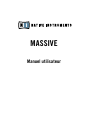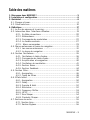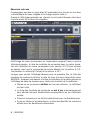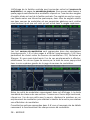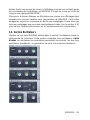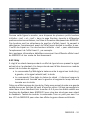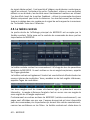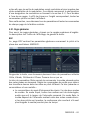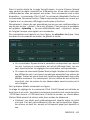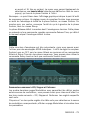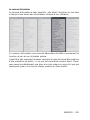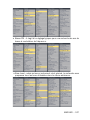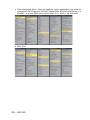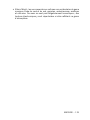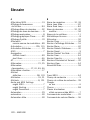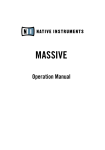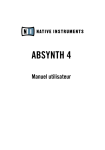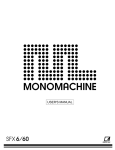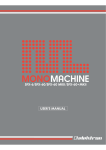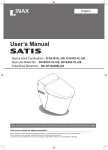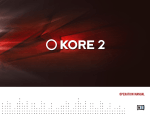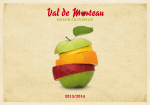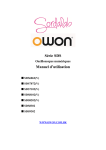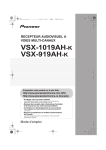Download MASSIVE
Transcript
MASSIVE Manuel utilisateur Les informations contenues dans ce document peuvent être modifiées à tout moment sans préavis et n’engagent pas la responsabilité de Native Instruments Software Synthesis GmbH. Le Logiciel décrit dans ce document est soumis à l’acceptation d’une Licence d’Utilisation et ne doit pas être copié sur d’autres supports. Aucune partie de ce manuel ne peut être copiée, reproduite, transférée ou enregistrée, sous quelque forme que ce soit et pour quelque usage que ce soit, sans l’accord écrit explicite de Native Instruments Software Synthesis GmbH. Tous les noms de produits et d’entreprises sont des marques déposées par leurs propriétaires respectifs. De plus, si vous lisez ceci, cela signifie que vous avez préféré acheter le logiciel plutôt que de le voler. C’est grâce aux gens comme vous que nous pouvons continuer à créer de formidables outils et à les mettre à jour . Nous vous en remercions chaleureusement. Manuel d’utilisation écrit par: John von Seggern und Nicolas Sidi. Remerciements spéciaux à l’équipe de bêta-testeurs, dont l’aide nous fut précieuse non seulement pour trouver et corriger les bogues, mais aussi pour rendre ce produit encore meilleur. © Native Instruments GmbH, 2006. Tous droits réservés. Massive is a registered trademark of Massive Audio, Inc. USA Allemagne NATIVE INSTRUMENTS GmbH Schlesische Str. 28-30 D-10997 Berlin Germany [email protected] www.native-instruments.de États-Unis NATIVE INSTRUMENTS North America, Inc. 5631 A Hollywood Boulevard Los Angeles, CA 90028 USA [email protected] www.native-instruments.com Table des matières 1. Bienvenue dans MASSIVE !.............................................................. 5 2. Installation et configuration.............................................................. 6 3. Quickstart...................................................................................... 6 3.1. Charger et jouer......................................................................... 6 3.2. Créez votre son........................................................................10 4. Définitions....................................................................................17 4.1. Le flux de signaux et le voicing...................................................17 4.2. Interaction avec l’interface utilisateur.........................................19 4.2.1. En-têtes de sections...................................................... 20 4.2.2. Atténuateurs..................................................................21 4.2.3. Commandes de modulation............................................ 22 4.2.4. La fenêtre centrale.........................................................27 4.2.5. Macro commandes ...................................................... 29 4.3. Menus autonomes et barre de navigation.....................................31 4.3.1. Les menus autonomes ...................................................31 4.3.2. La barre de navigation................................................... 33 4.4. Section Oscillateurs................................................................. 35 4.4.1. Oscillateurs à table d’ondes............................................ 36 4.4.2. Commandes de table d’onde...........................................37 4.4.3. Amplification et assignation........................................... 40 4.4.4. Oscillateur de modulation................................................41 4.4.5. Section Noise............................................................... 43 4.4.6. Section Feedback......................................................... 44 4.5. Section Filter.......................................................................... 46 4.5.1. Assignation................................................................... 46 4.5.2. Types de filtres............................................................. 48 4.6. Effets Insert........................................................................... 50 4.6.1. Assignation................................................................... 50 4.6.2. Delay............................................................................51 4.6.3. Sample & Hold............................................................. 52 4.6.4. Bitcrusher.................................................................... 52 4.6.5. Frequency Shifter.......................................................... 53 4.6.6. HPLP.......................................................................... 53 4.6.7. Sine Shaper.................................................................. 54 4.6.8. Parabolic Shaper........................................................... 54 4.7. Sections de sortie ................................................................... 55 4.7.1. Section Amp................................................................. 55 4.7.2. Section Bypass............................................................. 56 MASSIVE – 4.7.3. Section d’effets Master ..................................................57 4.7.4. Section de Volume Master.............................................. 59 4.8. La fenêtre centrale.................................................................. 60 4.8.1. Pages générales.............................................................61 4.8.2. Pages Modulation......................................................... 73 4.9. Section Macro Control.............................................................. 89 4.10. Les fenêtres explorateur et Attributes........................................91 4.10.1. Le concept Attributes et le KoreSound............................91 4.10.2. Recherche et chargement des sons avec l’explorateur...... 92 4.10.3. Définition des attributs et enregistrement des KoreSounds.................................... 98 Annexe A – Le travail avec les attributs.............................................101 Annexe B – Définition des attributs.................................................... 110 Glossaire.........................................................................................120 – MASSIVE 1. Bienvenue dans MASSIVE ! Merci d’avoir choisi MASSIVE ! Ce nouvel instrument logiciel combine les qualités d’un moteur unique de synthèse avec une facilité d’emploi inégalée ; il est avant tout au service de la création sonore. MASSIVE est LA solution grâce à laquelle vous obtiendrez des lignes de basses pêchues et des leads acérés tout en réalisant des figures d’ambiance et des grooves funky très rythmés. Ce manuel vous explique comment utiliser MASSIVE et toutes les fonctions qu’il met à votre disposition. Il présente le moteur de table d’ondes innovant, qui est la base du son de synthèse, ainsi que les filtres absolument uniques qui donnent à MASSIVE ce son analogique typique ; vous pouvez ainsi profiter pleinement de ses fonctions créatives. Il décrit également tous les effets intrinsèques, le circuit de feedback et la gamme étendue d’assignations possibles qui procurent à MASSIVE puissance et souplesse extrêmes. Pour finir, ce manuel présente comment configurer les assignations de modulation dans MASSIVE - l’une de ses fonctions les plus puissantes et les plus intuitives. Le manuel est formé de deux parties principales. Le chapitre 3, Quickstart, contient deux tutoriels d‘introduction. Ils vous guident dans les premiers pas avec MASSIVE, vous présentent les éléments constitutifs, les fonctions ainsi que la manière de les utiliser. Commencez par ceci si vous êtes débutant absolu avec MASSIVE. Le chapitre 4, Référence, répertorie systématiquement toutes les fonctions du synthétiseur. Il présente tous les aspects de MASSIVE et met à votre disposition des aides rapides (hint) d‘utilisation ainsi que des renseignements d‘ordre technique. Vous y trouverez toutes les informations détaillées requises concernant une section quelconque de MASSIVE. Mais le principal à nos yeux est que vous appréciez le son de MASSIVE ! L’équipe MASSIVE de NATIVE INSTRUMENTS MASSIVE – 2. Installation et configuration Avant de poursuivre la lecture, installez MASSIVE sur votre ordinateur. Un guide d’installation pas à pas se trouve dans le livret Setup Guide fourni avec MASSIVE. Vous y trouverez les informations requises pour installer l‘application sur votre disque dur et pour en configurer les paramètres d‘interface audio et MIDI. Le Setup Guide vous explique également comment utiliser MASSIVE en tant qu‘application autonome ou en tant que plugin dans un programme de séquenceur hôte. Et enfin il contient une introduction pas à pas dans l‘application Service Center. Le Service Center vous permet d‘enregistrer et d‘activer votre copie de MASSIVE via Internet. Le Service Center présente aussi un Update Manager (gestionnaire de mises à jour) grâce auquel vous pouvez télécharger la dernière version de MASSIVE. Vérifiez régulièrement la présence de mises à jour de MASSIVE afin de garantir des performances maximum et une compatibilité optimale avec d‘autres applications audio. 3. Quickstart Bienvenue ! Vous avez installé MASSIVE sur votre ordinateur ? Il est temps de vous familiariser avec ses principales fonctions : deux sections quickstart (démarrage rapide) vous guident dans vos premières tentatives de chargement et de création des sons avec ce nouveau synthétiseur du plus grand intérêt. Le premier démarrage rapide (section 3.1 ci-dessous) vous indique comment trouver un son dans la bibliothèque de sons de MASSIVE et le charger via l’affichage performant Browser pour pouvoir le jouer immédiatement. Le deuxième démarrage rapide (section 3.2) présente comment commencer à utiliser les immenses capacités de design du son de MASSIVE pour sculpter vos sons propres. 3.1. Charger et jouer Commencez par cette étape si vous n’avez aucune idée de MASSIVE et n’êtes pas sûr de vous. Ce démarrage rapide vous apprend comment configurer MASSIVE, utiliser le Browser pour parcourir la bibliothèque de sons, charger un son, mettre au point certaines macro commandes et jeter un coup d‘œil aux molettes de réglage pour observer comment elles peuvent être pilotées via les macro commandes. – MASSIVE Faire jouer MASSIVE Avant de travailler pour la première fois avec MASSIVE, contrôlez ses paramètres Audio et MIDI. Partant du principe que MASSIVE est installé et activé correctement sur votre ordinateur (voir le Setup Guide à part pour les détails), démarrez la version autonome de MASSIVE. Pour configurer les options d‘interface audio et MIDI, sélectionnez le point File > Audio and MIDI Settings dans les menus situés en haut de l‘affichage. Dans l’onglet Soundcard, sélectionnez ASIO dans Windows pour obtenir les meilleurs résultats. (Sous Mac OSX, sélectionnez CoreAudio, qui est la seule possibilité disponible.) Sélectionnez ensuite l‘interface audio via le champ Output Device (appareil de sortie). Nous recommandons de régler la fréquence d‘échantillonnage à 44100 et la latence de sortie à environ 10 ms. (Dans certains cas, il peut être nécessaire de régler la latence/taille du tampon dans le panneau de commande logiciel de votre carte audio ; il peut être nécessaire de quitter MASSIVE pour ce faire.) Il s‘agit de valeurs recommandées qui fonctionnent au mieux dans la plupart des systèmes informatiques ; la signification des paramètres est détaillée dans le guide d‘installation (Setup Guide). Vérifiez, dans l’onglet Routing, que les deux sorties virtuelles de MASSIVE sont correctement assignées aux sorties de l‘interface audio. Si « Not Connected » est affiché vous n‘entendrez absolument rien ! Vérifiez, dans l’onglet MIDI, que l‘interface MIDI ou l‘appareil que vous utilisez sont en service. Si votre interface figure dans la liste mais est désactivée, cliquez sur « off » pour l‘activer. Si votre appareil MIDI n‘est pas mentionné, l‘installation de celui-ci peut être incorrecte (ou celle de ses pilotes logiciels). Si aucune commande MIDI n‘est disponible, vous pouvez tout de même jouer des notes MIDI en utilisant le clavier de votre ordinateur. Nous avons affecté les quatre rangées de touches alphanumériques selon un schéma analogue à celui d‘un clavier de piano. Par exemple, la rangée inférieure de votre clavier d‘ordinateur (du W à gauche à ! à droite) est affecté aux touches blanches du clavier de piano, W étant affectée à C (do). Les rangées de touches au-dessus (de S à %) couvrent les touches noires correspondantes, S étant assignée à C#. Les deux rangées supérieures sont assignées selon le même schéma, mais une octave au-dessus. Notez que le dialogue d’options présente un autre onglet MIDI Setup, situé dans le point de menu File > Options ; cet onglet concerne des options supplémentaires de configuration MIDI, mais il n‘est pas utile de s‘y intéresser dès maintenant. (Les détails à ce sujet se trouvent dans la section 4.3.1.) Il est temps de fermer le dialogue de configuration Audio/MIDI Settings et de commencer à travailler avec MASSIVE ! MASSIVE – Découvrez votre son Commençons par jeter un coup d’œil à l’explorateur puis trouver un son dans la bibliothèque de sons intégrée et le charger depuis celle-ci. Passez à l’affichage explorateur en cliquant sur le bouton Browser situé dans la partie droite de la barre de navigation. L’affichage de base de données de l’explorateur apparaît dans la partie inférieure gauche, la liste de résultats de recherche dans la partie droite. Les huit molettes de macro commandes (voir section 4.2.5) sont situées au-dessus, ainsi que la commande de volume Master (voir la section 4.7.4). L’explorateur lui-même fait l’objet de la section 4.10.1. Lorsque vous ouvrez l’affichage Browser pour la première fois, la liste des résultats de recherche affiche la liste de tous les sons disponibles dans MASSIVE. Essayons maintenant d’utiliser les attributs de la partie gauche de l’affichage de base de données pour limiter les résultats de la recherche : • Cliquez sur un ou plusieurs attributs de l‘une des colonnes ; ils s‘affichent sur fond clair. • La liste des résultats de recherche se met à jour automatiquement pour afficher les seuls KoreSounds correspondant à ce jeu d‘attributs activés. • Cliquez à nouveau sur un attribut sélectionné pour le désélectionner. • Si aucun attribut n'est sélectionné, la liste des résultats de recherche affiche tous les KoreSounds disponibles. – MASSIVE •Essayez de sélectionner un ou plusieurs attributs dans chaque colonne de gauche à droite et observez comment la liste diminue petit à petit ; sélectionnez par exemple (de gauche à droite) « Bass », « Synthetic », « Distorted », « Lead » et « Drum&Bass/Breaks », le son « Rampage » est le son recherché. • Chargez ensuite ce patch depuis la liste de résultats de la recherche par un simple double-clic sur son nom. Utilsier les attributs est une méthode performant et pratique pour trouver rapidement les sons souhaités ! Jouez votre propre son Maintenant que vous avez chargé « Rampage », essayez de jouer quelques notes avec votre clavier MIDI pour entendre le son. Jouez sur la rangée inférieure du clavier car Rampage est un son grave. Tentez de modifier la sortie avec l’une des molettes de macro commande alignées de 1 à 8 au-dessus de l‘affichage Browser : tout en maintenant une touche MIDI enfoncée et en maintenant un son, cliquez sur la troisième macro commande et déplacez la souris vers le haut. La molette de macro commande suit le mouvement et un certain effet est audible, qui correspond à l‘assignation de la macro commande dans le patch particulier que vous utilisez (les détails relatifs aux macro commandes et à leur assignation se trouvent à la section 4.2.5). Essayons maintenant d’utiliser un son différent. Cliquez, dans la barre située entre les macro commandes et l’affichage de base de données, sur le bouton Reset (icône circulaire dans l‘illustration ci-dessous), tous les attributs sont alors désactivés. Tous les sons de MASSIVE réapparaissent alors dans la fenêtre de droite. Essayons de chercher les sons avec une autre méthode : • Avec la souris, cliquez dans le champ de recherche situé à droite du bouton Reset. •Entrez « pad » dans le champ de recherche. • Les résultats de recherche sont automatiquement actualisés et limités aux KoreSounds dont le nom ou d'autres champs de meta information contiennent le terme recherché (voir la section 4.10.3). • Double-cliquez sur l'un des KoreSounds affichés pour le charger. • Jouez une note MIDI et maintenez-la. •Essayez d'ajuster les différentes macro commandes 1-8 et écoutez les différents sons créés par les différents réglages. MASSIVE – Comment ces macro commandes agissent-elles sur le son ? Passons à l’affichage Synthé pour avoir une idée de cette action. Cliquez sur le bouton Synthé situé du côté droit de la barre de navigation pour passer à l‘affichage Synthé. Les mêmes molettes de macro commande 1-8 s‘affichent dans le coin inférieur droit de la fenêtre. Mais l‘affichage Synthé vous permet de voir comment chaque commande modifie le son et de créer vos propres affectations de commandes. Par exemple, dans la figure ci-dessous (affichant le son Rampage chargé auparavant), les petits chiffres jaunes situés sous les molettes de commande indiquent que les molettes sont commandées respectivement par les macro commandes 1 et 2. La plage d’influence de la macro commande sur la commande qu’elle affecte est proportionnelle à l’anneau jaune qui entoure la commande. Dans l’image ci-dessus, par exemple, l’influence de la macro commande 2 sur la molette d’intensité est supérieure à celle de la source de modulation verte indiquée par le chiffre « 6 ». La différence de couleur signifie que la source de modulation n’est pas une macro commande mais un LFO. Le « 2 », pour sa part, correspond à un générateur d’enveloppe. Vous trouverez des détails concernant les sources de modulation de MASSIVE à la section 4.8.2. Vous y trouverez également comment configurer ces connexions dans le démarrage rapide. 3.2. Créez votre son Dans ce démarrage rapide, nous présentons comment créer un son de synthé lead et simple et certaines des techniques fondamentales de design sonore disponibles dans MASSIVE. Nous supposons, pour cette section, que vous avez compris les explications du démarrage rapide précédent ; si ce n’est pas le cas, revenez au début et étudiez la section 3.1. Cette section indique comment sélectionner une table d‘ondes pour chaque oscillateur et ajuster les commandes pour modifier le son. Nous verrons également comment configurer les bus de filtrage et les commander via une source de modulation. Commande des tables d’ondes Créez tout d’abord un nouveau son vide, destiné à l’édition, en sélectionnant 10 – MASSIVE File > New Sound dans le menu File de la barre de navigation. Observez la section Oscillateurs située dans le coin supérieur gauche de MASSIVE : elle doit être identique à l‘image située ci-dessous à gauche. Dans ce qui suit, nous allons modifier les réglages des différents atténuateurs et molettes pas à pas jusqu‘à ce qu‘ils correspondent aux réglages de la partie droite de l‘illustration et expliquer pourquoi. Démarrons tout d’abord par des bases de la synthèse : la plupart des designs de synthétiseurs utilisent des oscillateurs d‘un type quelconque pour générer le matériau sonore brut qui sera ensuite manipulé par des filtres (voir la section 4.5), des effets (voir les sections 4.6 et 4.7.3) et d’autres commandes. L’une des fonctions les plus spécifiques de MASSIVE est que les différents oscillateurs génèrent des sons en utilisant des tables d‘ondes au lieu d‘utiliser de simples formes d‘ondes comme le font de nombreux synthétiseurs soustractifs. MASSIVE est par conséquent en mesure de créer des sons de morphing denses et uniques impossibles à produire avec d‘autres techniques de synthèse. Les informations détaillées concernant le moteur de synthèse de table d‘ondes MASSIVE se trouvent à la section 4.4.1. Mais pour l’instant, contentons-nous de voir comment être créatif avec certaines des commandes sans se poser trop de questions sur les opérations ayant lieu sous le capot. Le paramètre fondamental affectant le son dans MASSIVE est le choix de la table d‘ondes utilisée pour chaque oscillateur. Les autres paramètres de la section Oscillateurs servent à modifier la manière d‘utiliser cette table d‘onde. Vous pouvez sélectionner séparément une table d‘ondes pour chacun des oscillateurs de MASSIVE par le biais des menus popup de leurs en-têtes : cliquez à l‘endroit où « Square-Saw I » est affiché, pour chaque oscillateur, puis réglez respectivement sur « Dirty PWM », « Squelchy » et « Screamer ». Essayons maintenant de régler la position de table d‘onde, c‘est-à-dire quelle partie de la table d‘ondes sera utilisée : essayez de régler la commande WtMASSIVE – 11 Position de l‘oscillateur supérieur avec la souris tout en maintenant une note MIDI, écoutez l‘effet que cela produit sur le son. Jouez un peu avec cette commande pour réaliser son effet avant de régler la commande sur une position correspondant environ à 10%, comme dans l‘illustration de droite. Essayez alors de régler la commande de position de table d‘ondes du troisième oscillateur ; entendez-vous des modifications du son ? Aucune modification n‘est audible car la commande d‘amplitude (Amp dans l‘illustration) est réglée sur zéro. Augmentez alors la commande d’amplitude de l’oscillateur 3 jusqu’à atteindre la valeur maximum (à fond à droite). De la même manière, réglez l’amplitude de l’oscillateur 2 à environ 70%. Réglez pour finir les curseurs d‘assignation (situés du côté droit) qui commandent l‘affectation du filtre en position maximum. Les filtres sont présentés plus loin. Configuration des filtres MASSIVE dispose de deux bus de filtrage destinés au façonnage des sons, qui présentent des possibilités d‘assignation d‘une souplesse exceptionnelle. Vous pouvez manipuler le son brut provenant des oscillateurs avec différents types de filtres insérables. Lorsque vous commencez à travailler sur un nouveau son, la section Filter doit apparaître identique à l‘illustration gauche ci-dessous. Dans ce qui suit, nous allons modifier le réglage des différents atténuateurs et molettes pas à pas jusqu‘à ce qu‘ils correspondent aux réglages de droite. Réglez en premier le curseur d‘entrée du filtre (intitulé F2 et portant l‘inscription « Ser<>Par ») dans sa position supérieure. Ceci configure une assignation sérielle du filtre faisant que le second filtre a comme signal d‘entrée le signal de sortie du premier filtre. Dans cet exemple, nous voulons que les deux filtres traitent le signal successivement, l‘un après l‘autre, et non en parallèle/simultanément. Sélectionnez ensuite le type du premier filtre en cliquant sur l’en-tête (portant la mention « None ») puis l’élément choisi dans la liste affichée dans le menu popup. Sélectionnez le type de filtre Daft utilisé dans l‘exemple. 12 – MASSIVE Jouez ensuite une note MIDI : le son doit être tout d’abord inaudible car la commande Cutoff est réglée par défaut sur la valeur la plus basse (vers la gauche). Tenez la note sur la commande MIDI et tournez la molette de fréquence de coupure à la valeur maximum (vers la droite) par un clic et un déplacement de la souris. Au fur et à mesure que vous augmentez la fréquence de coupure, le filtre s‘ouvre progressivement et le son se révèle bit par bit. Dans cet exemple, tournez également la commande Resonance jusqu’à environ 60%, ajustez légèrement la fréquence de coupure pour entendre la différence produite sur le son. Glissez alors le curseur de sortie (côté droit de la section des filtres) jusqu‘à la valeur minimum. Cet atténuateur sert à régler le mix de sortie de la section complète des filtres, entre Filter 1 et Filter 2. Lorsqu‘il est tout en bas, seule la sortie du Filter 2 est audible mais aucune sortie directe du Filter 1. Jouez à nouveau une note, aucune différence ne doit être perceptible. Même si le son traverse le Filter 2, aucun filtre n’est sélectionné pour être utilisé. Cliquez pour modifier ceci sur le menu popup de l’en-tête de la section Filter 2 puis choisissez le filtre Scream. Tenez alors une note et augmentez progressivement la commande Cutoff jusqu‘à sa valeur maximum (position droite maximum) en cliquant et déplaçant avec la souris ; vous devez entendre la modification progressive du son au fur et à mesure que la fréquence de coupure diminue. Réglez alors la commande Resonance sur une position médiane, à environ 50% de sa plage de réglage totale. Si vous jouez une note, le son doit différer un peu sans Filter 2, même si cette différence demeure infime. (Gardez à l’esprit que vous pouvez comparer le son avec et sans Filter 2 dans la chaîne de signaux en déplaçant le curseur de sortie vers le haut et vers le bas avec la souris.) Afin de créer des sons plus complexes et intéressants avec MASSIVE, ajoutons des techniques supplémentaires dans notre caisse à outils de design sonore. Dans la section suivante, nous étudions comment utiliser les sources de modulation pour modifier dans le temps les paramètres des oscillateurs et des filtres. Configuration des affectations MIDI et des sources de modulation Il existe en gros deux différents types de modulation que vous pouvez utiliser dans MASSIVE : soit vous configurez des affectations MIDI avec lesquelles vous pouvez modifier manuellement les paramètres (ou en envoyant des commandes d‘automation MIDI depuis un séquenceur hôte), soit vous configurez les sources de modulation qui, dans MASSIVE, se modifient automatiquement dans le temps, comme les enveloppes, LFO et séquenceurs. MASSIVE – 13 Dans le premier cas, configurez la commande via MIDI, déplacez d’abord le curseur vers la section Macro commande située dans la coin inférieur droit de l’interface de MASSIVE. Cliquez alors sur l’outil de modulation de la Macro commande 4, c‘est-à-dire la petite croix située dans le coin supérieur droit. Un petit « 4 » apparaît ; il est lié au pointeur de la souris et le suit. Déplacez alors le curseur sur l‘emplacement de modulation le plus à droite de la commande Scream du deuxième filtre, le petit rectangle situé juste en dessous de la molette. Cliquez dans l‘emplacement de modulation et le 4 lié au pointeur de la souris disparaît ; le 4 s‘affiche alors dans l‘emplacement de modulation. Cela indique que vous avec affecté la macro commande 4 à la commande de ce paramètre, le paramètre Scream du filtre. (Notez que si vous maintenez la touche Alt enfoncée et double-cliquez sur l‘emplacement de modulation en tenant le 4, vous pouvez supprimer l‘affectation. Vous pouvez aussi accéder à un menu contextuel pour éditer les affectations d‘un clic droit sur l‘emplacement de modulation ; sélectionnez Off pour supprimer une affectation.) Une fois cette affectation à la commande Scream réalisée, essayez d’ajuster la macro commande 4 avec la souris en jouant une note. Aucun effet de cet affectation n’est encore perceptible car l’importance de l’effet de la macro commande 4 sur le paramètre Scream n’a pas été défini. Pour ce faire, cliquez sur le petit « 4 » situé dans l’emplacement de modulation et déplacez la souris vers le haut : un anneau jaune apparaît, qui s’allonge au fur et à mesure que vous déplacez la souris vers le haut. (Vous pouvez aussi le réduire en ramenant la souris vers le bas.) Plus l’arc de cercle est long, plus l’influence de la source définie dans l’emplacement de modulation est importante, à savoir la macro commande 4. Réglons cet arc à environ 60% de la circonférence de la molette, puis essayons de déplacer la macro commande tout en jouant une note. L’effet de l’affectation réalisée doit alors être audible ! La commande du paramètre Scream via un appareil MIDI a lieu par un clic droit sur la macro commande 4 puis par la sélection de « MIDI Learn » du menu contextuel. Déplacez ensuite la molette ou l’atténuateur du contrôleur MIDI que vous souhaitez utiliser ; l’affectation a lieu automatiquement dans la mesure où votre appareil est connecté correctement. Vous pouvez alors modifier la macro commande 4 et le paramètre Scream avec votre appareil MIDI. Examinons comment ajouter une source de modulation automatique afin de modifier un autre paramètre de MASSIVE. Essayons tout d‘abord d‘affecter l‘une des enveloppes. Cliquez sur l‘onglet bleu de la première enveloppe (intitulée « 1Env ») situé dans la fenêtre centrale et un affichage de ce type apparaît : 14 – MASSIVE Cet affichage représente les commandes de l’un des quatre générateurs d‘enveloppes de MASSIVE. Les enveloppes sont des signaux qui augmentent d‘abord lorsque vous jouez une note, se stabilisent à un niveau déterminé lorsque la touche est maintenue (normalement) avant de diminuer jusqu‘à zéro lorsque vous relâchez la note. Les enveloppes sont souvent utilisées pour définir le volume d‘une note, qui augmente lorsque vous appuyez sur une touche, maintiennent le volume puis le réduisent (decay) lorsque la note est relâchée. Dans notre exemple, nous voulons utiliser l’enveloppe pour moduler la fréquence de coupure du filtre 1. Définissons en premier la forme que l’enveloppe doit prendre. Essayez d’augmenter la valeur de la commande Attack jusqu‘à environ 70% de sa valeur maximum de sorte que la rampe initiale de l‘enveloppe s‘allonge énormément (comme représenté ci-dessus). Cliquez ensuite sur l‘outil de modulation de l‘enveloppe (la petite croix bleue située dans l‘onglet d‘en-tête de l‘enveloppe, immédiatement à droite de l‘intitulé « 1Env »). Affectez-le à la fréquence de coupure du filtre 1 en cliquant dans le premier emplacement de modulation situé sous la molette de fréquence de coupure ; le petit « 1 » bleu apparaît dans l‘emplacement auquel il a été affecté. Une fois de plus, le taux de modulation doit être défini pour que l‘effet de l‘affectation soit audible. Cliquez une nouvelle fois dans l‘emplacement de modulation puis déplacez la souris vers le bas. Une bague bleue démarrant à l‘emplacement du contrôleur apparaît (donc à droite) et se prolonge vers la gauche. Réglezla à environ 10% de la valeur maximum comme représenté dans la figure de droite de la section précédente. Cette modulation inverse signifie que les valeur élevées d‘enveloppes diminuent la valeur de fréquence de coupure au lieu de l‘augmenter. Essayez de jouer une note sur votre commande MIDI : le son s‘assourdit, suite à l‘actionnement de la touche, au fur et à mesure que le signal d‘enveloppe augmente et diminue la commande de fréquence de coupure. Si vous réglez la macro commande 4 à nouveau, son influence est bien plus audible grâce à l‘influence ajoutée de l‘enveloppe sur la fréquence de coupure du filtre. MASSIVE – 15 Plus de détails sur les enveloppes et autres sources de modulation se trouvent à la section 4.8.2. L’enregistrement et plus Félicitations, vous venez de créer votre premier son dans MASSIVE ! Il est temps de l’enregistrer dans votre bibliothèque de sons pour qu’il soit disponible ultérieurement. Pour enregistrer le son, passez dans l’affichage Attributes. Cliquez sur le bouton d‘affichage Attributes de la barre de navigation, entre les boutons d‘affichage Browser et Synth. L’affichage Attributes permet de définir les attributs de votre son grâce auxquels vous le trouverez ultérieurement dans la base de données, comme cela est expliqué dans le premier démarrage rapide de ce manuel (voir la section 3.1 ci-dessus). Comme nous l’avons constaté, les attributs disponibles pour caractériser les sons sont nombreux. (Note : chacun d’eux est clairement défini à l’Annexe B et de nombreux exemples se trouvent à l’Annexe A.) Pour le son qui nous concerne, sélectionnez rapidement quelques attributs pour l’indexer. Cliquez sur Bass, Distorted et Sweep/Filter Mod en cliquant sur leur intitulé. Vous pouvez alors ajouter votre nom dans la champ Author de Meta Information situé à droite, accompagné de tout autre détail descriptif que vous choisissez d‘entrer pour vous aider à retrouver le son e ncas de besoin. Cliquez ensuite sur la bouton Save As de la barre de navigation puis entrez le nom du nouveau son ; cliquez alors sur OK, le son est enregistré dans la base de données. Vous pourrez alors trouver votre son à l’aide de l’explorateur (Browser) en utilisant les attributs ou en entrant des termes dans le champ de recherche (Search). Pour écouter un exemple des possibilités de modifications ultérieures du son, passez dans l’explorateur, entrez « propeller » dans le champ Search puis chargez le KoreSound « Propeller Saw ». Passez à l’affichage Synth, vous constaterez certaines similarités avec l’exemple que nous avons déjà utilisé. Si vous étudiez les différences entre ce KoreSound et notre exemple, vous découvrirez un grand potentiel d’inspiration et un grand nombre de techniques pour vos créations. 16 – MASSIVE 4. Définitions 4.1. Le flux de signaux et le voicing Cette section détaille le parcours exact du flux de signaux dans MASSIVE. Nous vous recommandons de lire ce paragraphe si vous souhaitez comprendre le mode de fonctionnement de MASSIVE, car vous y trouverez une description exacte des connexions des différents éléments du synthétiseur et leur interaction. Dans MASSIVE, le flux de signaux est relativement facile à comprendre car il suit le principe bien connu du synthétiseur soustractif. Extrêmement flexible, il présente des fonctions additionnelles d’une grande puissance. Le flux de signaux est représenté dans la page Routing de la fenêtre centrale : Voici une description schématique du fonctionnement de MASSIVE. Les oscillateurs de table d’ondes et un oscillateur de bruit génèrent quatre signaux audio destinés à devenir la base du son. Un oscillateur additionnel de modulation ne mélange pas son signal dans le signal audio, mais sert à moduler les trois oscillateurs principaux. Différents modes de modulation (modulation de phase, de position, en anneau) sont disponibles. L’oscillateur de modulation peut en outre servir à moduler les fréquences des filtres. MASSIVE dispose également d’un bus de feedback (présenté plus loin) qui ramène une partie du signal d’une position ultérieure dans la chaîne et la mixe en retour comme s’il s’agissait d’une source d’entrée. Consultez la section 4.4, vous y trouverez les détails concernant les premières étapes de la génération des sons. Ces signaux source font l’objet d’un downmix sur deux bus de filtres individuels via les atténuateurs d’assignation situés sur chacune des sources. L’atténuateur d’entrée (intitulé Ser <> Par) sert à mélanger le signal du second bus de filtre avec la sortie du premier filtre ; autrement dit, vous procédez au dosage entre l’assignation parallèle d’un filtre (le second filtre utilise un bus d’entrée MASSIVE – 17 spécifique) et l’assignation sérielle d’un filtre (le second filtre utilise la sortie du premier filtre). Notez que le réglage sériel combiné avec une assignation de tous les oscillateurs au bus f2 fait que le son est inaudible ! La section Filter émet un signal combiné vers la section suivante, un mix de f1 et f2. Voir la section 4.5, elle contient les détails relatifs à différentes assignations de filtres et ainsi que des exemples. Une fois les filtres traversés, le signal est dirigé vers la section Amp (voir la section 4.7.1) et les Master Effects (voir la section 4.7.3). Il traverse tout d’abord une enveloppe d’amplification dans la section Amp avant de traverser une commande pan ; les voix parallèles font ensuite l’objet d’un downmix (voir les détails plus loin). Le signal traverse ensuite les effets Master l’un après l’autre, puis un égaliseur final avant de traverser un Master Volume pour définir le volume de sortie global. Notez que certaines sections du flux de signaux peuvent être déplacées ou modifiées : les effets Insert, la section Bypass et la section Feedback. Le rôle de ces modules dans le flux de signaux est contrôlé dans la page Routing (voir la section 4.8.1). Les inserts sont des effets pouvant être introduits dans le flux de signaux à différents endroits et qui servent à manipuler le signal audio. Ils peuvent s’appliquer individuellement aux deux bus de filtre, ou bien entre les filtres en présence d’une configuration sérielle, voire au signal filtré avant amplification ou au signal de feedback uniquement. Voir la section 4.6, elle contient des détails sur ce fonctionnement. La commande Bypass sélectionne la sortie de l’un des trois oscillateurs principaux ou de l’oscillateur de bruit et assigne le signal directement sur la section Amp située en fin de la chaîne, où il est ajouté au signal downmix en différents endroits : après le pan ou avant FX1 ou FX2, dans la section d’effets Master. Elle peut également servir à conserver un signal direct et brut mixé dans la sortie, de type sub basse. Des informations détaillées à ce sujet se trouvent à la section 4.7.2. La commande Feedback vous permet d’assigner un signal provenant de différents points de la chaîne (sélectionnés dans la page Routing) et de l’assigner en retour à la section Feedback. Elle peut servir à modifier les caractéristiques de fréquence d’un filtre, à saturer/distordre le son ou à utiliser un feedback sur des signaux de retard ou autres (voir la section 4.4.6 pour les détails). La structure voicing de MASSIVE est liée de près au flux de signaux ; elle définit le traitement auquel les voix du synthétiseur sont soumises. Plusieurs voix sont requises pour jouer des accords, une par note, de la même manière 18 – MASSIVE que pour jouer un accord sur un clavier, plusieurs doigts doivent appuyer simultanément sur les touches requises. Chaque voix de MASSIVE peut générer une des notes de l‘accord, donc chaque voix peut disposer de son pitch et de son point de démarrage propres. Par contre, toutes les voix présentent la même structure et les mêmes paramètres généraux réglés dans l‘interface utilisateur. Le nombre de voix est visible dans la barre de navigation : le nombre de voix en cours d’utilisation est affiché le premier, suivi du nombre maximum de voix disponibles (le réglage de ces nombres est possible dans la page Voicing de la fenêtre centrale). Le son de chaque voix est traité indépendamment des autres jusqu’à être mélangé dans le downmix pour générer un signal stéréo de sortie (comme un downmix d’un séquenceur multipistes). Le downmix a lieu juste avant le routage du signal à travers les effets Master. Ceci est particulièrement important dans la mesure où les effets de lampe, par exemple, sonnent différemment et avec moins de relief si le downmix a eu lieu après l’effet. La page Voicing contient également la commande Unisono. Elle sert à déclencher plusieurs voix internes lorsque vous déclenchez une note avec le clavier MIDI. Ceci est analogue à la situation dans laquelle plusieurs violons jouent les mêmes notes ou plusieurs chanteurs chantent la même partie d‘un chœur. Si tous les chanteurs chantaient de manière exactement identique, le son augmenterait en volume ; mais chaque chanteur chante d‘une manière unique, par conséquent le son réel est plus riche et plus complexe lorsque plusieurs chanteurs sont combinés. Il en va de même dans MASSIVE : vous pouvez utiliser de multiples voix pour une note et par exemple dérégler légèrement chacune d‘elles afin d‘obtenir un effet de chœur. Tous des réglages se déroulent dans la page Voicing de la fenêtre centrale (voir la section 4.8.1). Veuillez noter que chaque voix utilisée doit être traitée séparément par l’ordinateur : plus le nombre de voix utilisées est élevé, plus la contrainte de la CPU est importante. Notez également que, grâce à des améliorations intrinsèques, la contrainte CPU load est réduite au minimum lorsque le nombre de voix est divisible par quatre, il est donc préférable d’utiliser 4, 8, 12 etc. voix. 4.2. Interaction avec l’interface utilisateur Cette section décrit les conventions de l’interface graphique de MASSIVE et comment utiliser ses commandes. Notez que l’utilisation de MASSIVE sur MASSIVE – 19 Mac ou PC est pratiquement identique, les légères différences étant dues à la manière dont les deux systèmes d‘exploitation manient les fichiers et les claviers. Les commandes par touches sont indiquées pour Windows, elles sont parallèles sur Mac. Lorsque « clic droit » est mentionné, utilisez ctrlclic sur Mac. Veuillez noter que cette section traite principalement des mécanismes d’utilisation de l’interface et des commandes, vous permettant ainsi de travailler immédiatement avec MASSIVE. Vous n’y trouverez pas d’explication détaillée sur l’action réelle de ces commandes ou leur mode de fonctionnement ; ces informations se trouvent dans les chapitres Quickstart et Référence. 4.2.1. En-têtes de sections Chaque section de l’interface de MASSIVE présente un en-tête descriptif, par exemple OSC1 est l‘oscillateur 1. Chaque section présente également un commutateur Mute. Cliquer sur le commutateur Mute avec la souris désactive une section ; cliquez une nouvelle fois pour la réactiver. Il est souvent utile de désactiver une section de la chaîne de signaux lorsque vous créez des sons dans MASSIVE. Imaginez par exemple un son filtré dans lequel vous souhaitez contrôler le signal brut d’oscillateur ; il suffit de cliquer sur les commutateurs Mute des deux filtres pour les désactiver. Les réglages des filtres sont conservés même si leurs effets sont inaudibles temporairement. Désactiver un module économise la capacité CPU de votre système, donc pensez-y si des situations de surcontrainte se profilent ! Une grande partie des sections présente un genre de menu popup situé à droite de l‘en-tête. Ces menus permettent de choisir des valeurs de paramètres s‘appliquant à la section, que ce soit les modes table d‘ondes et oscillateur, les types et les effets des filtres. Ces menus popup sont d‘utilisation simple. Cliquez sur un de ces menus fait apparaître une liste de choix que vous pouvez parcourir ; cliquer sur l‘un des éléments le sélectionne et ferme la liste automatiquement. Notez que les modules oscillateur disposent également de boutons précédent et suivant dans l‘en-tête (voir ci-dessus) avec lesquels vous chargez les 20 – MASSIVE tables d‘ondes l‘une après l‘autre dans l‘ordre listé dans le menu. Il s‘agit de la meilleure méthode pour parcourir le menu et trouver la table d‘ondes correspondant à votre son : rapide et pratique (les détails sur les tables d‘ondes et la manière dont elles constituent la base du son dans MASSIVE se trouvent à la section 4.4.1). 4.2.2. Atténuateurs Les atténuateurs et molettes assurent la commande de la plupart des fonctions principales de MASSIVE. Elles fonctionnent dans l’ensemble de la même manière que les atténuateurs et molettes d’autres logiciels audio : il suffit de cliquer sur une molette avec la souris puis de la déplacer vers le haut ou vers le bas (en maintenant le bouton de la souris enfoncé) pour modifier la valeur de réglage. Dans la plupart des cas la valeur numérique du paramètre réglé par la molette n‘est pas affichée : la représentation en est strictement analogique. Nous espérons que vous ferez confiance à vos oreilles en travaillant avec MASSIVE, à la manière des pionniers de la musique électronique qui ne disposaient d‘aucune assistance par lecture numérique ! Un certain nombre de conventions de commande ont été utilisées dans l’ensemble de MASSIVE, permettant une édition rapide et précise des différents paramètres : •Effectuez un clic droit pour ouvrir un menu contextuel qui présente une liste des commandes relatives à MIDI et à la modulation. La modulation est détaillée à la section 4.2.3 ci-dessous, MIDI à la section 4.2.5. • Maintenez la touche Maj du clavier enfoncée pendant que vous modifiez la valeur de réglage de la molette avec le bouton gauche de la souris • Ou alors utilisez la molette de la souris pour modifier la valeur d‘une commande ; si vous maintenez la touche Maj enfoncée tout en tournant la molette de la souris, la valeur sera modifiée par pas plus importants. • Double-cliquez avec le bouton gauche de la souris pour remettre la molette à sa valeur par défaut (reset). Deux points importants et d’ordre général relatifs aux molettes et atténuateurs doivent également être pris en compte. • D'une part, toutes les commandes de MASSIVE ont été conçues pour fonctionner de manière la plus proche possible de leurs contreparties physiques des synthétiseurs matériels analogiques. Dans certains cas, le son produit en est largement influencé. Par exemple, si vous tournez la molette Amp de l‘un des oscillateurs vers le haut, le niveau de sortie de l‘oscillateur augmente vers les bus de filtres conformément à ce que MASSIVE – 21 vous prévoyiez. Cependant, la qualité du son sortant du filtre peut aussi en être modifiée car vous « chauffez » ainsi l‘entrée du filtre comme cela se produirait dans un câblage analogique ! • D'autre part, il faut comprendre comment les molettes et atténuateurs de MASSIVE sont utilisés pour mapper les destinations et les plages de modulation ; voir à ce sujet la section suivante. 4.2.3. Commandes de modulation L’une des innovations les plus importantes dans la conception de MASSIVE réside dans l’utilisation des molettes de plage destinées à mapper et à commander les effets de modulation. Les bagues de couleur entourant chaque molette indiquent la cible de modulation assignée à ce paramètre. De nombreux paramètres de MASSIVE sont commandés par le biais de cette technique. Il est important de comprendre comment affecter des sources de modulation dans MASSIVE car il s’agit de la technique principale de design du son disponible. Comment ça marche ? • Les sources de modulation disponibles sont listées dans la barre supérieure de la fenêtre centrale. Il s‘agit de quatre enveloppes ADSR indépendantes et de quatre sources supplémentaires que vous pouvez commuter entre les modes LFO, Performer Stepper (les détails à ce sujet se trouvent à la section 4.8.2). • Pour affecter une source de modulation à une destination, il suffit tout d‘abord de cliquer sur l‘outil de modulation : la petite croix suit alors le nom de la source de modulation que vous souhaitez utiliser. Vous verrez ensuite le numéro de la source relié à la souris lorsque vous la déplacez. Déplacez ensuite la souris vers la destination que vous souhaitez moduler puis cliquez à nouveau sur l‘un des emplacements de modulation, les petites boîtes noires jouxtant chaque molette ou atténuateur disponible pour la modulation. • Lors de l'affectation, vous verrez le petit nombre coloré apparaître dans l'emplacement de modulation. La valeur indique évidemment la source de modulation (1-8) ayant été affectée à l'emplacement, la couleur pour sa part indiquant le type de source concerné : bleu pour une enveloppe, vert pour un LFO ou un séquenceur pas à pas, orange pour une macro commande. 22 – MASSIVE • Procédez alors au réglage du taux de modulation en cliquant sur l‘emplacement affecté et en tirant vers le haut ou vers le bas. Ce faisant, vous constatez l‘apparition d‘une bague de couleur autour de la molette, indiquant la plage active du modulateur. Une brève interruption à la limite du taux de modulation sert d‘indicateur d‘écrêtage qui montre si la plage de modulation est supérieure ou inférieure à la valeur de réglage maximum/minimum de la molette ou de l‘atténuateur. Notez que vous pouvez aussi accéder aux paramètres de modulation et les modifier dans un menu contextuel qui apparaît par un clic droit sur l’un des emplacements de modulation (voir l’illustration). Ce menu vous permet de rendre muet, de réactiver, de supprimer (en utilisant le point de menu OFF), ou bien de créer de nouvelles affectations de modulation à l’aide de nouvelles sources de modulation quelconques de MASSIVE (voir la section 4.8.2 pour des informations détaillées sur les sources de modulation). Les options supplémentaires d’édition disponibles pour les commandes principales (de type réglage fin avec la touche Maj + déplacement) sont également disponibles pour la modification du taux de modulation. Modulation side chain Si vous observez attentivement les trois emplacements de modulation situés sous l’une des molette de position de table d’ondes de la section Oscillateurs (par exemple), vous constaterez la présence de deux emplacements de modulation standard (séparés par un espace) ainsi que celle d’un troisième emplacement marqué « SC ». Le troisième emplacement n’est pas disponible pour configurer la modulation side chain. Il s‘agit d‘un type de modulation dans lequel une source de modulation affectée influence la valeur d‘autres sources de modulation affectées. Comment ça marche ? Normalement, même avec la modulation side chain activée, les trois emplacements de modulation vous permettent d’affecter des sources de modulation pour modifier la valeur de la commande ; le taux de modulation est réglé via les molettes de plage comme décrit plus haut. Si vous affectez plus d’une source de modulation à une commande unique en utilisant un ou plusieurs de ces emplacements, leurs valeurs sont ajoutées pour calculer le taux total de modulation. MASSIVE – 23 Cependant, si vous cliquez sur l’intitulé « SC » situé en dessous du troisième emplacement, cela active la modulation side chain, dont le fonctionnement est quelque peu différent. Dans ce cas, le troisième emplacement se comporte comme un emplacement de modulation side chain et sert de multiplicateur modifiant la valeur des autres sources de modulation. Il n’existe alors aucun taux de modulation défini pour le modulateur side chain ; au contraire, la valeur de la source de modulation side chain est lue en tant que multiplicateur compris entre 0% et 100%, modifiant le taux d’effet des autres modulateurs. La modulation side chain permet de définir des effets relativement drastiques avec les autres emplacements de modulations disponibles, puis de les faire évoluer via le pourcentage d’effet, ce qui ressemble à l’utilisation d’une commande wet/dry pour varier le taux d’un effet Insert. Essayez d’affecter une macro commande à la cible de la modulation side chain pour pouvoir utiliser une commande MIDI extérieure comme commande wet/dry, que vous pouvez configurer comme ceci : • Configurez en premier une assignation de modulation entre l'un des LFO de MASSIVE et la molette Position de table d'ondes (par exemple) comme décrit plus haut dans cette section. • Cliquez ensuite sur le petit intitulé « SC » situé sous le troisième emplacement de modulation en dessous de la molette de position de table d'ondes pour activer la modulation side chain. Il est également nécessaire de cliquer sur le tiret situé en dessous de l'emplacement de modulation à influencer, qui devient alors une flèche. •Examinons le coin inférieur droit de l'affichage : cliquez sur l'outil de modulation de la macro commande 1, puis ramenez la souris dans le coin supérieure gauche de l'affichage et relâchez le bouton sur l'emplacement de modulation side chain situé sous la molette Position de table d'onde. Avec cette configuration, le LFO provoque l’oscillation de la molette vers l’arrière et vers l’avant, alors que le déplacement de la macro commande 1 modifiera le taux d’effet du LFO sur la position de la molette, de 0 à 100% d’effet. Lorsque la macro commande 1 est tournée à fond vers la gauche (minimum) le LFO ne déplacera pas la molette du tout. Et réciproquement, si la macro commande 1 est tournée à fond vers la droite, le LFO provoque un balancement de la molette vers l’arrière et vers l’avant sur l’ensemble de la plage affectée. Si vous souhaitez ajouter un contrôleur MIDI, il vous suffit de cliquer sur la macro commande 1 et une petite boîte de dialogue MIDI Learn apparaît. Déplacez alors une commande sur le contrôleur MIDI externe et voilà, 24 – MASSIVE l’affectation est réalisée (les informations détaillées relatives à l’utilisation des macro commandes se trouvent à la section 4.9). Vous pouvez également utiliser l’une des autres sources de modulation de MASSIVE comme moyen de varier le taux actif de modulation en lieu et place d’une macro commande. Tout en suivant l’exemple ci-dessus, essayez d’utiliser le Stepper à la place d’une macro commande pour moduler le taux d’effet du LFO sur la molette Position de table d’ondes : • Cliquez sur l'outil de modulation jouxtant la source de modulation Stepper de la fenêtre centrale puis déplacez le pointeur sur la source de modulation side chain en dessous de la molette Position de table d'ondes à laquelle vous avez auparavant affecté la macro commande 1. • Le petit 1 orange, qui représente la macro commande, est remplacé par un petit numéro vert représentant le Stepper. • Les signaux de commande provenant du Stepper vont alors définir l'ampleur de l'effet du LFO sur la molette Position de table d'ondes. Partons du principe que le modulateur Stepper est dans l’onglet 8 de la fenêtre centrale(réglage par défaut modifiable en sélectionnant une autre source de modulation dans l’onglet 8) ; l’affectation réalisée est représentée comme ceci : Ne vous posez pas trop de questions sur la signification de cela ni sur le son qui en résulte, cette phase est uniquement un apprentissage du fonctionnement des commandes. Les informations détaillées concernant l’utilisation des différentes sources de modulation de MASSIVE se trouvent à la section 4.8.2. Les atténuateurs de MASSIVE sont affectés de la même manière que les molettes. Certaines des commandes à atténuateurs (comme l‘atténuateur d‘entrée du bus de filtre, intitulé « Ser>Par » dans l‘interface) acceptent des sources de modulation de manière identique aux molettes et les mêmes petites boîtes noires les jouxtent et font office d‘emplacements de modulation. Une fois les affectations et le déplacement vers le haut ou vers le bas réalisés pour définir le taux de modulation, des lignes de couleur apparaissent le long de l‘atténuateur, qui indiquent le taux réglé, comme dans l‘illustration : MASSIVE – 25 Notez que, de la même manière qu’avec les molettes, certains atténuateurs de MASSIVE présentent des emplacements destinés à la modulation side chain, au fonctionnement similaire. Modulation bipolaire Veuillez noter la polarité positive/négative de la source de modulation. Les LFO sont bipolaires, donc ils oscillent entre des valeurs positives et des valeurs négatives. Par exemple, si vous affectez un LFO au pitch d’un oscillateur et réglez la profondeur de modulation sur un demi-ton (effet vibrato puissant), le pitch oscille entre +1 et –1 demi-ton. D’autre part, si vous affectez une enveloppe au pitch puis appliquez le même taux de modulation (un demi-ton), l’enveloppe fait augmenter le pitch de 0 à +1 puis retomber à 0. Cette bipolarité est extrêmement importante lorsque vous utilisez des taux de modulation approchant une valeur extrême. Par exemple, disons que vous avez positionné la commande d’intensité à environ 90% vers la droite. Affectez une enveloppe à celle-ci, amenez-la à moduler la commande d’environ -25%. Donc, en présence de signaux élevés d’enveloppe, l’intensité est réduite à environ 65% : si vous remplacez alors l’enveloppe par un outil de modulation de LFO puis l’insérez dans l’emplacement de modulation de la molette Intensité maintenant actuellement l’enveloppe, l’intensité est modulée non seulement « vers la gauche » mais aussi « vers la droite ». Dans la mesure où la profondeur de 26 – MASSIVE modulation est supérieure à la plage disponible de ce « côté » (25% ajoutés à une valeur de bas de l’intensité de 90% donnent 110%), le signal de modulation est écrêté. Ce qui ne présente aucun problème, mais il se peut que l’effet souhaité en configurant la modulation n’était pas l’écrêtage, nous recommandons de surveillez les effets de la configuration. Notez que cette bipolarité est réelle dans la répartition des voix. Si vous réglez la commande Wavetable Position Spreading à presque 100% (comme illustré) et la commande Position de table d’ondes de la section Oscillateurs dans le milieu de sa plage, les voix seront réparties sur l’ensemble de celleci. Si vous tournez alors la commande Position de table d’ondes vers la gauche, les voix ayant déjà une position de table d’ondes très basse à cause de la répartition ne peuvent pas suivre ce changement. Elles demeurent sur leur position actuelle. Lorsque vous tournez la commande à fond vers la gauche, la répartition réelle seulement supérieure de moitié, car la moitié gauche du déplacement possible du contrôleur est écrêtée et prend donc la valeur minimum (consultez la section 4.8.1 pour de plus amples informations concernant la répartition des voix). 4.2.4. La fenêtre centrale L’un des principes de base de MASSIVE est de conserver la simplicité et la rapidité du workflow dans la mesure du possible. MASSIVE contient une page principale d’édition destinée aux oscillateurs, filtres et autres effets et par conséquent la plupart des paramètres générant le son demeurent visibles en permanence. La fenêtre centrale sert d’affichage pour l‘édition d‘autres paramètres variés auxquels il est inutile d‘accéder fréquemment ainsi que pour l‘édition en profondeur des sources de modulation. MASSIVE – 27 L’affichage de la fenêtre centrale peut commuter entre huit sources de modulation et six pages de paramètres généraux. Vous pouvez sélectionner à quelle page de commandes vous accédez en cliquant sur l‘une des deux rangées d‘onglets situés en haut de la fenêtre centrale. Ces onglets ne sont en aucun cas classés selon une hiérarchie quelconque, donc tous les onglets relatifs aux deux sources de modulation et aux paramètres généraux sont visibles simultanément quel que soit celui qui est activé dans la rangée supérieure. Les huit sources de modulation sont regroupées dans des enveloppes (emplacements 1-4) et des pages à affecter (emplacements 5-8) vous permettant de choisir entre les sources de modulation LFO, Performer et Stepper. Si vous avez sélectionné l‘un de ces emplacements à affecter, sélectionnez l‘un de ces types de source par le biais du menu popup situé dans le coin supérieur gauche de la page de sources de modulation. Notez les outils de modulation apparaissant dans cet affichage, à la droite immédiate de chacune de ces sources. Comme nous l’avons déjà mentionné, cliquez sur l’un de ces outils avec la souris, déplacez le pointeur sur un emplacement de modulation puis relâchez le bouton de la souris pour réaliser une affectation de modulation. Consultez les sections appropriées dans 4.8, vous y trouverez plus de détails concernant le fonctionnement de chaque source de modulation. 28 – MASSIVE 4.2.5. Macro commandes La fenêtre Macro Control se trouve dans le coin inférieur droit de l‘interface MASSIVE, dans l‘affichage Synth. Les macro commandes vous aident à unifier les interactions avec toutes les autres commandes de MASSIVE, en particulier lorsque vous tentez de faire de la musique au lieu de ne faire que créer et programmer de nouveaux sons. Comme les sources de modulation de la fenêtre centrale (les enveloppes, LFOs, Stepper et Performer), chaque molette de Macro Control dispose d‘un outil de modulation. Cet outil permet d‘affecter cette macro commande à un paramètre quelconque de MASSIVE, en tant que source de modulation, ce qui signifie que toute modification apportée à la valeur de la macro commande est transposée sur le paramètre modulé. Configurer les affectations de la sorte peut être une technique extrêmement performante, dans deux cas de figure en particulier. Premier cas : lors du design des sons dans MASSIVE, vous pouvez trouver souvent que deux ou plusieurs paramètres interconnectés réalisent des effets sonores intéressants même s‘ils ne sont pas en relation directe avec le flux de signaux. Par exemple, vous souhaitez diminuer la valeur de la commande d‘amplitude du premier oscillateur lorsque celle du second oscillateur augmente, afin de maintenir un volume sonore global relativement constant. Normalement, il faudrait pour cela retoucher séparément mais simultanément deux paramètres. L‘utilisation des macro commandes vous permet d‘affecter une molette à la commande des deux paramètres et de les moduler dans des directions opposées. Lorsque vous modifiez la valeur de la macro commande, les valeurs des deux sources de modulation sont modifiées simultanément. De plus, les macro commandes vous permettent d’unifier l’accès à vos commandes de prédilection d’un son donné, une fonction des plus pratiques lors des prestations live en particulier. Par exemple, vous pouvez modifier le spectre de fréquences du son en altérant la fréquence de coupure du filtre ; mais ceci est réalisable aussi en modifiant la commande Position de table d’onde, et donc ainsi la forme d’onde sur laquelle est basé le son. Les macro commandes servent à unifier l’accès aux paramètres les plus importants en les rassemblant là où l’accès y est facile pour travailler. La plupart des sons de la bibliothèque actuelle fournie avec MASSIVE suivent un schéma d’affectation du type macro commande. Par exemple, ce schéma MASSIVE – 29 d’affectation prévoit que les deux premières macro commandes concernent toujours les fréquences et le spectre sonore ; la macro commande 5, pour sa part, est toujours la balance wet/dry, etc. Ce schéma représente une option possible pour vos sons. Il peut vous paraître plus simple de mémoriser ces affectations et de travailler avec des sons si vous suivez toujours une configuration de commande identique. Consultez la section 4.9 si vous souhaitez en apprendre plus sur ce schéma. De part leur fonction essentielle d’interaction avec les paramètres sonores de MASSIVE, les macro commandes représentent l’interface principale utilisée pour l’automation. Dans ce cas, automation signifie qu’un paramètre spécifique de MASSIVE – par exemple la fréquence de coupure de filtre, le taux de feedback ou la profondeur du vibrato, est commandé depuis l’extérieur de MASSIVE. Il existe deux possibilités : •Vous affectez l'une des macro commandes aux contrôleurs MIDI continus. Pour ce faire, un clic droit sur la macro commande suffit ; cela ouvre un menu contextuel dans lequel vous cliquez sur le point « MIDI Learn » puis déplacez une molette ou un atténuateur de votre contrôleur MIDI externe pour établir la liaison. •Vous pouvez également contrôler les macro commandes depuis une application hôte (par ex. un séquenceur) si MASSIVE est utilisé comme plugin à l'intérieur de celui-ci. MASSIVE fournit à l'hôte une liste des paramètres pouvant être automatisés, les macro commandes se trouvant toujours en début de liste pour être accessibles facilement (consultez la documentation de votre séquenceur hôte, elle contient des informations détaillées sur la méthode à employer pour configurer les affectation d'automation si vous n'êtes pas sûr de vous). Notez que ni MIDI ni l’automation ne sont liés aux macro commandes. Les macro commandes sont les seuls paramètres relatifs au programme hôte à être automatisables – presque toutes les commandes de l’interface utilisateur de MASSIVE peuvent faire l’objet d’une automation hôte. Utiliser les menus contextuels apparaissant via un clic droit sur une commande de MASSIVE vous permet d’affecter n’importe lequel de ces paramètres directement à un contrôleur MIDI sans passer par des macro commandes. Vous pouvez enregistrer les affectations MIDI dans une configuration MIDI -voir la section 4.3.1 pour plus d’informations sur la méthode à utiliser. Vous pouvez enregistrer la couche entière d’affectations MIDI (par ex. fréquence de coupure affectée à MIDI CC 1, la commande Position de table d’ondes du premier oscillateur affecté à MIDI CC 12 et la troisième macro commande affectée à MIDI CC 64) dans un fichier de configuration MIDI à part sans aucune information concernant le son sous-jacent. Par conséquent, les sons 30 – MASSIVE chargés par MASSIVE ne contiennent pas non plus d’informations MIDI CC. Nous avons procédé ainsi pour deux raisons principales : •Vous pouvez être tenté d'utiliser différents appareils MIDI avec MASSIVE, selon la situation. Imaginez par exemple que, dans les situations live, vous utilisiez un petit clavier avec quatre petites molettes, alors que vous profitez en studio d'un clavier entièrement équipé de commandes maître. Si vous configuriez les affectations MIDI de votre son avec le clavier de studio, vous auriez certainement des problèmes en utilisant votre petit clavier sur scène car les affectations seraient différentes. MASSIVE sépare les paramètres sonores et les affectations MIDI dans des fichiers distincts, par conséquent vous n'aurez pas de problèmes de ce type car vous pourrez facilement commuter entre les fichiers de configuration MIDI en fonction de la situation. • Les sons créés par une autre personne avec un contrôleur MIDI différent sont éventuellement inutilisables pour vous. Aucun problème par contre dans MASSIVE car la configuration MIDI est enregistrée dans le fichier MIDI Setup à part. Pour revenir aux macro commandes de l’interface utilisateur de MASSIVE, vous trouvez quatre petits outils de modulation jouxtant les huit molettes ; ils portent les inscriptions KTr, Vel, AT et TrR et servent à affecter des données MIDI comme la vélocité ou l’aftertouch d’une note à un paramètre. Des informations complémentaires à ce sujet et à propos des macro commandes se trouvent à la section 4.9. 4.3. Menus autonomes et barre de navigation 4.3.1. Les menus autonomes Les menus autonomes existent uniquement dans la version autonome de MASSIVE et n’apparaissent pas en cas d’utilisation comme plugin. (Notez cependant que le menu File est aussi accessible en mode plugin via le menu popup File de la barre de navigation.) Les menus autonomes File et Help vous donnent accès aux fonctions de base de la gestion des fichiers et aux rubriques d’aide : New Sound, Open Sound, Recent Files, Save et Save As Ces options servent à charger et à enregistrer vos fichiers de sons. Consultez la section 4.10 qui contient des informations générales concernant le maniement des fichiers. MASSIVE – 31 Options Ouvrir le dialogue Options du menu File fait apparaître trois onglets : General, MIDI et Browser. L’onglet General permet de définir le nom par défaut de l‘auteur, qui sera ensuite collé dans le champ Author des méta informations d‘un nouveau son. Sélectionnez si le nom doit être inséré lors de l‘enregistrement d‘un nouveau son ou lorsque le son est enregistré sous un nouveau nom de fichier (via la commande Save as). L’onglet MIDI commande les affectations MIDI CC sous forme de configurations MIDI (Setups). Chaque configuration enregistre toutes les affectations MIDI réalisées dans l‘interface utilisateur (consultez la section 4.2.2). Par exemple, si votre clavier MIDI présente 8 molettes, vous pouvez les affecter via MIDI Learn aux 8 macro commandes puis enregistrer cette configuration pour une utilisation future. Notez que les affectations de MIDI CC ne sont pas enregistrés avec les KoreSounds : inutile de vérifier quels MIDI CC sont affectés aux macro commandes dans un son donné, il suffit d‘utiliser votre configuration MIDI personnalisée pour les contrôler. Ceci représente un grand pas vers l‘unification et la simplification de votre interaction MIDI avec MASSIVE. L’onglet Browser vous permet d‘ajouter ou de supprimer des chemins de la base de données précisant l‘endroit où les KoreSounds sont enregistrés. Tous les KoreSounds trouvés dans les dossiers définis (ou dans leurs sous-dossiers) sont intégrés dans la base de données lorsque vous appuyez sur le bouton Rebuild Database. (Voir également la section 4.10 pour plus de détails.) Paramètres Audio et MIDI Les paramètres Audio et MIDI sont expliqués en détail dans le guide d‘installation (Setup Guide) fourni avec MASSIVE. Vous trouverez une brève introduction à ces paramètres à la section 3.1. Help Cette partie contient les informations relatives à MASSIVE : démarrez le Service Center pour activer votre copie du logiciel et vérifier si des mises à jour existent. Le site de MASSIVE contient les nouvelles et les informations complémentaires relatives au synthétiseur. L’entrée « About Massive » fait apparaître un écran contenant la version du logiciel, le numéro de série de votre exemplaire ainsi que la liste des personnes ayant participé à la création de MASSIVE. 32 – MASSIVE 4.3.2. La barre de navigation La barre de navigation est située en haut de l’interface utilisateur de MASSIVE. Elle présente deux menus popup (File et Preset) ainsi que des boutons de commande et des champs d‘information (voir ci-dessous). Examinons-les de gauche à droite et observons leur fonctionnement. File Le menu popup File est identique au menu File de la version autonome, il contient les mêmes points. Consultez la section 4.3.1 pour plus de détails. Sélecteur de preset Le sélecteur de preset sert à charger rapidement un son sans devoir passer par l‘affichage Browser. Lorsque vous cliquez dans cette surface, une liste de résultats de recherche s‘affiche. Le contenu de la liste est fonction de l‘affichage Browser : si le dernier son chargé l‘a été depuis l‘affichage File Tree de l‘explorateur, la liste sera composée de tous les sons du dernier dossier sélectionné. Si le dernier son chargé l‘a été depuis l‘affichage de la base de données, la liste contiendra tous les résultats de recherche correspondant au jeu d‘attributs donnés. Et enfin, si vous avez chargé le son depuis la liste des modifications de programmes, tous les sons de cette liste seront disponibles. La petite icône située à gauche du menu indique représente le mode de la liste. (Voir la section 4.10 pour plus de détails concernant l’explorateur.) Les deux flèches vers le haut et vers le bas situées à droite du menu servent à parcourir la liste sans devoir ouvrir le menu popup. Voices L’indicateur Voices affiche deux nombres : le premier représente le nombre de voix actuellement jouées dans MASSIVE et le deuxième représente le nombre maximum de voix disponibles ; vous pouvez régler ce dernier dans la page Voicing de la fenêtre centrale (voir la section 4.8.1 pour plus d’informations concernant le réglage ; la section 4.1 contient des informations additionnelles). Notez que le nombre maximum de voix est une limite théorique ; le nombre réel de voix utilisables dans la pratique pour un preset donné dépend de la complexité du patch et de la rapidité de votre ordinateur. (Voir la section CPU plus loin.) MASSIVE – 33 MIDI L’indicateur MIDI représente le canal MIDI sur lequel MASSIVE reçoit actuellement les messages. Si OMNI est affiché, MASSIVE reçoit les messages sur les 16 canaux MIDI disponibles. Cliquez simplement pour sélectionner le canal MIDI à utiliser. CPU L’indicateur indique la proportion des ressources de la CPU de votre ordinateur que MASSIVE utilise actuellement, exprimée en pourcentage. Cette valeur est relative au préréglage que vous avez chargé dans la mesure où tous les préréglages requièrent plus ou moins de puissance CPU selon leur configuration. Plus vous jouez de notes, plus le CPU-mètre augmente. En cas de surcharge de la CPU, l’interface graphique ralentit considérablement ; relâchez quelques notes. La sortie audio peut devenir granuleuse ou distordue si la CPU subit une contrainte trop importante. Dans ce cas, essayez d’augmenter la latence/ taille du tampon de votre carte audio. Lorsque vous utilisez MASSIVE en tant que logiciel autonome, procédez à ce réglage dans le dialogue Audio and MIDI Settings accessible à partir du menu File. Sur un Mac, il suffit de régler le curseur Latency vers la gauche ou vers la droite pour augmenter ou diminuer la latence. Sur un PC, cliquez sur le bouton ASIO Setup pour ouvrir le panneau de commande de la carte audio utilisée, dans lequel vous pouvez ajuster la taille du tampon audio. (Notez que certaines cartes audio pour PC peuvent exiger de fermer d’abord tous les programmes audio avant de procéder au réglage.) Panique Le bouton Panique (portant un petit point d‘exclamation « ! ») stoppe le son et réinitialise tous les paramètres DSP. Si un événement particulièrement étrange, bruyant ou fâcheux se produit, pas de panique, cliquez simplement sur ce bouton ! Save et Save As Un peu plus à droite du menu popup de sélection des préréglages se trouvent deux boutons de raccourcis intitulés Save et Save as. ILs vous permettent d‘enregistrer rapidement les sons sans passer par le menu File. Les boutons View Trois boutons se trouvent plus à droite, qui vous permettent de commuter entre différents affichages de MASSIVE : Browser, Attributes et Synth. Le 34 – MASSIVE bouton Synth vous permet de revenir à l’affichage principal qui contient toutes les commandes de synthétiseur de MASSIVE (il s’agit de la vue qui s’affiche lorsque vous démarrez MASSIVE). Cliquez sur le bouton Browser ou Attributes pour passer aux affichages dans lesquels vous pouvez travailler avec l’explorateur de MASSIVE, c’est-à-dire enregistrer, renommer, supprimer et décrire les préréglages d’usine ainsi que tous les préréglages que vous avez éventuellement créés. Voir la section 4.10 pour de plus amples informations sur le fonctionnement de l’explorateur. 4.4. Section Oscillateurs Générer un son dans MASSIVE débute dans la section Oscillateurs située du côté gauche de l’interface. Cette section comprend trois oscillateurs à table d‘ondes, un oscillateur de modulation permettant de moduler l‘un des trois oscillateurs précédents, un générateur de bruit et une section feedback. MASSIVE – 35 4.4.1. Oscillateurs à table d’ondes Trois oscillateurs à table d’ondes constituent la base de la génération du son dans MASSIVE. Dans ce type de synthèse, les représentations numériques des différents types de formes d’onde de base sont stockées dans des tables d‘ondes. Au lieu de traiter directement une sinusoïde, par exemple, un oscillateur à table d‘ondes utilise la représentation numérique d‘une sinusoïde enregistrée en mémoire. Cette technique de synthèse est similaire à l‘échantillonnage : une représentation numérique, ou « enregistrement » d‘une source audio réelle est utilisée au lieu de la source elle-même. La sélection d‘une table d‘ondes est identique à celle d‘une forme d‘onde dans un synthétiseur analogique classique, comme une sinusoïde ou une courbe en dents de scie. MASSIVE utilise une forme particulière de table d’onde : chaque table d’ondes ne contient pas seulement une forme d’onde, mais au moins deux. Envisagez ces tables d’ondes en deux dimensions. L‘axe horizontal est l‘axe du temps, les formes d‘ondes « enregistrées » se déroulent de gauche à droite dans la table comme dans tous les éditeurs d‘échantillons : la reproduction débute à gauche, et lorsqu‘un cycle complet a été joué de gauche à droite, la reproduction revient au début, à gauche, pour boucler la forme d‘onde. D’autre part, l’axe vertical présente différentes formes d’onde superposées, comme les pistes dans un séquenceur multi-pistes : une forme d’onde se trouve en bas, une autre en haut. Une série de formes d’ondes intermédiaires se trouvent entre celles-ci ; elles représentent le morphing graduel de la forme d’onde inférieure à la forme d’onde supérieure. La position verticale peut être commandée pour ajuster le son, en utilisant la commande Position table d‘ondes Imaginez par exemple une table d‘ondes qui présente une onde en forme d‘impulsion dans le bas et une onde en forme de dents de scie dans le haut. Tourner la commande Wt-position lentement de la gauche vers la droite morphe la forme d‘onde progressivement de la sinusoïde à la forme en dents de scie. Cette méthode de synthèse permet de réaliser des passages extrêmement doux entre différentes formes d’ondes car chaque oscillateur peut morpher graduellement d’une forme d’onde à l’autre. Afin d’apprendre à sentir quels types de sons vous pouvez créer avec des tables d’ondes, il vous suffit de charger une table d’ondes dans l’un des oscillateurs puis de commencer à actionner les différentes commandes de celui-ci. Vous entendrez immédiatement les résultats sonores et serez donc en mesure de sentir immédiatement l‘effet des commandes. 36 – MASSIVE 4.4.2. Commandes de table d’onde Chaque oscillateur dispose de trois molettes et de deux menus popup qui commandent son fonctionnement. Pour sélectionner la table d’ondes à utiliser avec chaque oscillateur, utilisez le menu popup situé en haut à gauche. Une liste apparaît, qui contient toutes les tables d‘ondes qu‘il est possible de sélectionner, une grande variété de choix et de sons. Vous pouvez aussi parcourir les tables d‘ondes une par une à l‘aide des boutons Précédent et Suivant. Vous pouvez commander la sélection de la forme d‘onde que l‘oscillateur doit jouer par le biais de la molette de commande Position table d‘onde. Tourner cette molette provoque le balayage de toutes les formes d‘onde incluses dans les tables d‘ondes. Le nombre de formes d‘ondes représentées dans chaque table varie de seulement 2 à 128 ou plus. Les effets de transition complexes sont réalisables en assignant l’une des sources de modulation de MASSIVE à la commande de la molette de position de table d’ondes, provoquant ainsi des morphs et variations constants. Il s’agit du type de méthode de synthèse associé aux synthétiseurs à tables d’ondes classiques comme le Waldorf PPG Wave. Essayez de moduler la molette Position table d’ondes par le biais de l’un des LFO de MASSIVE et vous entendrez comment le son est modifié d’une forme d’onde à l’autre. Voici comment procéder à la configuration : • Cliquez sur l'outil de modulation suivant le nom de la source de modulation que vous souhaitez utiliser. Déplacez ensuite la souris vers la molette Position table d'ondes puis relâchez le bouton sur l'un des emplacements de modulation en dessous. • Une fois l'affectation réalisée, un petit numéro vert apparaît dans l'emplacement de modulation situé sous la molette Wt-Position. Le chiffre indique quel LFO a été affecté à l'emplacement. • Procédez alors au réglage du taux de modulation en cliquant sur l'emplacement affecté puis en le tirant vers le haut ou vers le bas. Vous constatez l'apparition d'une bague de couleur autour de la molette Wt-Position indiquant la plage active de modulation. N'oubliez pas d'augmenter le réglage de la commande Amp, dans la page LFO, afin d'ajuster la magnitude de l'effet. MASSIVE – 37 L’effet audible dépend en premier lieu de la table d’ondes sélectionnée. Des effets de phasing superposés bien plus complexes sont possibles en appliquant cette technique d’échantillonnage à plusieurs oscillateurs simultanément ! L’affichage vous permet d‘augmenter ou de diminuer la fréquence de l‘oscillateur, et ceci par demi-tons et cents (centièmes de demi-ton). Vous pouvez également moduler le pitch en assignant une source de modulation à l‘un des emplacements cibles de modulation situé en dessous, ce qui vous permet de réaliser des effets puissants de vibrato et d‘arpèges. Pour créer un effet sequence/arpeggio rapide, assignez le modulateur Stepper au pitch puis affectez-le à une gamme de pitch plus étendue. Cliquez d‘abord sur l‘outil de modulation situé à droite du Stepper, dans la fenêtre centrale, puis déplacez le pointeur sur l‘emplacement de modulation situé sous l‘affichage Pitch avant de le relâcher. Un petit numéro vert apparaît, qui correspond au Stepper. Cliquez puis déplacez-le sur le petit affichage apparu à droite, qui représente la plage d‘activité du modulateur Stepper. (Il est également nécessaire de régler la commande Amp dans la page Stepper elle-même, afin de définir le taux de modulation émis par le Stepper.) MASSIVE joue alors une séquence en boucle de pitchs distincts chaque fois que vous jouez une note MIDI. (Voir également la section 4.8.2 relative aux sources de modulation pour plus de détails concernant le Stepper et son fonctionnement.) La molette Intensity de chaque oscillateur met à votre disposition un certain nombre de méthodes de modelage de la lecture depuis la table d‘ondes en fonction du mode oscillateur sélectionné dans le menu popup situé à droite. Plusieurs modes sont disponibles, parmi lesquels Spectrum, Formant et trois modes Bend. La sélection par défaut est le mode Spectrum. Dans ce mode, la commande Intensity réduit les harmoniques les plus aiguës entendues dans la forme d‘onde sélectionnée. Ceci fonctionne de manière similaire à un filtre passe-bas, même si l‘algorithme sur lequel l‘effet repose diffère d‘un algorithme de filtre standard. Ceci est illustré par la figure ci-dessous, dans laquelle la courbe représentée en haut est une onde dont le réglage Intensity est minimum ; dans la courbe représentée en dessous, Intensity a sa valeur maximum. Comme vous pouvez le constater, une diminution de la valeur d‘Intensity, l‘onde carrée devient progressivement une sinusoïde, seule la courbe de base est conservée. 38 – MASSIVE Lorsque l’un des modes Bend est sélectionné, la molette Intensity façonne la courbe de sortie en lecture des tables d‘ondes. En règle générale, la table d‘ondes est lue à vitesse constante. Les modes Bend permettent d‘augmenter et de réduire la vitesse de lecture en fonction de la position dans la table, par exemple vitesse lente au début et rapide à la fin. Ceci est représenté cidessous, avec comme exemple le mode BendB. • La figure du milieu (position médiane de la molette Intensity) représente la forme d'onde non altérée. • La figure supérieure (molette Intensity tournée à gauche) représente une lecture rapide en début et en fin de la courbe, l'onde est donc compressée aux extrémités et étirée dans sa partie centrale. • La partie inférieure de l'illustration représente l'effet inverse (molette Intensity tournée à droite). La partie centrale est compressée et les extrémités sont étirées. Le mode BendA utilise uniquement les deux réglages du haut, donc la molette Intensity ne forme que la représentation du haut (molette à gauche) et celle du milieu (molette à droite). Le troisième mode Bend, enfin, interpole uniquement entre l’image centrale (molette à gauche) et l’image inférieure (molette à droite). Le résultat sonore de ces modes bend dépend entièrement de la table d’ondes sélectionnée ; il est impossible de décrire leur effet en général. Gardez à l’esprit que vous pouvez toujours utiliser les modes bend pour varier les formes d’ondes MASSIVE – 39 fournies par MASSIVE. Certaines de ces formes réagissent de manière très intéressante aux déplacements de la molette Intensity. Il peut en résulter des changements très subtils du spectre de fréquences du son. En mode Formant, Intensity commande la transposition additionnelle des formants de la forme d‘onde. Dans la pratique, le résultat ressemble à l‘effet produit avec deux oscillateurs, avec l‘oscillateur maître synchronisant la phase de l‘oscillateur esclave et la commande Intensity modifiant alors la transposition de l‘oscillateur esclave. Essayez de moduler la commande Intensity avec l‘une des sources de modulation de MASSIVE : cela modifiera le formant du son alors que le pitch demeure constant, stimulant le son de morphing de voyelles. 4.4.3. Amplification et assignation La molette Amp commande le niveau de sortie de l‘oscillateur. Les trois commandes (une par oscillateur) servent à commander la balance relative de chaque oscillateur dans le son global. Par exemple, essayez d‘assigner un LFO à la molette Amp pour modifier la valeur de réglage, ce qui provoque un décalage et un changement de la balance relative des oscillateurs lorsque vous maintenez une note MIDI. Configurez la fonction comme suit : • Cliquez d'abord sur l'outil de modulation de l'un des LFOs dans la fenêtre centrale puis déplacez le pointeur sur l'un des emplacements de modulation situés sous la molette Amp de OSC1 avant de relâcher le bouton de la souris. Un petit numéro en couleurs doit apparaître dans l'emplacement de modulation cible correspondant au LFO que vous avez affecté. • Cliquez ensuite sur le numéro et déplacez la souris vers le haut et vers le bas, vous devez voir un ruban de couleur apparaître autour de la molette. Il indique la plage sur laquelle le LFO modulera l'amplitude de sortie d'OSC1. Pensez impérativement à augmenter le réglage de la commande Amp, dans la page LFO, afin d'ajuster la magnitude de l'effet. 40 – MASSIVE • Pour moduler simultanément la sortie d'un second oscillateur, répétez la procédure en utilisant simplement un LFO différent comme source de modulation, et assignez-le à la molette contrôlant la sortie de OSC2 à la place de celle d'OSC1. Jouez une note sur le clavier MIDI pour entendre le résultat. Vous devez pouvoir entendre deux formes d’onde distinctes mélangées dans le son, en provenance de chaque oscillateur. Mais la balance relative de chaque forme d’onde dans le son est modifiée progressivement par la modulation d’amplitude de sortie de chaque oscillateur via un LFO. Créez un effet de trémolo en assignant le même LFO aux molettes Amp de tous les oscillateurs. Chaque oscillateur présente également un atténuateur d‘assignation vertical à droite, intitulé F1-F2. Il commande la balance de sortie de l‘oscillateur soit dans le filtre 1 ou le filtre 2, soit dans un mélange des deux. Vous pouvez assigner les filtres soit en série ou en parallèle, soit dans une combinaison des deux (voir les détails à la section 4.5 concernant les filtres de MASSIVE, plus loin). 4.4.4. Oscillateur de modulation Cet oscillateur génère des signaux source de modulation sinusoïdaux situés dans la plage audible. Sa sortie peut servir à une modulation en anneau, de phase et de position table d’ondes des oscillateurs principaux, ou bien servir de source de modulation pour réaliser des effets de modulation de fréquence (FM). Cet oscillateur est l’outil parfait pour sculpter des sons agressifs et coupants ! La modulation en anneau est une technique largement répandue en musique électronique depuis les années 50. Le nom provient des anciens circuits analogiques, lorsque les diodes étaient connectées en une sorte de forme d‘anneau. La modulation en anneau combine deux signaux audio de sorte que leurs fréquences soient corollaires, créant ainsi de nouveaux éléments de fréquence dans le signal appelés bandes. Vous pouvez les définir comme étant la somme et la différence des éléments de fréquence des deux signaux source. Dans la pratique, la modulation en anneau des oscillateurs principaux MASSIVE – 41 de MASSIVE génère le plus souvent des sons métalliques, de type cloche. Essayez de désaccorder l‘oscillateur de modulation via le modulateur en anneau ; réglez l‘oscillateur de modulation vers le haut ou vers le bas d‘un triton (6 demi-tons) à la recherche de résultats intéressants. La modulation de phase utilisée dans MASSIVE est l‘équivalent sonore de la célèbre modulation de fréquence ou technique de synthèse FM. L‘oscillateur de modulation joue le rôle de modulateur alors que l‘oscillateur principal devient le porteur. Grâce aux capacités de modulation de phase de MASSIVE, vous pouvez créer par exemple des sons de basses classiques. Essayez de moduler le degré de modulation avec une enveloppe rapide, par ex. pour réaliser des modulations très rapides au début, puis qui diminuent rapidement. Un clic initial est alors perceptible lors du déclenchement du son, qui augmente sa présence rythmique et sa clarté. Pour finir, la modulation de position est un type nouveau et unique de modulation rendu possible par le design du nouveau moteur de table d‘ondes que présente MASSIVE. Plus la table d‘ondes de l‘oscillateur principal diffère de la sinusoïde de l‘oscillateur de modulation, plus la modulation est audible. Vous pouvez rendre le son de l‘oscillateur principal plus rude en augmentant la différence entre les ondes. Vous pouvez ainsi établir des signaux sonnant comme un instrument à cordes (ou à vent) dont le son comporte un « bruit de surface ». Essayez de désaccorder ou de transposer l‘oscillateur de modulation pour varier l‘effet. La modulation de fréquence de filtre vous permet de moduler la fréquence de l‘un des filtres avec l‘oscillateur de modulation. Essayez de configurer le filtre FM comme ceci pour obtenir des sons de basses intéressants : • Cliquez sur la boîte appropriée (1) pour que le filtre 1 soit modulé par le filtre FM, dans la section d'oscillateur de modulation. Sélectionnez le filtre Daft. • Transposez l'oscillateur de modulation d'une octave (12 demi-tons) vers le bas en cliquant dessus avec la souris puis en la déplaçant. • Affectez alors l'une des enveloppes pour moduler l'oscillateur : cliquez pour ce faire sur l'outil de modulation situé à droite de l'une des enveloppes de la fenêtre centrale, déplacez le curseur sur l'un des outils de modulation situés sous la commande Filter FM et cliquez à nouveau pour réaliser l‘affectation. Cliquez sur le petit numéro bleu qui apparaît pour régler le taux de modulation. •Essayez ensuite de régler les commandes des enveloppes comme ceci : diminuez la valeur Attack Time et augmentez Attack Level, puis diminuez la durée Decay et augmentez le niveau Decay, réglez aussi le niveau Sustain au minimum. 42 – MASSIVE Vous générez ainsi un clic initial, qui présente un intérêt particulier pour les sons de basse. Notez que vous pouvez sélectionner ici une cible différente pour chaque type de modulation. Un intitulé différent apparaît sur la molette de commande en fonction du mode actuellement sélectionné. Cependant, notez qu‘un seul oscillateur de modulation est utilisé ; par conséquent, modifier le pitch destiné à la modulation en anneau affectera également la fréquence de modulation du filtre, etc. Gardez aussi à l’esprit que l’oscillateur de modulation est lui-même modulable : le pitch et le taux sont modulables par toutes les sources de modulation disponibles de type enveloppe et LFO, ce qui permet de créer des sons à modulation extrêmement complexe. Chaque mode de modulation peut être influencé par différentes sources de modulation. Par exemple, une enveloppe peut commander le taux de modulation en anneau sur OSC1 alors qu‘un LFO modifie le taux de modulation de phase d‘OSC2. Essayez d‘utiliser des vitesses LFO extrêmement réduites pour moduler cette commande, vous obtiendrez des sons à l‘évolution très lente et au morphing très subtil. Par défaut, l’oscillateur de modulation présente donc un séquencement de pitch ; la capacité du son résultant de la modulation en anneau à être joué est ainsi facilement réalisée. 4.4.5. Section Noise La section Noise intègre dans MASSIVE le son d‘un générateur de bruit. Un menu popup Noisetable est situé dans la partie supérieure de la section Noise ; il vous permet de choisir le type de bruit que vous souhaitez générer (basé sur des échantillons). La molette Color sert à changer la coloration du bruit en décalant le spectre global de fréquences vers le haut ou vers le bas, alors que la molette Amp règle le volume. Un atténuateur d‘assignation identique à ceux de la section Oscillator sert à commander la proportion du signal de sortie qui sera dirigée vers Filter 1 et Filter 2. Les valeurs de commande de la section Noise sont modulables via les sources de modulation. Pourquoi ajouter du bruit à un son de synthétiseur ? Car certains types de sons, par exemple des sons « unpitched » comme les percussions et les batteries électroniques, ne reposent pas sur une forme d’onde à pitch, mais plutôt sur un cluster dense de fréquences non reliées sur le plan harmonique. MASSIVE – 43 La synthèse de ces types de sons requiert un « générateur de bruits », qui produit toutes les fréquences audio simultanément, ou un dispositif dérivé de ce concept. Filtrer la sortie d’un oscillateur de bruit peut produire de nombreuses variations de ce type de sons. De nombreux sons de batterie synthétiques parmi les plus connus ont été créés avec cette technique, comme les Roland TR808 et 909. Voilà des idées créatives d’utilisation de la section Noise : •Essayez d'assigner les sources de modulation du Performer ou Stepper pour contrôler la commande Amp de la section Noise dans le but de produire des effets de charleston rythmiques ou d'autres percussions sans pitch. • Assignez un LFO pour contrôler la commande Amp de la section Noise puis choisissez un taux de modulation relativement faible. Utilisez un réglage Rate très lent sur le LFO pour obtenir un environnement de craquements aux variations subtiles idéal pour les sons intimistes et doux. 4.4.6. Section Feedback La section Feedback sert à réassigner le signal depuis l’un des différents points d’insertion dans l’entrée du filtre. Vous pouvez sélectionner le point à partir duquel le signal est réassigné dans la page Routing de la fenêtre centrale (voir section 4.1). La source du signal s’affiche alors dans la section Feedback. Il est possible, dans la section Feedback, d’ajuster le niveau de sortie à l’aide de la molette Amp Level, et le rapport de sortie entre filtre 1 et filtre 2 à l’aide de l’atténuateur d’assignation. La molette Amp présente deux emplacements de modulation auxquels vous pouvez affecter une source de modulation pour modifier la sortie. Un exemple caractéristique : vous souhaitez utiliser la section Feedback Section pour créer des effets de saturation. Essayez la configuration suivante : • Cliquez tout d'abord dans la page d‘assignation de la fenêtre centrale pour que le diagramme du flux de signaux de MASSIVE s‘affiche. • Cliquez sur l'un des petits symboles FB de ce diagramme afin de sélectionner la source du signal feedback. Dans cet exemple, choisissons le symbole situé en haut, au centre, un peu à droite du symbole de Filter 1. 44 – MASSIVE • Pour entendre le signal feedback, activez la commande Amp située dans la section Feedback. Un signal lourd et saturé retentit. • Pour créer des effets de saturation évolutifs, essayez d'affecter l'une des sources de modulation comme un LFO à la molette Amp. Cliquez sur l'outil de modulation situé dans la partie droite de l'onglet LFO et déplacez la souris sur le petit emplacement de modulation noir, sous la molette Amp. Cliquez ensuite sur le petit nombre vert et déplacez la souris pour définir le taux de modulation d'amplitude. Vérifiez également le réglage de la molette Amp dans la page LFO ; si elle est réglée très à gauche, aucun effet n'est audible ! L’approche de la saturation du filtre est de type analogique ; par conséquent, des niveaux élevés réassignés via le bus de feedback peuvent modifier considérablement le comportement du filtre et produire des résultats audio très différents, indépendamment de l’effet utilisé. Le bus de feedback est également utile lorsque vous souhaitez adoucir le pic de résonance d’un filtre. Essayez d’adoucir le son en augmentant le niveau de feedback revenant dans le même bus de filtre comme ceci : • Dans la section Filter, sélectionnez d'abord le filtre passe-bas LP2 dans Filter 1 en cliquant dans le menu popup situé dans l'en-tête. •Essayez ensuite de tourner la molette Resonance sur environ 50%. Tournez la molette Cutoff vers l'avant et vers l'arrière en jouant une note sur le clavier MIDI. Vous devez alors entendre le pic de résonance autour de la fréquence de coupure. • Comme dans l'exemple ci-dessus, cliquez alors dans la page d‘assignation de la fenêtre centrale pour que le diagramme du flux de signaux de MASSIVE s‘affiche. Cliquez sur l‘un des petits symboles FB de ce diagramme afin de sélectionner la source du signal feedback. Choisissez à nouveau le symbole situé en haut, au centre du diagramme, un peu à droite du symbole de Filter 1. • Déplacez l'atténuateur d'assignation situé à droite de la section jusqu'en haut, vers la position intitulée « F1 ». Cette position signifie que la sortie de la section Feedback sera réassignée dans son intégralité à l'entrée de Filter 1. • Pour entendre le signal de feedback ajouté, augmentez la valeur de commande Amp de la section Feedback. Le signal audible doit être plus lourd et saturé ; mais le niveau plus élevé du signal feedback résultant de du réglage supérieur de la molette Amp fait chauffer le circuit de filtrage, l'augmentation des harmoniques ayant tendance à masquer l'acuité de la résonance. MASSIVE – 45 4.5. Section Filter MASSIVE dispose de deux bus de filtres distincts qui peuvent être assignés en série ou en parallèle. Pour insérer un filtre de l‘un des types disponibles dans chaque bus, sélectionnez un point du menu déroulant Filter. Onze types de filtres différents sont disponibles, parmi lesquels se trouvent les filtres passe-bas, passe-haut et passe-tout standard, ainsi que les filtres en peigne ou scream, entre autres. Notez que la section Filter est l’une des fonctions majeures de MASSIVE pour le design sonore, l’un des outils de sculpture du son les plus importants. Le moteur de table d’ondes produisant le son brut est certes primordial, mais la section de filtres est décisive pour caractériser le son du synthétiseur. Lors de la programmation de nouveaux sons avec MASSIVE, n’ignorez jamais le potentiel créatif de la section Filter. 4.5.1. Assignation Notez que chaque source sonore de la section Oscillator (Osc 1-3, Noise, Feedback) dispose de son propre atténuateur d’assignation qui permet de régler sa sortie dans Filter 1 et Filter 2. Des manipulations sonores complexes sont rendues possibles en variant la proportion de sortie de chaque oscillateur qui atteint chacun des filtres ainsi que la manière dont les sorties des filtres sont elles-mêmes assignées dans la section Filter. Par exemple, vous essayez d’envoyer la sortie d’Osc1 et d’Osc2 au Filter 1, alors que vous dirigez la sortie d’Osc3 vers le Filter 2. Pour ce faire, vous pourriez déplacer les atténuateurs d’assignation d’OSC1 et d’OSC2 tout en haut, alors que le crossfader d’OSC3 serait positionné tout en bas. Notez que vous pouvez acheminer le signal à travers les bus de filtres par 46 – MASSIVE une assignation sérielle ou parallèle. Avec une assignation parallèle, Filter 1 reçoit tous les signaux envoyés à F1 en utilisant les atténuateurs d‘assignation des oscillateurs décrits ci-dessus ; Filter 2, pour sa part, reçoit tous les signaux envoyés à F2. Les deux signaux sont alors traités individuellement. Une assignation sérielle achemine le signal de sortie du Filter 1 à l‘entrée du Filter 2, c‘est-à-dire que le signal est filtré deux fois. MASSIVE peut mélanger les deux modes d‘assignation à l‘aide de l‘atténuateur d‘entrée (intitulé F2) situé à gauche des deux filtres. Il contrôle la source de signal du Filter 2 : lorsqu‘il est positionné tout en haut, Filter 2 utilise le signal de Filter 1 comme entrée (assignation sérielle). Positionné tout en bas, Filter 2 utilise son signal propre d‘entrée commandé par les atténuateurs d‘assignation des oscillateurs. Notez la présence d’une commande de mix à droite de la section Filter. Elle sert à décider quel signal de filtre est utilisé comme sortie de la section de filtres. Vous pouvez osciller entre le signal du premier filtre (en haut) ou celui du deuxième filtre (en bas) ; entre les deux, les deux signaux sont mélangés. Notez que cette commande du signal de sortie de la section de filtres interfère avec l’atténuateur d’entrée. Vous pouvez configurer une assignation sérielle complète dans laquelle 100% de la sortie du Filter 1 est amenée à l’entrée du Filter 2 ; procédez comme suit : • Réglez tout d'abord l'atténuateur d'entrée au maximum de sa plage de réglage, en direction intitulée « Ser » pour sériel. Ce réglage dirige la sortie de Filter 1 dans l'entrée de Filter 2, même si la sortie de Filter 1 est toujours audible dans la sortie de la section Filter. • Réglez ensuite l'atténuateur Mix pour permettre la sortie de Filter 2 sans qu'aucune sortie directe de Filter 1 soit audible, mais uniquement le son ayant traversé Filter 2. Poussez l'atténuateur Mix tout en haut de la plage de réglage, en position « Mix1 ». Pour réaliser une assignation parallèle, positionnez l’atténuateur d’entrée tout en bas et l’atténuateur Mix au milieu. MASSIVE – 47 4.5.2. Types de filtres MASSIVE met à votre disposition une large palette de différents types de filtres. Chaque filtre présente les commandes personnalisées Cutoff (fréquence de coupure) et Resonance (résonance), ainsi qu‘une commande Bandwidth (bande passante) qui commande la répartition de fréquences de certains types de filtres comme le filtre passe-bande. La commande Bandwidth ne concerne pas tous les types de filtres ; la commande est alors intitulée « n.a. ». Voici des informations plus détaillées concernant les différents types de filtres disponibles : • LP2/LP4 : filtres passe-bas « normaux », amortissant toutes les fréquences supérieures à la fréquence de coupure de 12/24db par octave. Utilisez ces filtres pour supprimer les hautes fréquences de votre son afin de le rendre moins « brillant ». • HP2/HP4 : filtres passe-haut « normaux », amortissant toutes les fréquences inférieures à la fréquence de coupure de 12/24db par octave. Ces filtres permettent de supprimer les basses fréquences d‘un son. • AP : il s'agit de filtres passe-tout ; toutes les fréquences sont filtrées mais la phase du signal est inversée. Il présente également un paramètre de résonance, tout comme les filtres HP et LP. • DNA : il s'agit d'un filtre double notch. Utilisez-le pour simuler des sons proches des phasers, par exemple. • BP/BR : il s'agit de filtres passe-bande/rejet avec un amortissement de 12 db/octave de chaque côté et une bande passante réglable. Dans ce type de filtre, toutes les fréquences proches de la fréquence de coupure dans une certaine bande passante sont rejetées ou filtrées, selon le filtre utilisé. Ces types de filtres sont extrêmement utiles pour concentrer et modifier certaines sections du spectre de fréquences. Vous pouvez les utiliser par exemple pour simuler un morphing de voyelles. Il est par contre impossible de les utiliser pour moduler les fréquences des filtres. • Scream : il s'agit d'un type de filtre passe-bas auquel un feedback interne a été ajouté ; le paramètre Scream commande la quantité de feedback ajoutée. Ce type de filtre vous permet de créer des sonorités plus analogiques, à filtres encrassés, faisant appel à un pic de résonance important. Il est par contre impossible de les utiliser pour moduler les fréquences des filtres. 48 – MASSIVE • Daft : un autre type de filtre passe-bas avec un son caractéristique. Ce filtre est très réactif à la modulation de fréquence de filtre avec l‘oscillateur de modulation. • Comb : il s'agit d'un filtre en peigne avec amortissement passe-bas de la voie du feedback. Feedback et Dampening sont réglables ; lorsque la commande Feedback est tournée à fond vers la gauche, aucun effet de filtrage n‘existe. Ce filtre réalise souvent un effet similaire au flanging, en particulier lorsque la fréquence de coupure est modulée lentement avec les valeurs moyennes de feedback. Il est par contre impossible de les utiliser pour moduler les fréquences des filtres. Cela peut être vraiment utile, lors du design de sons, pour assigner une molette ou un atténuateur MIDI à une commande Cutoff de filtre par le biais de la section Macro Control (voir la section 4.2.5 de ce manuel), car il s’agit d’un moyen simple et rapide permettant d’éliminer une partie du spectre de fréquences par filtrage ou de la mettre en exergue. Voici quelques autres idées d’expérimentation passibles : • Notez que tous les filtres (à l'exception des filtres passe-bande et rejet) sont extrêmement sensibles aux fluctuations de leur niveau d'entrée. Cette caractéristique vous permet de créer des sons hautement dynamiques dont les caractéristiques sont bouleversées au lieu de présenter une augmentation importante de volume en cas de l'augmentation de la vélocité. • Si vous souhaitez ajouter une crête « coupante » ou « mordante » au son, essayez de configurer une enveloppe à attaque rapide et de l'utiliser pour moduler la fréquence de coupure du filtre ; réglez la résonance du filtre à un niveau relativement élevé pour commander l'importance de l'effet. • Une autre idée intéressante d'expérimentation avec ce paramètre est la configuration d'une assignation parallèle des filtres comme mentionné plus haut, puis un réglage de chacun des filtres à la valeur du peigne. Configurez un LFO à déplacement lent pour moduler la fréquence de coupure du filtre et utiliser une valeur de feedback moyennement élevée pour chaque filtre afin d'obtenir des effets intéressants. •Essayez de moduler la commande de fréquence de coupure via la source de modulation Vel située dans la section des macro commandes (voir la section 4.2.5 pour les détails concernant le fonctionnement de cette commande). • Utilisez le filtre Scream avec une valeur de réglage peu élevée afin d'aider à créer des sons de basses encrassés. MASSIVE – 49 • Sélectionnez le filtre passe-tout et réglez la commande Resonance à environ 50%. Modulez ensuite la fréquence de coupure du filtre avec un LFO pour créer des effets similaires au phasing. 4.6. Effets Insert Il existe deux types différents d’effets dans MASSIVE : les effets Insert, que vous pouvez placer à différents endroits de la chaîne de signaux (voir la section 4.1 concernant l’assignation) et les effets Master, qui viennent en fin de la chaîne. Nous vous présentons tout d‘abord les effets Insert, les effets Master étant présentés dans la section 4.7.3. Sélectionnez et contrôlez les effets Insert à l’aide des menus popup, des molettes de commande et des emplacements de modulation situés dans la section Insert de l‘interface utilisateur. Insert 1 et 2 représentent deux effets audio distincts. Les menus popup Effects permettent de sélectionner l’effet à appliquer pour 1 et 2 (si effet il y a). Les deux molettes commandent différents paramètres de chaque effet qui sont fonction de l’effet sélectionné. Ces molettes sont intitulées selon leur fonction avec l’effet choisi. Il existe pour chaque molette un emplacement de modulation et une side chain, qui servent à moduler la commande à l’aide d’une source quelconque disponible, comme c’est le cas avec les autres commandes de MASSIVE déjà évoquées. Vous trouverez des détails relatifs à cette configuration dans la section 4.2. 4.6.1. Assignation Comme nous l’avons déjà mentionné, les effets Insert peuvent être placés à différents emplacements de la chaîne de signaux. L’emplacement de ces effets est crucial pour le son final. Expérimentez en plaçant les effets en différents points de la chaîne jusqu’à ce que vous ressentiez les modifications sonores correspondantes. Vous pouvez choisir où placer les effets Insert dans la chaîne de signaux en utilisant la page Routing de la fenêtre principale (voir la section 4.8 pour les détails concernant la fenêtre centrale et les différentes pages qu’elle contient). 50 – MASSIVE Comme cette figure le montre, vous disposez de plusieurs petits boutons intitulés « ins1 » et « ins2 » dans la page Routing, répartis à différentes positions entre les oscillateurs, les filtres et les autres composants de MASSIVE. Ces boutons sont les sélecteurs de position d‘effets Insert. Ils servent à sélectionner l‘emplacement exact de l‘effet Insert destiné à modifier le son. Il suffit de cliquer sur l‘un des boutons intitulés « ins1 » pour sélectionner l‘emplacement de l‘effet Insert 1, par exemple. Voici quelques informations détaillées concernant les différents effets Insert de MASSIVE et leur mode de fonctionnement. 4.6.2. Delay Il s’agit d’un retard classique créant un effet de type écho en prenant le signal entrant et en le retardant d’un temps donné avant d’être transmis au module suivant de la chaîne de signaux. • La commande Dry/Wet règle la balance entre le signal non traité (dry), à gauche, et le signal retardé (wet) à droite. • La commande Time règle la durée du retard : il diminue lorsque la commande est tournée vers la gauche et augmente lorsqu‘elle est tournée vers la droite. Outre ces effets basiques de type écho, Delay vous permet de créer une grande variété de sons en fonction du point d’insertion choisi. Utilisez par exemple le retard dans le bus Feedback (voir la section 4.4.6 pour les détails relatifs aux fonctions de feedback dans MASSIVE) pour créer des structures avec retard du feedback. Tentez de moduler la commande Time un petit peu avec l’un des LFO de MASSIVE pour créer des effets du genre désaccord/vibrato. MASSIVE – 51 4.6.3. Sample & Hold Il s’agit d’un effet classique d’échantillonnage et de maintien : il échantillonne le signal audio entrant à un intervalle de temps donné, puis cet échantillon est maintenu jusqu’à la saisie de l’échantillon suivant. Le signal audio qui en résulte est « stepped », quantifié dans le temps. • La commande Dry/Wet règle la balance entre le signal non traité (dry), à gauche, et le signal retardé (wet) à droite. • La commande Pitch règle l‘intervalle de temps (fréquence) auquel le signal audio est échantillonné ; intervalle plus long si vous tournez la molette vers la gauche, plus court vers la droite. Une durée d‘échantillonnage plus lente provoque des effets de distorsion profonds et abrupts, alors que des valeurs de réglages élevées provoquent des sons à distorsion plus subtile, plus hauts. L’effet Sample & Hold peut vous permettre de créer une grande variété d’effets de distorsion, qui dépendent des réglages sélectionnés. Essayez d’utiliser différentes valeurs de commande Pitch pour créer des sons similaires aux sons des anciens synthétiseurs numériques. Il s’agit en fait de ré-échantillonner à un taux d’échantillonnage inférieur ! Notez que la commande Pitch par défaut suit le pitch d’entrée MIDI. Contrôlez ceci via la page Keytracking oscillateur de la fenêtre centrale (voir la section 4.8.1). 4.6.4. Bitcrusher Bitcrusher est un effet numérique qui génère une distorsion dans le signal en réduisant la profondeur de bit du signal. • La commande Dry/Wet règle la balance entre le signal non traité (dry), à gauche, et le signal retardé (wet) à droite. • La commande Crush règle l‘importance de réduction de la profondeur de bit, entre aucune réduction lorsque la commande est le plus à gauche et la réduction/distorsion maximum lorsqu‘elle est tournée vers la droite. Cet effet vous permet de créer des sons de « dégradation numérique » similaires à ceux produits autrefois avec les échantillonneurs numériques, ou bien d’ajouter un peu de bruit au son avec des valeurs réduites de commande Crush. 52 – MASSIVE 4.6.5. Frequency Shifter Comme son nom l’indique, le Frequency Shifter déplace la fréquence du signal entrant. Cet effet est relativement banal et existe dans la structure de nombreux synthétiseurs analogiques, mais il est rarement utilisé dans les instruments numériques/logiciels. • La commande Dry/Wet règle la balance entre le signal non traité (dry), à gauche, et le signal retardé (wet) à droite. • Commande Pitch : règle l‘importance du décalage de fréquence, qui diminue avec la commande vers la gauche, augmente avec la commande vers la droite. Utilisez Frequency Shifter dans le bus de feedback pour décaler la fréquence du signal de feedback et le mélanger avec le signal principal. Modulez la commande Control avec la source de modulation Stepper pour créer une série séquencée d’intervalles harmoniques ou mélodiques. Notez que la commande Pitch par défaut suit le pitch d’entrée MIDI. Contrôlez ceci via la page Keytracking oscillateur de la fenêtre centrale (voir la section 4.8.1). 4.6.6. HPLP L’effet HPLP présente deux filtres simples réglables (passe-bas et passe-haut) positionnés l‘un après l‘autre. • La commande passe-haut règle la fréquence de coupure du filtre passehaut, éliminant par filtrage toutes les fréquences inférieures au niveau défini. • La commande passe-bas règle la fréquence de coupure du filtre passebas, éliminant par filtrage toutes les fréquences supérieures au niveau défini. Étant donné que MASSIVE contient déjà deux filtres puissants et souples que nous avons déjà évoqués dans ce manuel (voir la section 4.5), vous êtes en droit de vous interroger sur la raison de la présence de ces filtres additionnels dans la section effets Insert. Ces filtres simples peuvent être utilisés pour limiter rapidement et simplement la bande passante de votre signal en un point particulier du flux en ajustant les fréquences de coupure des filtres. En utilisant les sources de modulation pour modifier les commandes High-pass et Low-pass, vous pouvez déplacer la bande passante, l’élargir ou la rétrécir dans le temps sans gaspiller les capacités des filtres dédiés et plus élaborés mentionnés plus haut. MASSIVE – 53 4.6.7. Sine Shaper L’effet Insert Sine Shaper achemine le signal à travers un waveshaper, dans lequel l’amplitude du signal est mappée sur l’amplitude montante et descendante d’une sinusoïde. • La commande Dry/Wet règle la balance entre le signal non traité (dry), à gauche, et le signal retardé (wet) à droite. • La commande Drive règle l‘importance de la distorsion : moins de distorsion avec la commande vers la gauche, une distorsion plus pesante avec la commande vers la droite. Utilisez le Sine Shaper comme un effet de distorsion de type non linéaire. Le Sine Shaper est extrêmement sensible aux changements rapides d’amplitude, comme avec les sons « tapants » ou « vacillants » résultant d’intervalles harmoniques dissonants. Comparez le résultat obtenu en utilisant cet effet avec deux oscillateurs réglés individuellement à des intervalles différents. 4.6.8. Parabolic Shaper Le Parabolic Shaper est un effet de façonnage des ondes similaire au Sine Shaper, mais sa courbe est différente : Sine Shaper utilise une courbe sinusoïdale, alors que le Parabolic Shaper utilise une courbe en S. Lorsque vous augmentez la valeur de la commande Drive, la transition linéaire devient rectangulaire, distordant les transitions en douceur de toute courbe d‘entrée. • La commande Dry/Wet règle la balance entre le signal non traité (dry), à gauche, et le signal retardé (wet) à droite. • La commande Drive règle l‘importance de la distorsion : moins de distorsion avec la commande vers la gauche, une distorsion plus pesante avec la commande vers la droite. 54 – MASSIVE 4.7. Sections de sortie Les sections de sortie de MASSIVE contiennent les modules situés en fin de flux de signaux qui relèvent principalement de l’amplitude du signal de sortie. Elles contiennent également une gamme conséquente d’effets de grande qualité à la fin de la chaîne, dans la section Master Effects. Dans les sections de sortie, le flux de signaux traverse d’abord la section Amp, y compris la commande Pan, puis Master Effect 1, Master Effect 2 avant de sortir pour finir via la molette de volume Master. Notez que les voix parallèles sont combinées en un downmix stéréo après la section panorama mais avant les Master Effects. Voir la section 4.1 pour de plus amples informations. Le rôle de la section Bypass Section dans la chaîne de signaux varie en fonction de la configuration de la page Routing. Voir la section 4.1 concernant le flux de signaux pour plus d’informations. 4.7.1. Section Amp La section Amp vous permet de commander le panning stéréo et l’amplitude (loudness) du signal de sortie. Comme avec la plupart des synthétiseurs, vous pouvez déclencher des notes individuelles par le biais d’un clavier MIDI ou d’une autre commande. Mais, sur le plan technique, vous ne déclenchez pas des notes mais des enveloppes d’amplitude. Ces enveloppes démarrent à zéro et augmentent jusqu’à une valeur de pic précisée via la vélocité de la note. Lorsque vous relâchez la touche du clavier, l’amplitude d’enveloppe décline à nouveau jusqu’à zéro. Cette forme a pour conséquence l’augmentation progressive (fade in) du signal des oscillateurs de zéro (aucun signal audible) à la valeur donnée de l’amplitude de pic (volume maximum) ; le signal diminue ensuite (fade out) lorsque vous relâchez la touche. L’oscillateur continue à produire un signal, mais l’enveloppe déclenchée est rendue muette (notez que, de par ce mécanisme, la modulation d’amplitude est étroitement liée au voicing du synthétiseur consultez la section 4.1 pour des informations détaillées). MASSIVE – 55 MASSIVE vous offre des options polyvalentes pour la modulation d’amplitude. Vous pouvez utiliser n’importe quelle source de modulation (par ex. le Stepper au lieu d’une enveloppe pour des amplitudes rythmiques) mais aussi combiner deux sources, vous pouvez par exemple augmenter (fade in) la modulation d‘amplitude du Stepper avec une enveloppe. Par défaut, la quatrième enveloppe est affectée à la commande de l’amplitude, par conséquent un petit « 4 » bleu s’affiche lorsque MASSIVE démarre. Vous pouvez cependant affecter une source de modulation quelconque à la commande. Il est possible également d’affecter ici une seconde source de modulation ; dans ce cas, le signal d’entrée existant aux deux emplacements de modulation d‘amplitude est multiplié, de la même manière que dans une affectation de modulation side chain à d‘autres endroits de MASSIVE. Vous ne trouverez ici aucune molette de commande d’amplitude ni atténuateur, comme avec une enveloppe d’amplitude de synthétiseur classique : la modulation de l’amplitude commande le niveau de sortie sur l’ensemble de la plage de sortie disponible (la commande de volume Master façonne la hauteur du son global de sortie à un autre moment du traitement du signal). La molette Pan est au contraire la commande principale visible dans la section Amp. Deux emplacements de modulation sont disponibles dans cette section ; ils permettent de commander le pan stéréo de la sortie, l’emplacement principal et un side chain. La modulation de la section Amp permet de créer tous types d’effets liés au volume ou à autopan. L’exemple le plus simple : la création d’un effet trémolo en assignant l’un des LFO à la commande de l’amplitude. Essayez de combiner cet effet avec un LFO moyennement rapide utilisé comme source de modulation de la commande Pan destiné à créer des effets vraiment intéressants ! 4.7.2. Section Bypass La section Bypass vous permet de saisir la sortie directe de l’un des trois oscillateurs ou de la section Noise et de la mixer avec la sortie du reste de la chaîne de signaux. (L’assignation de la section Bypass est décrite ultérieurement, à la section 4.1 concernant le flux de signaux. Précisez l’oscillateur servant de source du signal Bypass dans la page Routing de la fenêtre centrale, comme décrit à la section 4.8.1.) Vous pouvez vouloir effectuer cette manœuvre pour différentes raisons. Par exemple, vous souhaitez créer un son dans lequel l’un des oscillateurs émet un son de type sub basse net, que vous voulez ensuite mixer proprement avec d’autres sons sans le traiter en l’acheminant dans les autres sections. 56 – MASSIVE Une seule commande est à votre disposition, un atténuateur qui règle le niveau du signal bypass à mélanger dans la sortie. Vous disposez ici de deux emplacements de modulation, main et side chain. Notez que vous pouvez également définir le point auquel le signal Bypass est réintroduit dans le son à l’aide des boutons de sélection de cible Bypass situés dans la page Routing de la fenêtre centrale (voir la section 4.8.1 pour les détails). 4.7.3. Section d’effets Master La section d‘effets Master suit les sections Amp et Bypass. Ses deux emplacements vous permettent d‘insérer un grand nombre d‘effets différents destinés à modifier la sortie audio finale de MASSIVE. Vous pouvez sélectionner différents effets dans chacun des deux emplacements d‘effets FX1 et FX2. Une section EQ dédiée existe également en fin de chaîne. De la même manière que dans d‘autres sections de MASSIVE, vous pouvez éviter chacun de ces effets Master en actionnant leur commutateur Mute. Les molettes de commande visibles dépendent de l’effet actuellement sélectionné. Un nombre important de types d’effets est disponible ainsi que de multiples variations de certains types. Sélectionnez l’effet souhaité dans le menu popup correspondant. Notez que certains effets s’affichent à la fois en version mono et stéréo, les versions mono étant signalisées par la lettre « M ». Deux emplacements de modulation sont également à votre disposition pour chacune des molettes, un emplacement normal et un emplacement de modulation side chain. Voici quelques informations sur les différents effets ainsi que la description de certaines des commandes correspondantes. Notez que, même si les fonctions des quatre molettes de commande diffèrent entre les effets, la première d’entre elles est une commande Dry/Wet dans tous les cas. • Reverb : un effet de réverbération. Il existe en deux versions, Reverb et Small Reverb. Les deux utilisent le même algorithme de réverbération, mais les paramètres sont mappés sur des plages différentes. Ces effets peuvent être très efficaces en donnant à vos sons une touche d‘espace, mais utilisez-les avec modération : les sons peuvent perdre en présence et en clarté si la réverbération utilisée est trop importante. Notez que vous pouvez également essayer d‘utiliser l‘extenseur de dimension ou un délai court pour créer des effets d‘espace subtils. Ces commandes vous permettent de modifier divers paramètres de l‘espace de réverbération, y compris Size (taille de l‘espace, donc la longueur de réverbération), Density (la diffusion de réverbération, densité réduite = plus d‘échos) MASSIVE – 57 et Color (un filtre permettant de modifier subtilement le son de la réverbération : vers la gauche = plus sombre, vers la droite = plus clair). • Flanger : crée des effets classiques de flanging. Le signal est légèrement retardé conjointement à la variation de la durée du retard, le résultat étant ensuite mixé avec le signal d‘origine. Les commandes sont Rate (la vitesse de variation de la durée du retard), Depth (l‘ampleur des variations de la durée du retard) et Feedback (la part du signal retardé ramené à l‘entrée). La version stéréo de cet effet utilise un signal de modulation à inversion de phase pour réaliser une représentation gauche/ droite ; par ex. une diminution de la durée de délai du signal gauche provoque une augmentation de celle du côté droit et vice versa. • Chorus : crée un effet chorus, par ex. le signal sonne comme s‘il avait été créé par un chœur, un pitch légèrement différent étant appliqué à chaque voix. Cet effet est réalisé sur le plan technique en retardant le signal et modulant constamment la durée du retard. Les commandes de l‘effet Chorus comprennent Rate (la vitesse de modulation), Offset (la durée du retard principal) et Depth (l‘ampleur de la modulation de la durée du retard). La version stéréo de cet effet, utilise, comme le flanger, un signal de modulation à inversion de phase (voir plus haut). Il existe également une version Chorus E, E signifiant « Ensemble ». Elle utilise quatre signaux de modulation différents pour réaliser un effet chorus extrêmement riche et doux. Notez que, parmi les différents effets de phasing, par ex. phaser/chorus/flanger, chorus est de loin le plus polyvalent. Il est celui dont la sortie se fond le mieux avec le son brut sans donner l‘impression d‘un effet ajouté. • Phaser : génère un son de phasing classique similaire à celui produit par un équipement analogique comme le phaser classique Small Stone. Sur le plan technique, cet effet est créé en acheminant le signal à travers plusieurs filtres passe-tout à fréquences modulées modifiant la phase du signal en fonction de la fréquence du signal et du filtre. Lorsque ce signal modifié est mixé avec le signal d‘origine, les changements de phase créent des modèles d‘interférences intéressants en matière de son. Les commandes Phaser comprennent Rate (la vitesse de modulation de la fréquence passe-tout), Depth (l‘ampleur de modulation de fréquence passe-tout) et Feedback (l‘ampleur du feedback, un feedback élevé augmente l‘intensité de l‘effet phaser). • Delay : un effet d‘écho. Delay Short est un retard stéréo, qui présente les commandes Damp (filtre passe-bas avec fréquence de coupure réglable sur le signal retardé) et de temps de retard gauche et droit. Delay Sync 58 – MASSIVE est un retard synchronisé sur le tempo qui, en plus de la commande Damp, présente lui aussi une molette de commande du Feedback et deux affichages permettant de définir les retards synchronisés dans le temps de droite et de gauche (voir l‘illustration ci-dessous). Essayez d‘utiliser l‘effet Delay Simple pour simuler des bruits de salle très faibles, par exemple. Ceci permet de créer un effet spatial très subtil sans perdre la qualité rythmique pêcheuse du son. Ces effets Delay peuvent être très polyvalents dans la mesure où les durées de retard sont librement modulables par n‘importe quelle source de modulation de MASSIVE. • Dimension Expander : une combinaison d‘effets retard et chorus. L‘effet Dimension Expander crée des effets spatiaux de type salle extrêmement clairs. Le son est plus diffus qu‘avec Delay Simple, mais moins embrumé qu‘avec les effets Space. • Classictube : simule l‘effet d‘une sortie traversant un ampli à tube, vous aidant à créer un son plus « chaleureux » ou plus « poussiéreux ». La molette Drive commande l‘importance de l‘amplification de l‘entrée et ainsi la quantité de distorsion présente dans le signal de sortie. • Tele Tube : un autre simulateur d‘ampli à tube, un peu plus doux et utilisant un peu plus de puissance CPU que Tube. • Brauner Tube : un autre simulateur d‘ampli à tube qui produit un son plus clair que Tube. • EQ : un égaliseur de sortie. Les commandes vous permettent de régler les augmentations high-shelf/low shelf ainsi que la fréquence et l‘augmentation des pics. Ces commandes sont horizontales lorsqu‘elles sont en position médiane, la position zéro. Les applications créatives réalisables avec les Master Effects peuvent être : • Utilisation de l'effet Space pour ajouter de l‘« air » au son ; vous obtiendrez des effets spatiaux similaires avec l‘effet Dimension Expander. • Tentative d'engraissement du son via Chorus, Flanger ou Phaser. • Tentative de distorsion et d'encrassement du son avec les différents simulateurs d'amplis à tubes. 4.7.4. Section de Volume Master La section de volume Master est la partie la plus simple de MASSIVE, elle vous permet de régler le volume principal à l‘aide d‘une seule molette. Cette section dispose également d‘un indicateur de sortie qui représente le niveau MASSIVE – 59 du signal stéréo sortant. Il est possible d‘intégrer une distorsion numérique au signal en saturant l‘indicateur de sortie. Cependant, même si vous souhaitez obtenir un son distordu, les résultats seront certainement meilleurs en utilisant l‘un des effets Insert de la section Feedback ; utilisez la commande de volume Master uniquement pour éviter la distorsion. Les résultats seront les meilleurs lorsque le réglage des pics supérieurs du signal de sortie approche le maximum de l‘indicateur mais sans l‘atteindre. 4.8. La fenêtre centrale La partie droite de l’affichage principal de MASSIVE est occupée par la fenêtre centrale. Cette zone est la centrale de commande de deux parties importantes de MASSIVE. La fenêtre centrale contient les commandes et l’affichage de tous les paramètres généraux de MASSIVE. Ils sont visibles sur les six onglets supérieurs, appelés les Pages générales. La fenêtre centrale est également l’endroit où vous éditez et affectez toutes les sources internes de modulation. Vous y accédez via les huit onglets inférieures, appelés Pages de modulation. Les deux rangées sont de niveau strictement égal, ne présentent aucune hiérarchie ; la rangée inférieure d’onglets n’est en aucun cas une rangée de sous-onglets de la rangée supérieure. Contrairement aux autres sections de MASSIVE (visibles constamment), ces pages sont affichées une par une. L’espace économisé est ainsi disponible pour des commandes plus importantes qui doivent être visibles constamment, comme les oscillateurs ou les filtres. La fenêtre centrale est située dans le 60 – MASSIVE milieu afin que les outils de modulation soient centralisés et ainsi proches des cibles potentielles de la modulation. (Les détails concernant la configuration d’une assignation de modulation se trouvent à la section 4.1.) Pour accéder à l’une de ces pages, il suffit de cliquer sur l’onglet correspondant, toutes les commandes qu’elle contient s’affichent. Dans cette section, nous décrivons tous les paramètres et toutes les commandes de chaque page de la fenêtre centrale. 4.8.1. Pages générales Pour ouvrir les pages générales, cliquez sur la rangée supérieure d’onglets. La description suit l’ordre de l’affichage, de gauche à droite. OSC La page OSC contient les paramètres généraux concernant le pitch et la phase des oscillateurs MASSIVE. De gauche à droite, vous trouverez plusieurs blocs de paramètres intitulés Glide, Vibrato, Pitchbend et Phase. Prenons-les un par un. Le bloc de paramètres Glide permet de commander la coulée présente entre des notes jouées en séquence. Réglez les commandes de coulée pour obtenir des transitions douces entre les notes au pitch différent. Ce bloc présente un commutateur et une molette : • Le commutateur de mode Glide permet de choisir l‘un des deux modes de coulée. En mode Equal, toutes les coulées sont de durée égale, quelle que soit la largeur de l‘intervalle concerné. En mode Rate, la coulée dépend de l‘intervalle existant entre des notes consécutives : si les deux pitchs sont proches, la coulée sera plus courte et s‘ils sont plus éloignés la coulée prendra plus de temps. MASSIVE – 61 • La commande Glide Time sert à régler le temps nécessaire à la fonction de coulée pour passer du premier pitch de note au pitch suivant. Lorsque la molette est complètement à gauche, aucune coulée n‘a lieu et le pitch saute brusquement d‘une note à l‘autre. Lorsque vous tournez la molette vers la droite, la durée de coulée augmente et adoucit la transition entre les notes. Le bloc Vibrato commande l’oscillation du pitch autour du pitch de base de la note jouée : • La commande Vibrato Rate définit la vitesse de l‘oscillation. • La commande Vibrato Depth définit l‘amplitude de l‘oscillation. En haut de ce bloc se trouve le bouton Mono qui oblige le vibrato à être monophonique, c‘est-à-dire que la même oscillation est utilisée pour créer le vibrato s‘appliquant à toutes les notes. Autrement dit, activer ce bouton rend audible le pitch de toutes les notes jouées oscillant ensemble (en phase). Le bloc Pitchbend commande la réponse de MASSIVE à la molette de pitchbend du clavier maître (ou bien correspondant au contrôleur MIDI). Les champs Up et Down servent à définir les valeurs supérieure et inférieure de la plage de pitch bend lorsque la molette correspondante du clavier maître est au maximum et au minimum. La valeur Down réglée peut être inférieure à la valeur Up, ce qui inversera l’effet de la molette pitch bend. Le bloc Phase commande la phase relative des trois oscillateurs et de l’oscillateur de modulation contenus dans MASSIVE. Dans la partie inférieure du bloc, le bouton Restart Via Gate vous permet de régler chaque oscillateur pour qu‘il redémarre par sa phase d‘origine chaque fois que vous appuyez sur une touche du clavier. Si ce bouton est activé, les phases sont redémarrées chaque fois qu‘une note entre. (Si le bouton est désactivé, les phases sont jouées en continu, les oscillateurs prennent la phase actuelle comme phase de démarrage lorsque vous actionnez une touche.) L‘affichage graphique Phase présente quatre lignes correspondant aux quatre oscillateurs de MASSIVE (trois oscillateurs principaux et l‘oscillateur de modulation). L‘axe x représente les phases. Chacune des lignes présente un curseur de phase qui représente la phase actuelle de chaque oscillateur. Vous pouvez modifier la phase en déplaçant le curseur vers la gauche ou vers la droite. La partie droite de la fenêtre contient une fonction innovante et performante : une enveloppe qui peut moduler directement les paramètres de pitch. Toutes les sources de modulation sont disponibles, par ex. le Stepper, pour moduler les paramètres de la page OSC ; mais cette source interne de modulation est également disponible pour effectuer des tâches basiques. Utilisez par exemple 62 – MASSIVE l’enveloppe pour augmenter lentement l’ampleur du vibrato, ce qui débouche sur un fade in du vibrato après un certain temps. L’enveloppe est représentée dans la partie supérieure droite de la page Pitch dans l’affichage graphique Internal Envelope. Au-dessus de ce graphique se trouvent un en-tête similaire à celui des pages de modulation ainsi qu’un outil de modulation : l’outil s’utilise comme tous les autres outils de modulation, en particulier pour moduler la commande Time de coulée, la commande Vibrato Rate et la commande Depth de cette page OSC. Dans la partie inférieure de ce bloc se trouvent deux paramètres avec lesquels vous commandez cette enveloppe : l’atténuateur de durée Attack, qui règle l‘attaque de l‘enveloppe, et l‘atténuateur de durée Decay qui en règle le déclin. Tous les ajustements sont représentés dans l‘affichage graphique Internal Envelope. Keytracking Oscillator La page Keytracking Oscillator vous permet de définir la réponse pitch des oscillateurs aux pitch des notes MIDI entrantes. Sur un instrument acoustique à clavier (par exemple un piano), le pitch du son sera d‘autant plus faible que la note jouée est à gauche du clavier. Plus vous jouez vers la droite, plus le pitch est élevé. Le pitch suit la position sur le clavier de manière linéaire. La page Keytracking Oscillator (suivi de clavier) permet de modifier ce comportement de chacun des oscillateurs de MASSIVE. MASSIVE – 63 La page Keytracking Oscillator est divisée en deux parties : à gauche, une zone de mappage indique comment la réponse du suivi actuel du clavier est définie ; la partie droite présente un sélecteur de mappage avec lequel vous mappez cette réponse sur les différents oscillateurs. Deux réponses de suivi de clavier sont disponibles : • La réponse Linear (linéaire) est la réponse classique du suivi de clavier (les pitchs faibles à gauche et les pitchs élevés à droite comme avec un clavier acoustique), représentée par une simple droite entre (0.0) et (127.127). Il est impossible d‘éditer cette réponse. • La réponse User peut être assignée librement et vous pouvez la retoucher comme vous le souhaitez. Vous pouvez décider d’assigner l’une ou l’autre de ces réponses de suivi de clavier individuellement pour chacun des oscillateurs. Utilisez pour ce faire le sélecteur de mappage. Il s‘agit dans son principe d‘une matrice de sélection. Vous pouvez assigner les réponses Linear ou User (représentées par les deux colonnes) à l‘une ou plusieurs des cibles, les trois oscillateur principaux, l‘oscillateur de modulation et les effets Insert compris (comme cela est représenté dans les cinq lignes). Pour assigner une réponse à une cible particulière, cliquez dans la case correspondante de la matrice. Par exemple, vous souhaitez assigner la réponse User à l’oscillateur 3 ; cliquez sur la case d’intersection la colonne User et de la ligne pour l’activer (la case devient bleue). Dans ce cas, l’autre case de la même ligne est automatiquement désactivée (une seule catégorie est sélectionnable). Cliquer une nouvelle fois sur cette case la désactive. Vous pouvez décider de désactiver les deux cases d’une ligne, ce qui supprime tous les suivis de clavier sur cette cible. Le pitch de sortie est réglé sur 64, indépendamment du pitch entrant. La zone de mappage est la représentation graphique de l‘interprétation du pitch MIDI entrant qui produit le pitch sortant. L‘axe horizontal indique le pitch entrant, l‘axe vertical le pitch sortant. Un clavier virtuel, dans le bas de l‘affichage, représente la plage de pitch complète. Les nombres situés sur les deux axes sont les numéros de notes MIDI, compris entre 0 et 127. Lorsque vous appuyez sur une note du clavier maître, une ligne verticale apparaît dans la zone de mappage ; elle représente le pitch de la note entrante. Chaque fois que vous cliquez sur une case du sélecteur de mappage, que ce soit pour activer ou pour désactiver, la zone de mappage affiche la nouvelle réponse de suivi de clavier. Si vous cliquez sur une case de la colonne User, un jeu de points d‘arrêt apparaît sur la ligne de réponse du suivi de clavier dans la zone de mappage. Vous pouvez éditer la réponse User dans la zone de mappage en utilisant ces points d‘arrêt. 64 – MASSIVE Vous pouvez déplacer les trois points d’arrêt centraux sur les deux axes, le premier et le dernier points d’arrêt sur l’axe vertical, en cliquant sur ceux-ci avec la souris et en les bougeant en maintenant le bouton de la souris enfoncé. Les options suivantes vous facilitent l’édition : • Alt et déplacer un point d'arrêt le déplace impérativement sur l'axe vertical, ce qui vous permet de définir un pitch de sortie pour un certain pitch entrant. • Shift et déplacer un point vous permet de procéder aux réglages plus fins. Vous pouvez ainsi définir de nouveaux segments de réponse entre des paires de points d’arrêt comme cela est représenté : Lorsque vous cliquez sur un point d’arrêt, les deux axes x et y présentent des petites lignes indiquant ses coordonnées. Les valeurs numériques de ces coordonnées sont également affichées dans deux petites cases à droite de l’axe horizontal et sous l’axe vertical. Un double-clic sur un certain point d’arrêt efface l’intégralité de la réponse User et la remplace par une ligne horizontale située à la position verticale du point d’arrêt, créant ainsi une réponse de suivi de clavier constante pour ce pitch de sortie. Keytracking Filter La page Keytracking Filter (filtre de suivi de clavier) présente un grand nombre de similarités avec la page Keytracking Oscillator décrite ci-dessus. Elle concerne également les réponses de suivi de clavier correspondant aux notes MIDI entrantes. Par contre, elle ne commande pas le pitch sortant des oscillateurs mais influence plutôt les paramètres des filtres de MASSIVE. Ceci peut être utile si, par exemple, un filtre passe-bas forme votre son : si la fréquence de coupure du filtre est constante, les sons générés avec la section MASSIVE – 65 inférieure du clavier sont plus forts et ceux générés avec la section supérieure sont plus doux (voire muets) car seules les basses fréquences traversent le filtre. Dans la mesure où le filtre permet à la valeur de coupure du filtre de suivre le pitch entrant de la note MIDI, son effet (la manière dont il modifie le son) continue à s’appliquer à toutes les notes entrantes. La structure de la configuration de base est ici identique à celle de la page Keytracking Oscillator : une zone de mappage sur la gauche et un sélecteur de mappage sur la droite. Consultez la section précédente relative à la page Keytracking Oscillator pour les informations détaillées concernant le fonctionnement du système de mappage. Nous décrivons ici uniquement les différences entre ces deux pages. Tout d’abord, le sélecteur de mappage diffère ici légèrement du précédent : • Au lieu d'une réponse linéaire et d'une réponse utilisateur, nous avons à faire ici à deux réponses User réglables, intitulées Set 1 et Set 2. • Les cibles possibles sont dans ce cas les deux filtres à la place des oscillateurs. Une autre différence réside dans le fait que la zone de mappage présente deux lignes de réponse de suivi de clavier au lieu d’une seule. Ces lignes vous permettent de commander deux paramètres du filtre correspondant. La ligne bleu clair correspond au premier paramètre du filtre, la ligne bleu foncé à son second paramètre. Pour toutes les autres commandes et tous les autres comportements, consultez la section précédente concernant la page de Keytracking Oscillator. Voicing La page Voicing permet de commander différents paramètres concernant les voix et la polyphonie. Notez que la section 4.1 explique le voicing dans tous ses détails. 66 – MASSIVE À gauche, la zone Voicing sert à définir le modèle polyphonique que vous souhaitez utiliser avec MASSIVE. Les commandes suivantes sont disponibles de haut en bas : La commande maximum de voix définit le nombre maximum de voix que vous pouvez jouer simultanément avant que la plus ancienne soit coupée. La plage de valeur de ce paramètre est comprise de 4 à 64. Pour modifier cette valeur, cliquez sur le champ numérique et déplacez la souris vers le haut ou vers le bas, ou double-cliquez sur le champ puis entrez une valeur via le clavier de l‘ordinateur. Attention, chaque voix doit être traitée : plus cette valeur est élevée, plus la contrainte CPU indiquée dans la barre de navigation est importante. La commande maximum de voix est plus connue sous le nom de polyphonie, mais cela ne signifie pas que vous pouvez jouer autant de notes simultanément qu’il est indiqué dans ce champ numérique. Ce paramètre commande le nombre maximum de voix mais non le nombre de notes : si chaque touche actionnée déclenche deux voix, le nombre maximum de notes qu‘il est possible de jouer simultanément avec le clavier MIDI correspondra à la moitié du nombre maximum de voix. Mais la polyphonie réelle dépend du nombre maximum de voix et du nombre de voix déclenchées par chaque note individuelle. Et voici exactement la fonction de la commande des voix Unisono : elle règle le nombre de voix que jouera chacune des touches actionnée du clavier. Si la commande de voix Unisono est réglée sur 1, une seule voix sera jouée lorsque vous appuyez sur une touche ; avec une valeur de réglage supérieure à 1, appuyer sur une touche déclenche le nombre de voix que vous avez réglé. Cette commande vous permet de créer des sons plus épais, « superposés ». Mais, en réalité, cette fonction ne présenterait aucun intérêt musical si les voix à l‘unisson étaient exactement identiques. MASSIVE permet de modifier les voix additionnelles et par conséquent de créer certains effets très intéressants. C‘est ce que l‘on appelle répartition unisono ; cette fonction est commandée via la zone Unisono Spread détaillée plus loin. MASSIVE – 67 Cette zone contient deux champs numériques, sous lesquels se trouve le commutateur Mono/Poly. Ce commutateur permet de choisir l’un des trois modes polyphoniques : • Polyphonic vous permet de jouer plusieurs notes simultanément, dans les limites définies via les commandes Voice Maximum et Unisono. • Monophonic permet de jouer une seule note à la fois. Attention, le mode Monophonic concerne les notes (dont les touches actionnées) et non les voix. Mais vous pouvez utiliser ce mode et maintenir plusieurs voix par note relativement au réglage de la commande Voice Unisono. La touche suivante actionnée rend la précédente muette avec toutes les voix qu‘elle contient. • Monorotate est un mode monophonique particulier dans lequel deux notes sont jouées en alternance. Si vous jouez une nouvelle note alors que l‘ancienne est encore maintenue, cette dernière s‘interrompt et la nouvelle démarre comme en mode monophonique décrit ci-dessus. L‘ancienne note, par contre, subit un fade out rapide afin de garantir que l‘interruption rapide de la note ne provoquera pas de déclic dans la note. Ceci est possible car la nouvelle note démarre dans une nouvelle couche de voix. Le commutateur Trigger est disposé en dessous du commutateur Mono/Poly. Il détermine comment et si les sources de modulation redémarrent depuis le début : • Always redémarre les sources de modulation chaque fois qu‘un nouveau message de note MIDI est reçu. • Legato redémarre les sources de modulation dès qu‘un nouveau message de note MIDI est reçu suite au relâchement de la note précédente ; cela signifie que les sources ne sont pas re-déclenchées si les notes sont jouées liées, en légère superposition. Il s‘ensuit également que la note précédente est automatiquement interrompue lorsque la note suivante est jouée, même si la touche correspondante du clavier n‘a pas encore été relâchée. • Legato Trill redémarre les sources de modulation dès qu‘un nouveau message de note MIDI est reçu et que toutes les notes précédentes ont été relâchées. Pratique pour jouer des trilles ou autres ornements sonores sur un clavier : il suffit d‘actionner l‘une des notes de la trille tout en maintenant l‘autre. Ce mode est utile pour maintenir une touche en permanence, qui prend le rôle de fondamentale, pendant que vous dessinez des fioritures sur celle-ci. 68 – MASSIVE Dans la partie droite de la page Voice/Unisono, la zone Unisono Spread vous permet de régler comment les différentes voix d‘une même note sont différenciées les unes par rapport aux autres. Trois commandes sont à votre disposition : la commande Pitch Cutoff, la commande Wavetable Position et la commande Panorama Position. Chaque commande présente un curseur qui s‘ajoute à un ou plusieurs affichages numériques et boutons. Normalement, chacun de ces paramètres procure aux voix additionnelles un son de plus en plus « distant » de la voix d’origine. C’est pourquoi la procédure est appelée « spreading » : les voix additionnelles sont « réparties » autour de l‘original lorsque vous réglez ces commandes. Ces paramètres sont répartis en trois lignes, de structure identique. Vous trouverez les commandes suivantes, de gauche à droite : • Un commutateur Spread active le paramètre correspondant qui répartit les voix. Lorsque ce commutateur est activé (affichage bleu), les voix sont réparties selon les réglages des commandes correspondantes. • Un curseur de commande Spread Amount règle l‘ampleur de la répartition des différentes voix. Les champs numériques accueillent ces valeurs de réglage. Toutes les voix actives sont réparties régulièrement dans cette étendue maximum. Par conséquent, plus le nombre de voix utilisé est important, plus les paires de voix désaccordées seront proches de la voix d‘origine. Voici quelques détails concernant ces lignes. La plage de réglage de la commande Pitch Cutoff Spread est calibrée en demi-tons et en cents. Les valeurs numériques possibles sont comprises entre -12.00 demi-tons et +12.00 demi-tons. À droite du curseur, un commutateur Detune Mode permet de choisir entre deux modes de désaccord : • Centered : les pitchs sont systématiquement répartis autour du pitch principal. Ceci est particulièrement utile en cas de répartition légère, sur environ un demi-ton, auquel on fait souvent appel pour épaissir un son. MASSIVE – 69 • Chord : les pitchs sont répartis en alternance en dessous et au-dessus du pitch principal. Le mode à valeurs de répartition importantes est utile pour créer des structures de type accord. Voici deux exemples pour en comprendre le fonctionnement : Avec le réglage ci-dessus, quatre voix sont accordées en fonction de la liste suivante : Voix 1 : -75 cents Voix 2 :-25 cents Voix 3 :+25 cents Voix 4 :+75 cents Comme vous l’avez remarqué, le pitch original est absent de ce mode ; mais les quatre voix l’entourent de manière symétrique. Les voix sont perçues comme fondues en une seule, comme un son de type accord à pitch unique, mais le pitch original sera pourtant entendu comme le centre des accords de voix. Avec ces réglages, les voix seront accordées comme ceci : Voix 1 : 0 (pitch d’origine) Voix 2 :+12 demi-tons Voix 3 :-12 demi-tons Voix 4 :+24 demi-tons Dans ce cas, le pitch d’origine est présent (1ère voix) et les autres voix sont regroupées autour de lui, les pitchs inférieurs au pitch principal (troisième voix) alternant avec les pitchs supérieurs (seconde et quatrième voix). La commande Wavetable Position Spread Amount est située sous la commande Pitch et Cutoff Spread Amount. Cette commande se règle en pourcentage, elle permet de répartir la position table d‘ondes (définie via la molette Wtposition) des différentes voix autour de la voix originale. Il est impossible de modifier la plage de réglage de la commande Panorama Position Spread Amount. Elle vous permet par contre d‘ajuster la représentation stéréo des voix. Pour entendre le panorama stéréo complet, positionner le curseur tout à droite. Lorsqu‘il est en position médiane, vous entendez un 70 – MASSIVE signal mono centré et lorsqu‘il est positionné nettement à gauche une image stéréo inversée, les signaux droit et gauche inversés. Assignation Comme vous pouvez le constater dans l’illustration ci-dessous, la page Routing est une représentation graphique du flux de signaux dans MASSIVE : Vous pouvez y observer les différents modules et sections du logiciel ainsi que la manière dont les signaux se déplacent entre eux. Les différents boutons pouvant être activés et désactivés par des clics sont également représentés. Les boutons activés sont affichés en bleu clair, les boutons désactivés sont plus foncés. Le flux de signaux à l’intérieur de MASSIVE est expliqué en détail à la section 4.1, concernant le flux de signaux et le voicing, ; reportez-vous à celle-ci pour obtenir une explication complète à ce sujet. Cette section est cependant destiné à vous expliquer la fonction des différents boutons de cet affichage. La partie gauche de la page Routing présente les trois oscillateurs intitulés Osc1, Osc2 et Osc3. Le générateur de bruit est situé sous les oscillateurs. À la droite immédiate de cette partie se trouvent des petits boutons qui apparaissent sur fond clair lorsque vous les cliquez. (Notez qu’un seul de ces boutons peut être activé à la fois.) Il s’agit des sélecteurs de source Bypass de chacune des sources sonores. Cliquez-les successivement pour sélectionner quel signal audio est transmis directement à la section Bypass (voir la section 4.7.2) en direction de la fin de la chaîne de signaux. La page Routing présente également trois sélecteurs Bypass Target dans sa partie inférieure droite. Sélectionner l‘un d‘entre eux permet de sélectionner le point auquel le signal provenant de la section Bypass sera mélangé à nouveau au signal principal : après le Pan ou après FX1 ou FX2 dans la section d‘effets Master. MASSIVE – 71 Un peu plus à droite des sélecteurs de Bypass Source se trouve une autre colonne de six boutons intitulés en alternance « ins1 », « ins2 », « ins1 » « ins2 », etc. D’autres petits boutons intitulés de manière similaires sont représentés et disposés ailleurs dans la page. Ce sont les sélecteurs de position Insert Effects. Ils vous permettent de définir la position des Insert Effects (voir la section 4.6) dans la chaîne de signaux. Le réglage de la position de ce type d’effets peut provoquer des différences considérables dans la manière dont ils modifient le son. Notez qu’il est possible de sélectionner uniquement un bouton « ins1 » et un bouton « ins2 » à la fois. Il existe également une série de boutons intitulés « FB ». Ce sont les sélecteurs de source Feedback. Seul l‘un d‘eux peut être sélectionné et il détermine quelle portion du signal est acheminée en retour dans la section Feedback, dans laquelle il peut être réintroduit au début de la chaîne de signaux. Seul un des effets d‘insertion peut être appliqué directement au signal de feedback. Global La page Global contient différents paramètres concernant toutes les parties de MASSIVE, par exemple l’accordage global. Cette page met également à votre disposition des fonctions copier-coller ainsi que la possibilité de rendre aléatoires les réglages actuels du son. Le paramètre Global tune sert à ajuster l‘accordage de MASSIVE en demitons et en cents. Le paramètre Preset BPM définit le tempo de l‘horloge interne en battements (quarts de note) par minute. Ce paramètre est enregistré avec le son et est utilisé par exemple lorsque le modulateur Stepper fonctionne en mode synchronisé. Le paramètre Preset BPM est inutile en mode External Sync. Cliquer sur Reset remet le pointeur de position de l‘horloge interne à zéro, de la même manière qu‘un séquenceur revient au début d‘un morceau. Ceci garantit la reproductibilité du signal de la source de modulation. Ce paramètre est inutile en mode External Sync. 72 – MASSIVE Lorsque ce mode est activé, l’horloge interne est désactivée et l’horloge utilisée est celle des signaux MIDI arrivant au synthétiseur. Ce qui est utile en particulier lorsque MASSIVE est utilisé comme plugin, car l’hôte fournit alors le signal d’horloge globale à tous les plugins afin de les synchroniser. Les boutons Preset Quality commutent entre deux modes de qualité. Il est recommandé d‘utiliser High (utilisant l‘oversampling) dans tous les cas le permettant, mais notez que la contrainte CPU correspondante est importante. Copy/Paste et Randomization s‘appliquent module par module dans cette section. Il existe quatre groupes de modules : oscillateurs, filtres, effets Insert et effets Master, disposés à l‘horizontale. Pour chaque groupe, vous pouvez sélectionner si la fonction copy/paste/random est appliquée aux paramètres, aux profondeurs de modulation ou à la sélection du type (par ex. la sélection de table d‘onde). Vous pouvez également définir la cible de l‘opération dans cette structure en tableau. En appuyant sur le bouton Random, vous rendez aléatoire la section réglée de MASSIVE, à savoir par ex. les paramètres des oscillateurs. L‘importance du caractère aléatoire est réglée en pourcentage dans les cases médianes. 25, par exemple, modifie les valeurs cible d‘au plus 25 pour cent par rapport à la valeur réelle. Ceci peut être utile, par exemple, pour modifier légèrement des réglages (valeurs faibles) ou créer des sons entièrement nouveaux (valeurs élevées). La fonction Copy inscrit la cible sélectionnée dans une mémoire tampon interne, Paste inscrit le contenu du tampon sur la cible sélectionnée. Ces fonctions permettent de copier des fractions de sons (par ex. les réglages de filtres) dans un autre son en copiant les données de filtre dans le tampon interne, puis en chargeant un autre son et en y insérant le contenu du tampon. Les réglages actuels sont écrasés sans demande de confirmation. 4.8.2. Pages Modulation Chacune des huit pages Modulation définit une source de modulation utilisable pour moduler d‘autres paramètres de MASSIVE. (De plus amples informations et des instructions pas à pas relatives à l‘assignation exactes des sources de modulation à des destinations précises dans MASSIVE se trouvent à la section 4.2.3.) Les sources de modulation sont regroupées en deux types de base, les Enveloppes (onglets 1-4, code de couleur bleu) et les Pages assignables (onglets 5-8, code cde coupeur vert). Chacune des pages assignables vous permet de choisir entre trois types de sources de modulation : LFO, Stepper et Performer. Pour sélectionner l‘un de ces types, utilisez le menu popup situé dans le coin supérieur droit d‘une page de modulation. MASSIVE – 73 Structure Toutes les pages de modulation présentent la même structure de base : • L'en-tête d‘onglets présente le numéro et le type des sources de modulation. Cliquez sur l‘un des onglets pour sélectionner une page de modulation et afficher ses paramètres. Lorsqu‘une source de modulation est sélectionnée, son onglet est représenté sur fond clair comme cidessous : • L'outil de modulation (la petite croix située à la droite de chaque onglet) vous permet d‘affecter cette source de modulation aux paramètres de destination souhaités, comme décrit plus haut. Il n’est pas nécessaire de sélectionner une source de modulation avant de l‘affecter. Même si une source de modulation n‘est pas sélectionnée (et ses paramètres en sont pas affichés), vous pouvez procéder à une affectation entre son outil d‘assignation et un emplacement de modulation, ce qu ivous permet de réaliser rapidement différentes affectations sans avoir à feuilleter vers l‘arrière et l‘avant parmi les pages de modulation. • La rangée supérieure de chaque page de modulation contient les options générales relatives à la source de modulation concernée. Enveloppes Les quatre premières pages de modulation en partant de la gauche servent à définir quatre enveloppes de modulation individuelles. Leurs onglets sont bleus. Ces enveloppes sont construites selon le schéma ADSR (Attack-Decay-SustainRelease) et présentent certaines fonctions spéciales relatives au niveau de maintien et aux options de déclenchement. La forme d’enveloppe est représentée dans l’affichage graphique : 74 – MASSIVE Les molettes situées sous cet affichage graphique servent à éditer l’enveloppe. Bougez-les pour constater leur influence exacte sur la forme de l’enveloppe. L’affichage graphique indique la forme actuelle de l’enveloppe telle que vous l’avez définie via les molettes et les menus. La ligne du haut correspondant à l‘enveloppe contient deux commutateurs : • Le commutateur Linear Transition qui commute la forme du Decay, logarithmique ou linéaire. Par défaut, la forme d‘attaque de l‘enveloppe est linéaire alors que Decay et Release sont logarithmiques. Lorsque vous actionnez ce commutateur, la forme Decay devient linéaire elle aussi. • Le commutateur Trigger Mode redéclenche l‘enveloppe depuis le début chaque fois qu‘une note MIDI entrante est réceptionnée. S‘il est désactivé, l‘enveloppe ne démarre pas à zéro tant que la durée de relâchement de la note précédente n‘est pas achevée ; le niveau actuel s‘appliquera au point de départ. Tout à gauche de la page Enveloppe se trouve un autre jeu de commandes globales ; elles permettent de modifier la réponse de l‘enveloppe aux notes MIDI entrantes. Situé en haut à gauche, le sélecteur Play Mode sert à choisir un mode parmi trois : Gate, One Shoot et Hold (voir ci-dessous). Ce mode de jeu détermine le mode de lecture de l’enveloppe : • Lorsque Gate est sélectionné, appuyer sur une touche provoque le démarrage de l‘enveloppe, qui sera lue jusqu‘à la fin. Cependant, si vous relâchez la touche avant que l‘enveloppe soit terminée, elle passe immédiatement à la phase Release. MASSIVE – 75 • Lorsque One Shoot est sélectionné, appuyer sur une touche provoque immédiatement la lecture intégrale de l‘enveloppe, même si vous relâchez la touche avant la fin. Le niveau maintien (avec toutes les boucles possibles, voir plus loin pour les détails) est également lu intégralement. • La sélection de Hold provoque, dès que vous appuyez sur une touche, la lecture de l‘enveloppe jusqu‘à l‘extrémité de la phase Sustain (boucles éventuelles comprises). Cette position est ensuite maintenue même lorsque la touche de déclenchement est relâchée. L‘enveloppe passe à la phase Release uniquement lorsque vous appuyez une seconde fois sur la touche de déclenchement ou sur une autre touche déclenchant une autre note. Quoi qu‘il en soit, si vous appuyez sur une autre touche pendant que la touche initiale est maintenue, la nouvelle note est superposée sur la note initiale, formant un accord. Toutes les notes de l‘accord passent simultanément à la phase Release lorsque toutes les touches correspondantes ont été relâchées et qu‘une nouvelle touche est actionnée. Ce mode peut être particulièrement utile dans des situations en public, lorsque MASSIVE sert à générer des grooves ou des paysages sonores rythmiques. Situés juste en dessous du sélecteur Play Mode, deux atténuateurs vous permettent de régler l’influence des notes MIDI entrantes sur l’amplitude de l’enveloppe globale : • L'atténuateur de sensibilité Velocity commande l‘influence de la vélocité de la note MIDI entrante sur l‘amplitude de l‘enveloppe globale. Lorsque l‘atténuateur est complètement à gauche, l‘amplitude de l‘enveloppe n‘est pas influencée du tout par la vélocité de la note entrante. Avec l‘atténuateur complètement à droite, l‘amplitude de l‘enveloppe globale est directement proportionnelle à la vélocité de la note entrante. • L'atténuateur Keytracking commande l‘influence du pitch de la note entrante sur l‘amplitude de l‘enveloppe globale comme ceci : plus le pitch est élevé, plus l‘amplitude de l‘enveloppe est réduite. Lorsque l‘atténuateur est complètement à gauche, l‘amplitude de l‘enveloppe n‘est pas influencée du tout par le pitch de la note entrante. Si vous déplacez l‘atténuateur complètement à droite, l‘amplitude de l‘enveloppe globale est de plus en plus influencée par le pitch de la note entrante, les sons plus aigus diminuant de volume. Dans le bas de cette zone, la commande Delay Time vous permet d‘insérer un délai entre le moment où vous actionnez la touche et le moment où l‘enveloppe démarre. 76 – MASSIVE Voyons quels sont les paramètres de chaque phase d’enveloppe. La phase Attack démarre de zéro (aucune son) et monte jusqu‘à atteindre la valeur maximum que vous avez réglée. Deux commandes permettent de définir comment l‘enveloppe atteint la valeur maximum de l‘attaque : • La commande Attack Time définit le temps requis par l‘enveloppe pour passer de zéro au premier maximum. Tournez la molette vers la droite pour allonger l‘attaque, le son démarrera plus doucement. • À côté, la commande Attack Level définit l‘amplitude du point maximum. Dans de nombreux cas, il peut être utile de donner à ce paramètre une valeur supérieure à celle du niveau Decay suivant, car cela procure une énergie initiale importante au son lorsque vous enfoncez une touche. La phase Decay démarre au maximum de l‘attaque et conduit à la phase Sustain. Deux commandes là aussi permettent de contrôler durée et niveau : • La commande Decay Time permet de régler le temps requis par l‘enveloppe pour passer du maximum de l‘attaque à la fin de la phase decay. • La commande Decay Level, pour sa part, définit l‘amplitude de cette extrémité, réglant par conséquent également la valeur de démarrage de la phase sustain. La phase Sustain présente deux caractéristiques spécifiques. Tout d‘abord, une fonction de boucle vous permet de jouer cette portion de l‘enveloppe dans un sens et dans l‘autre un nombre de fois défini. Cette fonction est comparable à un mini-LFO interne à l‘enveloppe qui boucle seulement le nombre de fois défini entre les phases Decay et Release avant de poursuivre. Ensuite, une fonction de morphing vous fournit deux formes de maintien au choix, vous pouvez donc morpher la forme de maintien actuelle entre les deux. Les commandes de la phase Sustain sont les suivantes, de gauche à droite : MASSIVE – 77 • La commande de longueur Sustain Loop ajuste le temps existant entre le début et le point final du maintien. Si vous la tournez vers la droite, la durée du maintien augmente et diminue par conséquent la vitesse de l‘enveloppe au cours de la phase de maintien. • La commande Sustain Level définit l‘amplitude du point final du maintien. • La commande Sustain Morph ajuste la forme du maintien entre les deux formes de référence du maintien définies par les menus popup Sustain Morph (voir plus loin). Lorsque la molette est complètement à gauche, la forme du maintien est celle sélectionnée dans le premier menu Morph. La molette étant complètement à droite, la forme correspond à celle sélectionnée dans le deuxième menu Morph. Entre les deux, la forme réelle du maintien est une interpolation entre les deux formes sélectionnées. L‘affichage graphique représente la courbe d‘interpolation lorsque vous modifiez les réglages du morph. • Le menu popup Sustain Morph 1 vous permet de sélectionner la première limite de la fonction de morphing. • Le menu popup Sustain Morph 2 vous permet de sélectionner l‘autre limite de la fonction de morphing. Si vous sélectionnez la même forme que dans l‘autre menu, cela désactive la fonction de morphing (car un morphing entre deux formes exactement identiques n‘a aucun effet). • Le compteur Sustain Loop, dans le coin inférieur droit de la section Sustain, détermine le nombre de boucles de la phase Sustain à réaliser. En vérité, l‘enveloppe effectue un mouvement vers l‘avant et vers l‘arrière, le compteur Sustain Loop vous permettant de définir le nombre de fois que l‘enveloppe sera jouée en avant et en arrière. Avec la valeur 0, la phase Sustain est ignorée ; selon le réglage du sélecteur Play Mode (voir plus haut), l‘enveloppe soit passe directement à la phase Release, soit demeure au point de départ de la phase Sustain tant que vous maintenez la touche, ou encore reste à ce niveau tant que vous maintenez la touche ou qu‘aucune nouvelle note n‘entre. Si vous sélectionnez 1, l‘enveloppe parcourt une fois la phase Sustain de gauche à droite puis passe à la phase Release. Si vous sélectionnez 2, l‘enveloppe passe du point de départ au point final puis revient au point de départ avant de sauter à la phase Release. Et ainsi de suite. Vous pouvez régler ce paramètre jusqu‘à 32 demi-cycles (donc 16 fois 78 – MASSIVE en avant et 16 fois en arrière). Le menu vous permet également de sélectionner une boucle infinie (sélectionnez inf tout en haut du menu popup), qui boucle la phase Sustain à l‘infini. Remarque : un point blanc dans l’affichage graphique indique le point d’arrêt du processus cyclique. Un réglage impair du compteur Sustain Loop provoque un arrêt de l’enveloppe à droite de la phase Sustain, au niveau Sustain. Un nombre pair, par contre, provoque l’arrêt du cycle à gauche de la phase Sustain, donc au niveau Decay. La phase Release définit la manière dont l‘enveloppe se termine. Cette phase ne présente qu‘une commande, appelée commande Release Time, qui définit le moment auquel l‘enveloppe atteint le zéro. Cette structure d’enveloppe est très polyvalente, mais vous pouvez aussi l’utiliser pour des enveloppes ADSR classiques : il suffit de régler le compteur Sustain Loop sur OFF, puis le niveau Attack au maximum et les commandes Attack et Decay Time sur des valeurs moyennes. Vous pouvez alors utiliser la commande Decay Level en tant que commande Sustain Level. Commandes communes à LFO, Stepper et Performer Les quatre dernières pages Modulation vous permettent de définir quatre autres sources de modulation ; vous pouvez choisir pour chacune d’elles l’un des trois modes suivants : LFO, Stepper et Performer. Les onglets respectifs sont verts. Cliquez sur l’un des quatre onglets d’en-tête verts pour sélectionner la source de modulation correspondante, afficher sa page Modulation et visualiser tous les paramètres. MASSIVE – 79 La plupart des commandes de la rangée supérieure des trois modes de modulation sont pratiquement identiques, alors étudions-les de gauche à droite : • Le bouton Mono, lorsqu‘il est activé, oblige le modulateur à émettre un signal de modulation monophonique, quel que soit le nombre de voix jouées. Utilisez cette fonction pour « synchroniser » la modulation des différentes voix. • Le menu popup Mode, situé tout à droite, vous sert à sélectionner le type de source de modulation que vous souhaitez utiliser dans cette page Modulation (LFO, Stepper ou Performer). Ces trois modes de modulation ont également en commun le bloc gauche de commandes : Il comprend, de haut en bas : • La commande Rate et son commutateur Sync associé. La commande Rate ajuste la vitesse de la source de modulation. Lorsque le commutateur Sync est enclenché, la source de modulation est synchronisée avec l‘horloge maître ou un synchronisateur externe (voir la page Global). À la commande Rate s‘ajoute alors une commande Ratio, avec deux champs numériques qui permettent de préciser la durée d‘un pas de la source de modulation. Cela représente un cycle complet pour les LFO ; 80 – MASSIVE il s‘agit pour les autres sources d‘un pas au cours de la séquence. La valeur du bas détermine l‘unité de temps ; par ex. 16 représente un seizième de note et 4 un quart de note (un battement). La valeur du haut définit la longueur réelle du cycle sous forme d‘un multiple de l‘unité du dessous, par ex. une valeur supérieure de 3 et une valeur inférieure de 16 feront que le Stepper traitera le pas suivant après trois seizièmes de notes, selon l‘horloge globale (voir la page Global à la section 4.8.1). • Le commutateur Restart provoque un déclenchement de l‘enveloppe chaque fois qu‘elle reçoit une note (la source de modulation, par ex., démarre du même point à chaque fois). Si le commutateur Restart est désactivé, la source de modulation fonctionne en arrière-plan lorsque vous jouez une note, elle est pilotée par le modulateur et démarre à la position actuelle de celui-ci. • La commande Amplification définit l‘amplitude du signal de modulation. Elle a un effet similaire à celui du réglage de taux de modulation (défini en cliquant sur l‘emplacement de modulation affecté en dessous de la molette cible et en déplaçant la souris vers le haut ou le bas, voir 4.2.3 relative au réglage des affectations de modulation pour les détails). La différence réside dans le fait que si vous modulez différentes cibles avec cette source, cette commande Amplification influence toutes les cibles. Attention, vos affectations de modulation peuvent avoir un effet inaudible si cette commande Amplification est réglée complètement à gauche, qui équivaut à aucun effet ! Toutes les autres commandes de cette page sont spécifiques à la source de modulation que vous avez choisie même si des similarités existent. LFO LFO signifie Low Frequency Oscillator (oscillateur basse fréquence). Ce modulateur génère un signal périodique à basse fréquence. Le mot « bas » utilisé dans ce contexte signifie que la fréquence est inférieure aux fréquences que l‘oreille humaine interprète comme étant un « son » : le LFO n‘ajoute pas directement quelque chose au contenu audio, mais il peut servir à modifier constamment les paramètres sonores. MASSIVE – 81 Les commandes contenues dans la rangée supérieure et dans le bloc gauche sont décrites à la section précédente (« Commandes communes à LFO, Stepper et Performer »). Nous allons décrire ici les commandes spécifiques à la source de modulation LFO. Notez que, dans MASSIVE, chaque LFO est en réalité un double LFO : la source de modulation comprend une fonction de morphing qui vous permet de réaliser des interpolations entre deux courbes (de manière similaire à la phase Sustain dans la source de modulation d‘enveloppe décrite plus haut). Vous pouvez ajuster la courbe LFO au vol en déplaçant le curseur Xfade Curve. Tout ceci se déroule dans la partie gauche de l‘interface utilisateur. Les deux courbes s’affichent dans les affichages supérieur et inférieur. L’interface met à votre disposition, pour chacune des deux courbes : • un affichage graphique de courbe représentant le tracé de la courbe • un sélecteur rapide Curve Morph vous permettant de sélectionner un tracé de courbe parmi quatre formes d‘ondes LFO de base (sinusoïde, dents de scie, carré et triangle), • un menu popup Curve Morph avec lequel vous accédez à des formes plus complexes parmi lesquelles choisir. Vous trouvez tout à gauche l’atténuateur de commande Curve Morph avec lequel vous ajustez l‘interpolation entre les deux courbes qui représente le tracé LFO réellement joué. L‘atténuateur tout en haut signifie que vous pouvez sélectionner uniquement la courbe supérieure. L‘atténuateur tout en bas signifie que vous sélectionnez la courbe inférieure. Entre les deux, vous ajustez l‘interpolation des deux. Au-dessus de l’atténuateur Curve Morph et de l’affichage graphique Curve, l’atténuateur Phase définit la phase de démarrage des courbes. Autrement dit, vous pouvez choisir si vous souhaitez démarrer la LFO carrée à la phase supérieure ou à la phase inférieure. 82 – MASSIVE La position de phase est représentée sur l’atténuateur Phase par un petit triangle jaune et dans l’affichage graphique Curve par une ligne verticale jaune qui indique le point exact de démarrage du signal LFO. La partie droite de l’interface contient une fonction utile que vous avez déjà vue dans la page OSC : une enveloppe interne capable de moduler les paramètres LFO eux-mêmes. L‘enveloppe est représentée dans la partie supérieure droite de la page Modulation, dans l‘affichage graphique Internal Envelope. Voyez ci-dessus un en-tête similaire à ceux des pages Modulation, un petit outil de modulation le jouxtant vous permet de réaliser des affectations de modulation aux trois cibles internes : la commande Rate (accessible uniquement si le commutateur Sync est désactivé), la commande Amplification et la commande Curve Morph. Dans la partie inférieure de ce bloc se trouvent deux paramètres : l’atténuateur de durée Attack, qui règle l‘attaque de l‘enveloppe, et l‘atténuateur de durée Decay qui en règle le déclin. Tous les ajustements sont représentés dans l‘affichage graphique Internal Envelope. Stepper Dans son principe, le Stepper est un séquenceur à pas. Il vous permet de définir un certain nombre de pas, chacun d‘eux possédant une valeur d‘amplitude propre. Les pas sont lus dans une séquence en boucle, recréant ainsi un signal périodique qui sert de modulation. Les commandes contenues dans la rangée supérieure et dans le bloc gauche sont décrites à la section « Commandes communes à LFO, Stepper et Performer ». Nous allons décrire ici les commandes spécifiques à la source de modulation Stepper. MASSIVE – 83 La partie principale de la page de modulation Stepper est occupée par l’affichage graphique Stepper, qui représente les différents pas. L‘amplitude correspondant à chaque pas est représentée par une barre. Pour régler l‘amplitude, cliquez sur la barre correspondante puis déplacez la souris vers le haut ou vers le bas. Maintenez la touche Maj du clavier pour procéder aux réglage fins. Dans le haut de l’affichage, une barre Loop Area affiche les numéros des pas. Cette barre porte un triangle jaune indiquant le pas actuellement joué. Le triangle parcourt tous les pas que contient la boucle. Les numéros des pas inclus dans la boucle sont représentés sur fond clair dans la barre Loop Area. Pour éditer la plage de boucle, cliquez sur le premier ou le dernier pas de la boucle, maintenez le bouton de la souris enfoncé puis déplacez-la vers la droite ou la gauche : les numéros sur fond clair suivent les mouvements de la souris, définissant une nouvelle plage de boucle. La vitesse de la boucle est commandée via la commande Rate/Ratio située dans le bloc gauche de commandes décrit plus haut (dans la section « Commandes communes à LFO, Stepper et Performer »). Deux atténuateurs sont disposés à gauche de l’affichage graphique Stepper : • La commande Glide Modulation sert à ajuster la coulée entre les pas précédent et actuel. La coulée peut servir à créer des transitions douces entre les pas. Lorsque la commande est tout en bas, il n‘existe aucune coulée entre les pas, lorsqu‘elle est tout en haut la coulée est à son maximum. Cette fonction doit être activée individuellement pour chaque pas ; utilisez pour ce faire les rangées Step Activation décrites plus loin. 84 – MASSIVE • La commande Amplitude Modulation ajuste l‘amplitude globale de la modulation définie par les séquences de pas. La commande tout en bas signifie l‘absence de modulation (indépendamment des barres) ; tout en haut, la modulation est à son maximum. Cette fonction doit être activée individuellement pour chaque pas ; utilisez pour ce faire les rangées Step Activation décrites plus loin. Ces deux atténuateurs peuvent faire l’objet d’une modulation comme cela est indiqué par les petites touches de modulation noires situées sous chacun d‘eux. Le taux de modulation est alors représenté à droite par une barre verticale et la couleur de la source de modulation, comme tous les autres paramètres modulables. Chaque paramètre est mis en relation avec l’une des deux rangées d‘activation de pas situées sous l‘affichage. Chaque rangée d‘activation de pas contient une séquence de touches situées sous chaque pas. Chaque touche signale si le pas concerné est affecté à un atténuateur ou non. Une touche activée (bleue) signalise que le pas correspondant suit les déplacements de la commande par atténuateur. Une touche désactivée (noire) signifie que le pas n‘est pas concerné par le réglage de l‘atténuateur. Cliquez sur une touche pour l‘activer. Pour activer ou désactiver plusieurs touches, déplacez la souris en maintenant le bouton enfoncé. Dans l’illustration ci-dessus, par exemple : • La boucle comprend les pas 5 à 16. • La commande Glide Modulation est réglée à une valeur moyenne et est modulée par la macro commande 5. • Le pas 10 est le seul concerné par la modulation de coulée (comme la rangée inférieure d'activation de pas l'indique). • La commande Glide Modulation est réglée à une valeur faible et est modulée par la macro commande 3. • Tous les pas de la boucle sont affectés par cette modulation d'amplitude (comme indiqué par la rangée supérieure d'activation de pas). MASSIVE – 85 Performer Le Performer est relativement similaire au Stepper, dans sa mise en œuvre, mais il vous permet de créer des séquences d‘une extrême complexité. Avec le Performer, vous pouvez générer des rythmes à séquence de pas à l‘aide de formes d‘onde à la place de simples barres verticales. De plus, il contient également une fonction morph avec laquelle vous pouvez interpoler entre deux séquences, comme avec les sources de modulation enveloppe et LFO (voir plus haut). Les commandes contenues dans la rangée supérieure et dans le bloc gauche sont décrites à la section « Commandes communes à LFO, Stepper et Performer ». Nous allons décrire ici les commandes spécifiques à la source de modulation Performer. Les pas sont représentés dans l’affichage graphique Performer. Chaque pas affiche la forme d‘onde chargée. Vous pouvez sélectionner une forme d’onde par pas. Pour sélectionner une forme d’onde, cliquez sur le bouton Load Curve situé en haut à gauche de la page de modulation. Une matrice s‘ouvre et indique un grand nombre de formes d‘onde différentes. Dans cette fenêtre, sélectionnez et affectez différentes formes d‘onde aux pas : cliquez pour ce faire sur une forme d‘onde puis cliquez sur le cadre du pas cible. Pour procéder à des affectations multiples (une forme d‘onde à plusieurs pas), maintenez la touche Maj puis cliquez sur les pas souhaités. 86 – MASSIVE Comme dans le Stepper, ajustez l’amplitude de chaque pas en cliquant sur sa forme d’onde, en maintenant le bouton enfoncé et en déplaçant la souris vers le haut ou vers le bas. Maintenez la touche Maj du clavier pour procéder aux réglage fins. Une fois toutes les affectations de forme d’onde réalisées, cliquez une nouvelle fois sur le bouton Load Curve pour fermer la matrice. Comme dans le Stepper, une barre Loop Area située en haut de l‘affichage graphique de Performer indique les numéros de pas. Elle présente également un triangle jaune qui indique le numéro du pas actuellement joué. Le triangle parcourt tous les pas que contient la boucle. Les numéros des pas inclus dans la boucle sont représentés sur fond clair dans la barre Loop Area. Pour éditer la plage de boucle, cliquez sur le premier ou sur le dernier numéro de pas de la boucle, maintenez le bouton de la souris enfoncé et déplacez-la vers la gauche ou vers la droite : les numéros affichés sur fond clair suivent les déplacements de la souris, définissant une nouvelle plage de boucle. La vitesse de la boucle est commandée via la commande Rate/Ratio située dans le bloc gauche de commandes décrit plus haut (« Commandes communes à LFO, Stepper et Performer »). La partie gauche de l’affichage graphique du Performer présente deux atténuateurs : • La commande Amplitude Modulation ajuste l‘amplitude globale de la modulation définie par les séquences de pas. La commande tout en bas signifie l‘absence de modulation (indépendamment des formes d‘onde) ; tout en haut, la modulation est à son maximum. Cette fonction doit être activée individuellement pour chaque pas ; utilisez pour ce faire les rangées Step Activation décrites plus loin. • La commande Sequence Morph ajuste l‘interpolation entre les deux séquences, c‘est-à-dire la séquence réellement jouée par le Performer. La commande tout en bas signifie que seule la séquence inférieure est jouée ; tout en haut, seule la séquence supérieure est jouée. Entre les deux, vous pouvez régler l‘interpolation. Cette fonction doit être activée MASSIVE – 87 individuellement pour chaque pas ; utilisez pour ce faire les rangées Step Activation décrites plus loin. Ces deux atténuateurs peuvent faire l’objet d’une modulation comme cela est indiqué par les petites touches de modulation noires situées sous chacun d‘eux. Le taux de modulation est alors représenté à droite par une barre verticale et la couleur de la source de modulation, comme tous les autres paramètres modulables. Chaque paramètre est mis en relation avec l’une des deux rangées d‘activation de pas situées sous l‘affichage. Chaque rangée d‘activation de pas contient une séquence de touches situées sous chaque pas. Chaque touche signale si le pas concerné est affecté à un atténuateur ou non. Une touche activée (bleue) signalise que le pas correspondant suit les déplacements de la commande par atténuateur. Une touche désactivée (noire) signifie que le pas n‘est pas concerné par le réglage de l‘atténuateur. Pour activer ou désactiver plusieurs touches, déplacez la souris en maintenant le bouton enfoncé. Par exemple, l’illustration ci-dessus indique : • La boucle comprend les 9 premiers pas. • La commande Amplitude Modulation est réglée à une valeur faible et est modulée par la macro commande 1. • Seuls les pas 1, 3, 5-9 sont affectés par cette modulation d'amplitude (comme indiqué par la rangée inférieure d'activation de pas). • La commande Sequence Morph est réglée à une valeur élevée et est modulée (dans le sens opposé) par la macro commande 2. • Seuls les pas 1, 2, 7-9 sont affectés par ce morphing de séquence (comme indiqué par la rangée supérieure d'activation de pas). 88 – MASSIVE 4.9. Section Macro Control La section Macro Control de MASSIVE traite les données MIDI entrantes comme la vélocité, aftertouch et autres informations du contrôleur MIDI. Il s‘agit également du meilleur endroit du logiciel où travailler avec des données entrantes d‘automation en provenance du programme d‘un séquenceur hôte lorsque vous utilisez MASSIVE comme plugin. Les informations théoriques concernant le travail avec les macro commandes se trouvent à la section 4.2.5. Deux types de commandes sont à votre disposition. À gauche, quatre petites commandes jaunes peuvent être affectées à des destinations de commutation dans MASSIVE. Chaque commande assigne les données de modulation déclenchées via un clavier MIDI externe ou une séquence MIDI à la cible de modulation. • KTr (Keytracking) : génère un signal de modulation en fonction du pitch de la note MIDI jouée. • TrR (Trigger Random) : chaque note MIDI jouée génère une nouvelle valeur aléatoire sur la sortie de la source de modulation TrR. • AT (Aftertouch) : la source de modulation fournit la valeur aftertouch de vos messages MIDI. Notez que relativement peu de claviers MIDI envoient des informations de type aftertouch. •Vel (Vélocité) : cette source de modulation relaie les données concernant la vélocité en provenance de votre clavier MIDI ou d'un autre contrôleur MIDI. À droite, les huit molettes de macro commande peuvent servir à uniformiser votre interaction avec le son de MASSIVE. Il est facile de les commander par le biais de molettes ou d‘atténuateurs MIDI externes : un clic droit sur l‘une des macro commandes puis la sélection de MIDI Learn dans le menu contextuel. Déplacez ensuite la molette ou l‘atténuateur de votre commande extérieure pour réaliser l‘affectation. Les macro commandes vont devenir sans aucun doute vos outils de prédilection car elles vous permettent de régler tous les paramètres de MASSIVE. MASSIVE – 89 Vous constatez que la plupart des sons prédéfinis de la bibliothèque de MASSIVE présentent déjà des affectations aux huit molettes Macro Control, ce qui vous permet d’affecter facilement des commandes MIDI à ces sons et de commencer directement à les manipuler et à les modifier de manière utile et créative. Les affectations exactes de chaque preset varient, mais elles sont en général conformes au schéma suivant. Notez que vous pouvez affecter des molettes à la commande de paramètres quelconques ; la description cidessous reflète uniquement les réglages caractéristiques des presets de la bibliothèque des sons de MASSIVE. • Molettes Macro 1 et 2 : Oscillator. Les paramètres relatifs à la section oscillateur sont généralement affectés aux deux premières molettes. Exemples : WT-position, Intensity, Pitch (des accords etc.) • Molettes Macro 3 et 4 : Spectre. Commandent normalement les paramètres relatifs à la plage de fréquences, c‘est-à-dire tout ce qui peut modifier le spectre sonore. Exemples : cutoff de filtre, niveau de distorsion de Phase • Molettes Macro 5 et 6 : FX. Les réglages relatifs aux effets sont normalement affectés aux molettes 5 et 6. Les paramètres dry/wet d‘effets actifs sont souvent affectés à la molette de commande 5. L‘autre molette de commande peut être affectée à d‘autres paramètres d‘effet du type temps, feedback, etc. • Molettes Macro 7 et 8 : Motion/Time. Les molettes 7 et 8 sont relatives au facteur temps, c‘est-à-dire tout ce qui modifie le son dans le temps. Les paramètres comme vitesse et intensité de modulation, le taux LFO ou Stepper peuvent être affectés. Exemples : Rate/Amp de LFO/Env/ Stepper/Performer, vitesse Morph, taux d‘enveloppe. Notez que les macro commandes s’affichent (de la même manière que les autres commandes de MASSIVE) sous forme de paramètres automatisables dans un séquenceur hôte. Vous pouvez cependant les moduler à l’aide de données MIDI enregistrées dans votre séquence. Vous pouvez automatiser directement toutes les différentes commandes de MASSIVE à partir de votre séquence, mais l’affectation via les macro commandes vous ouvre de nombreuses possibilités créatives, comme décrit à la section 4.2.5. Consultez la documentation de l’hôte, elle contient les détails concernant ses capacités d’automation. Elle présente également comment accéder aux paramètres de MASSIVE depuis l’intérieur de votre application hôte. 90 – MASSIVE 4.10. Les fenêtres explorateur et Attributes 4.10.1. Le concept Attributes et le KoreSound MASSIVE vous offre une méthode nouvelle et plus intuitive d’enregistrer, de parcourir et de charger les sons préréglés. Nous avons laissé loin derrière nous le paradigme des sons individuels contenus dans différentes banques de sons et tous les problèmes d’organisation afférents. Au contraire, les paramètres de chaque son sont enregistrés dans un fichier individuel qu’il est facile de déplacer entre plates-formes et projets. Ces fichiers audio peuvent être chargés directement par l’application hôte de NATIVE INSTRUMENTS KORE. C’est pourquoi chaque son enregistré dans MASSIVE est appelé KoreSound. Le maniement de tous ces KoreSounds requiert un outil d’exploration puissant. Chaque fichier KoreSound contient en outre des informations concernant les caractéristiques musicales du son, appelés les attributs. La fenêtre Attributes de MASSIVE met à disposition une liste d‘environ 170 attributs différents. Une combinaison de ces termes descriptifs permet de décrire chaque son du synthétiseur en fonction de son origine, sa source, son timbre, son articulation et son genre. Vous pouvez y ajouter également des méta informations additionnelles de type nom du son, auteur ou autre. Tous les fichiers KoreSound localisés dans les dossiers utilisateurs et de la bibliothèque d’usine de MASSIVE sont intégrés automatiquement dans une base de données de sons. La fenêtre explorateur de MASSIVE est l‘interface vous permettant d‘accéder à cette base de données. Dans l‘explorateur, vous sélectionnez une combinaison d‘attributs qui permet de rechercher le son correspondant. Par exemple, vous sélectionnez les attributs Bass, Digital, Dark et Fat, Monophonic et Techno/Electro pour essayer de trouver exactement ceci – un son numérique froid mais propulsif avec ligne de basses épaisse. Des fichiers vides éparpillés sur votre disque dur n‘ont plus de raison d‘être. Vous accédez désormais rapidement et sans aucun problème aux sons réclamés par votre musique. Notez la différence qui existe entre les SingleSounds (simples) et les MultiSounds (multiples) dans KORE. Tous les KoreSounds enregistrés avec MASSIVE sont chargés dans KORE en tant que sons simples et MASSIVE, pour sa part, ne pouvant charger que des SingleSounds. Consultez le manuel KORE pour les détails à ce sujet. Cette différence n’a aucune importance dans MASSIVE. Les sections suivantes vous expliquent comment utiliser les attributs de MASSIVE – 91 MASSIVE pour parcourir et charger les sons et comment enregistrer vos sons propres en faisant appel aux attributs. L’annexe B de ce manuel contient une description complète de tous les attributs disponibles et l’annexe A un tutorial détaillé concernant la recherche avec l’explorateur. 4.10.2. Recherche et chargement des sons avec l’explorateur La fenêtre Browser est l‘affichage dans lequel chercher et charger vos sons MASSIVE et dans lequel les organiser en programmes. La fenêtre Browser est utilisable en deux modes entre lesquels vous commutez en cliquant sur le bouton Sounds situé dans le coin supérieur gauche. Lorsqu‘il est désactivé, l‘affichage d‘arborescence de fichiers est visible, lorsqu‘il est activé vous pouvez parcourir les KoreSounds dans l‘affichage de la base de données. Les deux affichages utilisent la même structure : à gauche, vous indiquez les sons que vous souhaitez visualiser (par ex. un dossier dans l‘affichage d‘arborescence des fichiers ou un jeu d‘attributs dans l‘affichage de base de données) et à droite, vous chargez l‘un des KoreSounds depuis les résultats de recherche par un double-clic sur l‘intitulé correspondant. Lorsque vous actionnez le bouton Programs, une liste de programmes est ajoutée dans les deux affichages. La barre de commande Browser est disponible en haut de tous les affichages ; elle contient les boutons Sounds, Programs ainsi que d‘autres commandes. Affichage Base de données L’affichage de la base de données est visible lorsque le bouton Sounds a été actionné d‘un clic. Il se compose du tableau des attributs à proprement parler auquel s‘ajoutent le commutateur Sound Type, le bouton Clear et le champ de texte Search Term, ces trois éléments étant situés dans la barre de commandes du haut de l‘affichage. 92 – MASSIVE Les attributs sont regroupés en colonnes : les catégories. Les catégories disponibles pour les instruments sont Instrument, Source, Timbre, Articulation et Genre. • Instrument définit le type général de l'instrument, par exemple Synth, Bass ou Soundscape. • Source décrit en gros l'origine du son : acoustique, dérivé d'une boucle d'échantillonnage, synthétique, etc. • Timbre décrit la tonalité générale du son : froid, chaud, métallique, dissonant, etc. • Articulation décrit l'évolution du son dans le temps (rythmique, court, évolutif ou autres). • Genre propose un choix de styles musicaux éventuellement compatibles avec le son. Chacune de ces catégories présente une liste d’attributs décrivant les caractéristiques possibles d’un KoreSound. Une explication détaillée de tous les attributs se trouve dans l’Annexe B. La méthode d‘accès à un son particulier est présentée dans l‘Annexe A par le biais de plusieurs exemples. Pour chercher un son dans la base de données, il suffit d’activer ou de désactiver d’un clic les différents attributs. Vous pouvez combiner un nombre illimité d’attributs afin d’affiner la recherche, mais en utilisant un seul attribut MASSIVE – 93 de la catégorie Instrument. Le bouton Clear désactive tous les réglages activés. Chaque attribut supplémentaire sélectionné diminue le nombre total de KoreSounds de la liste de droite correspondant à ces critères. Les KoreSounds restants s‘affichent dans les résultats de la recherche. Au lieu de parcourir la base de données en utilisant les attributs, vous pouvez chercher des sons en saisissant un critère de recherche dans le champ de texte Search Term. Une fois un nom saisi et la touche Enter actionnée, l‘explorateur MASSIVE recherche parmi tous les noms de fichiers KoreSound ainsi que parmi tous les champs de texte de Meta Information. Cette fonction vous permet, par exemple, de rechercher tous les sons dont le nom présente un mot commun, tous les sons créés par un auteur particulier ; ou bien vous cherchez tous les sons dont les champs Comment contiennent des termes spécifiques. Gardez à l‘esprit qu‘il est impossible de combiner cette recherche textuelle avec la recherche d‘attributs, car la saisie d‘un critère de recherche supprime automatiquement la sélection d‘attributs se trouvant dans le champ. Elle est donc indépendante de tout réglage du commutateur Sound Type. Pour finir, notez que la base de données représente le contenu des dossiers de la bibliothèque (et de leurs sous-dossiers) existant sur votre disque dur. MASSIVE ne vérifie pas à chaque démarrage la présence éventuelle de nouveaux fichiers KoreSound car cela ralentirait considérablement le démarrage. Mais si vous utilisez votre système d’exploitation pour déplacer manuellement des fichiers KoreSound dans vos dossiers de bibliothèque, MASSIVE ne les intègre pas à la recherche dans la base de données tant que les dossiers de la bibliothèque n’ont pas fait l’objet d’un nouveau balayage. Pour déclencher la base de données modifiée manuellement, utilisez le dialogue Options décrit à la section 4.3.1. La base de données est alors scannée en arrière-plan pendant que vous poursuivez le travail avec MASSIVE. Affichage Arborescence de fichiers L’affichage d’arborescence de fichiers est visible lorsque le bouton Sounds a été désactivé d‘un clic. Dans cet affichage, certains éléments de la barre de commandes s‘évanouissent et les colonnes d‘attributs sont remplacées par une arborescence classique de fichiers, qui représente tous les dossiers et lecteurs de votre ordinateur. Vous pouvez modifier la mise en page de cet affichage en déplaçant le petit outil situé sur le cadre situé entre les affichages de l‘autre côté. 94 – MASSIVE Travailler dans l’affichage d’arborescence de fichiers est linéaire car similaire au travail avec les fichiers dans le système d’exploitation. Sélectionnez un dossier en cliquant sur son nom ; tous les fichiers KoreSound qu’il contient s’affichent immédiatement dans les résultats de recherche. Si un dossier présente des sous-dossiers, vous pouvez les rendre visibles également en cliquant sur l‘icône du dossier qui précède son nom. Pour refermer la liste des sous-dossiers, cliquez à nouveau sur l‘icône. Lorsque tous les dossiers sont fermés, trois entrées principales demeurent : • Tout en haut, Explorer. Vous y trouvez la structure de dossiers de votre système d‘exploitation sous forme de sous-niveaux. Un énorme avantage si vous souhaitez ouvrir un fichier KoreSound ne se trouvant pas dans la bibliothèque. • Dans le milieu, l'élément My Favorites. Il ne contient pas directement les KoreSounds, mais des liens vers les fichiers KoreSound stockés ailleurs dans votre ordinateur. • Pour finir, l'élément My Sounds, qui vous relie directement au contenu de votre propre dossier sur le disque dur (voir les détails plus loin). Il reproduit la structure de sous-dossiers de ce répertoire ; son fonctionnement est similaire à celui de l‘élément Explorer. L‘élément My Sounds contient tous les sons originaux que vous avez sauvegardés au cours des sessions précédentes avec MASSIVE. Attention, il est impossible de supprimer, renommer, copier ou déplacer des KoreSounds dans l’arborescence de fichiers car cela peut générer des inconsistances dans la base de données. S’il est nécessaire de supprimer ou de renommer un KoreSound, faites-le dans votre système d‘exploitation comme vous le feriez avec n‘importe quel autre fichier. Vos sons se trouvent là où MASSIVE les a enregistrés (voir la section 4.10.3 ci-dessous). MASSIVE enregistre vos sons aux emplacements suivants selon le système d’exploitation utilisé : MASSIVE – 95 • "My Documents/Native Instruments/Shared Content/Sounds/Massive" dans Windows XP. • "[User]/Documents/Native Instruments/Shared Content/Sounds/Massive” dans Mac OSX. Il s’agit des emplacements par défaut du dossier utilisateur. Vous pouvez ajouter d‘autres emplacements dans l‘onglet Browser du dialogue Options. Vous pouvez également déclencher un réaménagement de la base de données. Ceci est nécessaire, lorsque vous avez supprimé ou renommé un KoreSound, afin d‘informer la base de données des modifications. L’élément My Favorites est un moyen d‘accès performant aux KoreSounds que vous utilisez le plus fréquemment. Pour ajouter un KoreSound quelconque provenant des résultats de recherche, effectuez un clic droit sur celui-ci puis sélectionnez Add to My Favorites dans le menu contextuel. Ou alors déplacezle des résultats de recherche dans le dossier My Favorites ou l‘un des ses sous-dossiers. Notez que vous pouvez également créer des sous-dossiers dans le dossier My Favorites pour établir une hiérarchie parmi vos sons préférés : effectuez un clic droit sur l‘élément My Favorites puis sélectionnez New Favorite Folder dans le menu contextuel. Un dialogue apparaît, dans lequel le nouveau nom du dossier est demandé. Vous pouvez également supprimer les dossiers Favorites vides en utilisant ce menu contextuel. Vous pouvez également parcourir les KoreSounds contenus dans tous les dossiers en utilisant la barre de navigation. Voir les détails dans la section 4.3.2. Résultats de recherche Quel que soit l’affichage Browser utilisé, les KoreSounds répondant aux critères de recherche, à la sélection de dossier ou à la combinaison d’attributs que vous avez choisis s’affichent dans cette fenêtre. Chaque ligne du tableau correspond à un KoreSound. Les informations correspondantes sont affichées dans plusieurs colonnes. Pour modifier la mise en page du tableau, cliquez sur l‘une des en-tête : 96 – MASSIVE • Cliquer sur l'en-tête d'une colonne trie les résultats de recherche mentionnés dans cette colonne par ordre alphabétique. Un nouveau clic inverse l‘ordre du tri. Ceci est très utile si par exemple vous voulez rechercher tous les KoreSounds de basse portant un numéro élevé. Il suffit de sélectionner l‘attribut Bass dans la colonne Instrument de l‘affichage de la base de données puis de cliquer sur l‘en-tête de la colonne Rating dans les résultats de la recherche : les KoreSound portant les numéros les plus élevés s‘affichent alors en haut de la liste. • Un clic droit fait apparaître un menu contextuel présentant les différentes colonnes à afficher. Si vous cliquez alors ici sur un intitulé de colonne déjà affiché (par ex. Name), la colonne est supprimée de l‘affichage. À l‘inverse, cliquer sur l‘intitulé d‘une colonne non affichée l‘insère dans le tableau. Vous pouvez ainsi charger facilement un KoreSound de MASSIVE en effectuant un double-clic sur celui-ci dans les résultats de recherche. Notez que vous pouvez aussi charger vos résultats de recherche un par un en utilisant la barre de navigation. Voir les détails dans la section 4.3.2. Programs La barre de commandes de l‘explorateur présente le bouton Programs. Cliquer sur celui-ci supprime l‘affichage de base de données (dans ce cas, l‘arborescence de fichiers demeure car elle est plus petite) et fait apparaître une deuxième liste à côté des résultats de recherche actuels. Vous pouvez déplacer n‘importe quel KoreSound des résultats de recherche vers cette liste. Il est possible de modifier l‘ordre dans cette liste en déplaçant les KoreSounds vers le haut et vers le bas dans la liste. Vous pouvez également charger un KoreSound directement depuis cette liste via un double-clic. MASSIVE – 97 Lorsque vous avez appuyé sur la touche On (jouxtant le bouton Programs si celui-ci est activé), cette liste de KoreSounds devient votre liste de préréglages par défaut et vous pouvez alors sélectionner ceux-ci via des messages MIDI Program Change et la section automation hôte d‘un séquenceur. Pour vous permettre de commuter rapidement entre les KoreSounds de la liste, ils sont tous chargés dans la mémoire de votre ordinateur au démarrage. Pour cette raison, une liste de programmes très longue peut ralentir notablement la procédure de démarrage de MASSIVE. Vous pouvez souhaiter désactiver cette fonction si vous n’avez pas l’intention d’utiliser la liste de programmes, afin de réduire la durée de chargement de MASSIVE. Seule une liste de programmes peut être activée. Mais vous pouvez l’exporter dans un fichier puis créer une nouvelle liste. Vous pourrez importer à nouveau toutes les listes pour une utilisation future. Ces listes de programmes sont liées aux KoreSounds actuels, similaires aux Favorites. Si pour une raison quelconque l‘un des KoreSounds de la liste a été supprimé ou renommé, le programme ne sera pas en mesure de le rappeler. Notez que vous pouvez aussi charger les entrées de la liste de programmes une par une en utilisant la barre de navigation. Voir les détails dans la section 4.3.2. 4.10.3. Définition des attributs et enregistrement des KoreSounds Partons du principe que vous êtes à l’aise dans la recherche d’un son dans l’explorateur de la base de données (décrite plus haut) ; les explications cidessous seront donc absolument limpides à vos yeux. Accédez à l’affichage Attributes en cliquant sur le bouton Attributes de la barre de navigation. Sa mise en page est similaire à celle de l‘explorateur de la base de données ; par contre, alors que vous chargez les KoreSounds depuis l‘affichage Browser, vous les enregistrez dans l‘affichage Attributes. 98 – MASSIVE Par conséquent, les résultats de la recherche sont inutiles et sont remplacés par la Meta Information. La Meta Information met à votre disposition des champs de textes supplémentaires dans lesquels vous entrez des informations concernant le son à enregistrer : • Author : l‘auteur d‘un KoreSound. Entrez votre nom pour vos KoreSounds. Ce champ est automatiquement rempli d‘un nom d‘auteur par défaut si vous en avez entré un dans le dialogue Options. • Company : le nom du commerçant ayant vendu KoreSound le cas échéant. • Bankname : le nom de la base de données dont provient le son. • Color : associe une couleur au KoreSound. Cette information est disponible si le son est chargé dans KORE. • Rating : vous permet de classer le son pour vous y rapporter ultérieurement. • Comment : ce champ peut contenir des informations de tout type. Cette information est souvent utilisée pour décrire un KoreSound en termes d‘utilisation possible, mais également pour en mentionner certaines propriétés interactives du genre « MIDI modulation wheel controls master cutoff » (molette de modulation MIDI commande coupure maître). • Number of Inputs : précise le nombre d‘entrées. • Number of Outputs : précise le nombre de sorties. • CPU Usage : affiche le pourcentage de la puissance CPU utilisée par le son. La quantité varie en fonction du nombre et du type de modules et de voix utilisés. Cette valeur varie également en fonction de la puissance de votre installation ! • Load Time : définit le temps nécessaire au chargement du son dans votre système. Notez que le format de la Meta Information a été unifié pour toute une gamme d’instruments logiciels NATIVE INSTRUMENTS comme MASSIVE, ABSYNTH 4 et FM8 ainsi que pour notre hôte KORE, vous procurant ainsi un environnement de travail commun. Certaines des valeurs affichées sont cependant susceptibles de ne pas se trouver dans tous ces instruments. Par exemple, l’option Color ou Nombre Outpus/Inputs n‘a aucune importance dans MASSIVE. Vous pouvez parcourir toutes les entrées de la Meta Information via le champ du critère de recherche de l‘explorateur. Vous pouvez par exemple entrer le MASSIVE – 99 nom du projet pour lequel vous avez créé le son à la première place du champ Comment. En utilisant la base de données, vous y accéderez facilement dans tous vos futurs projets et, si vous en avez besoin, tous les sons utilisés dans un projet particulier sont disponibles en entrant le nom du projet dans le champ du critère de recherche. Tous les sons que vous enregistrez sont automatiquement enregistrés dans la base de données. Cette fonction représente dans cette forme un avantage direct pour l’exploration – plus besoin de vous faire du souci au sujet des fichiers KoreSound enregistrés – mais prenez tout de même quelques instants pour définir les attributs d‘un nouveau KoreSound avant de l‘enregistrer. Si vous ne le faites pas, votre base de données pourrait s‘avérer très vite inutile car il deviendrait difficile de retrouver vos propres sons. Jetez un coup d‘œil aux Annexes A et B, vous y trouverez une présentation de tous les attributs et quelques exemples caractéristiques. Une fois la Meta Information entrée et les attributs définis en fonction du son, enregistrez en cliquant sur le bouton Save situé dans la barre de navigation. Une boîte de dialogue Save As apparaît alors, qui vous demande le nom du nouveau fichier KoreSound et l‘endroit où il doit être enregistré. Si le son a déjà été enregistré, le fichier existant sera écrasé à moins que vous ne le renommiez ; MASSIVE vous demandera alors si vous souhaitez réellement l‘écraser ou non. La boîte de dialogue suggèrera par défaut d‘enregistrer le son dans le dossier personnel de l‘utilisateur ou l‘un de ses sous-dossiers. Le dossier personnel de l‘utilisateur est créé lors de l‘installation et se trouve sous « My Documents/Native Instruments/Shared Content/Sounds/Massive » dans Windows XP (« [User]/Documents/Native Instruments/Shared Content/Sounds/ Massive). Notez que vous pouvez accéder à ce dossier, dans l‘arborescence des fichiers, en sélectionnant l‘élément My Sounds. Comme nous l‘avons déjà expliqué, vous pouvez faire appel à votre système d‘exploitation pour supprimer ou renommer des fichiers dans les dossiers ; vous trouverez les détails au chapitre 4.10.2. 100 – MASSIVE Annexe A – Le travail avec les attributs Ce chapitre vous donne plusieurs exemples qui illustrent comment rechercher des sons et des effets avec l’explorateur. Il vous indique la signification et la définition des attributs fournis et explique la logique ayant présidé à leur configuration. Nous expliquons aussi comment rechercher des sons ou effets spécifiques de manière efficace et comment affecter aux attributs vos propres sons et effets. Une explication détaillée de tous les attributs se trouve dans l’Annexe B. Passez tout d’abord à la fenêtre Browser, activez l’affichage de la base de données en cliquant sur le bouton Sounds. L’explorateur est divisé en cinq colonnes. Débutez votre recherche de préférence dans la colonne la plus à gauche puis filtrez les résultats au fur et à mesure que vous vous déplacez vers la droite. Certaines colonnes présentent des regroupements internes, utilisez donc un schéma de gauche à droite et de haut en bas pour la recherche des sons. La colonne Instrument La colonne Instrument fait office de point de départ de la recherche et indique la qualité instrumentale de base d‘un son : La première chose que vous avez faite était probablement de cliquer sur Synth pour trouver un son dans la mesure où MASSIVE est un synthétiseur. Vous vous demandez certainement pourquoi nous avons inclus tant d‘instruments acoustiques dans ces attributs. MASSIVE – 101 L’imitation des instruments acoustiques est une tradition ancienne. La synthèse des cuivres, des instruments à vent ou à cordes dans des synthés analogiques est devenue aussi familière aux designers de sons que les noms de préréglage Mellow Strings ou Fat Brass pour les sons synthétisés. Il existe bien évidemment de nombreux sons n’ayant aucune connexion avec un instrument acoustique ;vous les trouverez probablement dans les catégories Synth, Soundscapes, Sound Effects ou Other. Alors ne vous affolez pas si vous cherchez des Pads ou Leads et que vous ne les trouvez pas dans Articulation. Précisez ceci dans la colonne Instruments, qui vous permet de distinguer entre, par exemple, String et Synth Pads. Un seul instrument peut être l’attribut d’un son. La colonne Source La colonne Source présente les fonctions suivantes : •Elle définit l'instrument que vous avez choisi dans la première colonne avec plus de précision. •Elle vous informe sur la technique de synthèse utilisée dans le son. •Elle vous fournit des informations relatives à l'origine du son. Comme vous pouvez le constater, la colonne est divisée en sept sous-groupes, chacun d’eux ayant une caractéristique particulière. Commençons à parcourir la liste par le premier groupe situé en haut : 102 – MASSIVE • Acoustic – Electric – Analog – Digital : ces quatre attributs qualifient la source instrumentale. Partons du principe que vous avez cliqué sur Bass dans la colonne Instrument ; vous pouvez maintenant choisir entre basse Acoustic (basse droite), basse Electric(par ex. basse rock piquée), basse Analog (par ex. un son caractéristique de basse de synthèse soustractive) et une basse Digital (par ex. un son de basse FM). Tous les attributs ne seront évidemment pas adaptés au choix que vous avez fait dans la première colonne. Si vous choisissez Flute, vous n‘utiliserez probablement que les attributs Acoustic, Analog ou Digital. Notez que chaque son doit appartenir à un et un seul de ces quatre catégories ; c‘est-à-dire qu‘un son ne peut être à la fois Analog et Digital. • Synthetic – Sample-based : ce doublon d‘attributs décrit les aspects techniques du son, car il peut être important de savoir si un son a été généré par une certaine forme de technique de synthèse ou par échantillonnage. • FM – Additive – Granular – Physical Model : ces quatre attributs caractérisent la perception audible et/ou la technique de synthèse utilisée pour le son. Notez qu‘un attribut du type FM ne signifie pas nécessairement que le son utilise la véritable technique de la modulation de fréquence, mais qu‘il sonne nettement comme une modulation de fréquence. Les six attributs suivants sont regroupés en doublons et caractérisent la source du son : • Solo/Single – Ensemble/Kit • Small – Big • Dry – Processed Il s’agit clairement d’opposés (le son ne peut donc pas être à la fois Dry et Processed). L‘Annexe B contient toutes les définitions requises. MASSIVE – 103 La colonne Timbre La colonne Timbre caractérise le timbre d‘un KoreSound. Elle est en majorité constituée de paires d‘attributs : De la même manière que les paires de la colonne Source, ces attributs sont opposés. Il est important de comprendre que les attributs de cette colonne doivent être considérés relativement aux attributs sélectionnés dans les colonnes Instrument et Source (c‘est pourquoi nous recommandons de procéder toujours de la gauche vers la droite). Par exemple, une basse est par nature un instrument bas ; il est donc inutile de sélectionner Low en plus. Mais vous pouvez tout de même le faire pour les sons de basse qui mettent clairement en avant les fréquences graves, comme une sub basse. Notez que les attributs de type Warm ou Exotic sont extrêmement subjectifs. Il est important de considérer le caractère expressif de ces attributs relativement à l‘instrument utilisé. L’Annexe B contient toutes les définitions requises. 104 – MASSIVE La colonne Articulation La colonne Articulation a deux objectifs : elle décrit l‘évolution du son dans le temps et vos donne des informations relatives à son utilisation. La colonne Articulation vous permet désormais de définir exactement la fonction du son et son utilisation prévue. Il peut être très important de savoir comment un son est sensé être joué lors d’une prestation en public : si un son est caractérisé comme étant Chord, vous savez immédiatement que jouer une note créera un accord et que par conséquent jouer un accord au clavier produira un beau fouillis. MASSIVE – 105 La colonne Genre La colonne Genre décrit le style musical avec lequel un son peut être associé : Ce jeu d’attributs est la dernière étape dans la définition de votre KoreSound et regroupe les définitions et/ou interprétations les plus subjectives. Il semble évident que la définition de la musique techno et des instruments nécessaires à sa composition est toujours subjective car n’importe quel son peut être utilisé dans n’importe quel genre, comme un clavecin en hip-hop ou une sub basse en jazz. Mais nous cherchons malgré tout à connaître l’origine du son dans la mesure du possible. Un son de clavecin devrait se trouver dans la rubrique Orchestral/Classical puisqu‘il s‘agit d‘un instrument utilisé dans le répertoire des 17ème et 18ème siècles. Les définitions complètes se trouvent dans l’Annexe B. Exemples Nous présentons dans cette section quelques exemples de recherches caractéristiques. Nous avons maintenu dans chaque exemple le nombre des attributs au minimum afin de vous donner une idée du principe de base. De votre côté vous pourrez toujours affiner la recherche. • Grosse caisse analogique : cette recherche vous donnera un son unique de grosse caisse car Solo/Single est sélectionné (même si le pitch de la grosse caisse est modifié lorsque vous jouez sur le clavier). Essayez d‘activer un point de la colonne Genre pour affiner votre recherche. 106 – MASSIVE • Basse FM : il s'agit d'un réglage typique pour une recherche de son de basse à modulation de fréquence. •Rave Lead : notez qu'aucun instrument n'est précisé, la recherche vous proposera tous les sons utilisables dans la même ambiance. MASSIVE – 107 • Piano électrique doux : dans cet exemple, le son présentera une sorte de mouvement de filtrage car l'attribut Sweep/Filter Mod est sélectionné. Le résultat : le piano électrique pourra avoir un « zeste » de wah-wah. • Dark Pad 108 – MASSIVE • Chord Stab • Thin Bells MASSIVE – 109 Annexe B – Définition des attributs Les pages suivantes sont une présentation de tous les attributs utilisés dans la base de données de MASSIVE. Ils sont identiques à ceux utilisés dans KORE et répertoriés en catégories, ceux qui décrivent le son d’un instrument et ceux qui caractérisent un effet sonore. Notez que certains paramètres doivent être exclusifs, par exemple une source sonore est soit acoustique, soit électrique. Vous trouverez des exemples à l’Annexe A. Instrument Cette colonne présente les caractéristiques instrumentales de base d’un son. Toutes les autres colonnes représentent autant d’autres descriptions de ces instruments. Sélectionnez un seul instrument. Le son peut être une émulation de l’instrument choisi ou un timbre qui renvoie directement à un instrument sans pour autant tenter de l’imiter (par ex. un échantillon de flûte « granularisé »). • Piano/Keys : tous les pianos, clavecins, clavinets etc. acoustiques/ électriques. Le plus souvent, tous les sons destinés à être joués en mode piano/clavier. • Organ : les orgues électriques et acoustiques. Tous les harmoniums et instruments à anches de type orgue, comme par ex. accordéon, mélodica, reed organ, etc. généralement joués sur un type de clavier. • Synth : tous types de sons de synthés caractéristiques n'étant pas associés aux autres instruments de cette colonne. Un son synthétisé caractéristique de cuivres appartient à la catégorie Brass (cuivres). Les synthés destinés à reproduire des sons bas sont positionnés dans la catégorie Bass. • Guitar : un instrument sonnant comme une guitare, que ce soit acoustique, classique, électrique ou synthétique. • Plucked Strings : instruments généralement joués en pinçant une corde, comme une harpe, un koto, un banjo, etc. Cet attribut concerne également les synthés dont la caractéristique sonore principale est dérivée du son typique d'une corde pincée. • Bass : un son pouvant être utilisé comme basse dans la création d'un morceau. Un synthé peut appartenir à cette catégorie si ses basses fréquences sont plus convaincantes que ses hautes fréquences. Notez 110 – MASSIVE qu'une double-basse utilisée dans un contexte classique (frottée) serait classée dans la catégorie Bowed Strings. Par contre, dans un contexte de jazz (pincée), elle entrerait dans la catégorie Bass. • Drums : un son unique de batterie, un kit de batterie ou une boucle de batterie basés sur une batterie acoustique ou électronique. Ceci comprend généralement grosse caisse, caisse claire, toms, charleston, cymbales ride/crash, claps. • Percussion : un son unique de percussion, un kit ou une boucle de percussions. Ceci concerne tous les idiophones et membranophones au pitch indéfini du type bongo, timpani, agogo etc. Cet attribut caractérise également les percussions électroniques que l'on ne trouve pas habituellement dans un kit de batterie électronique. • Mallet Instruments : tous les instruments au pitch invariable joué avec des maillets, comme les vibraphones, xylophones, marimbas, cloches et autres steel drums. • Flute : les instruments reproduisant ou stimulant des flûtes (tubes à air vibrant) ou basés sur des échantillons de flûte. Ceci concerne les flûtes acoustiques, les flûtes de pan, les simulations synthétiques de flûtes, les sons soufflés, etc. • Reed Instruments : instruments reproduisant ou simulant des instruments à anche, hautbois, clarinette, basson, saxophones, etc. Notez que les orgues reed sont considérés comme des orgues. • Brass : instruments reproduisant ou simulant les cuivres comme la trompette, le cor, le trombone, le tuba. Cette catégorie comprend également une gamme importante de sons synthétisés analogiques « cuivrés ». Notez que les saxophones ne sont pas des cuivres mais des instruments à anche. • Bowed Strings : tous les instruments dont la technique de jeu consiste à frotter les cordes, violon, viole, violoncelle et double basse. Des pads de cordes analogiques caractérisés s'y trouvent également. •Vocal : les chœurs, échantillons de voix et les autres instruments imitant la voix. Ce qui inclut aussi les sons synthétiques utilisant clairement un filtre formant/de voyelle ou une talkbox/un vocoder pour faire parler ou chanter le son. • Soundscapes : un son générant une sorte de décor acoustique, qu'il repose sur le timbre des tonalités ou sur la texture du bruit (plus long qu'un effet sonore). • Sound Effects : un effet sonore (et non un plugin d'effet) de type explosion, coup de feu ou bruit de pas (plus court qu'un soundscape). MASSIVE – 111 • Multitrack : une combinaison de plusieurs instruments. Vous pouvez imaginer utiliser les différents instruments individuellement ? C'est Multitrack ! La plupart du temps, les sons de cette catégorie sont séquencés ou utilisés dans un key-split (comme combinaison batterie/ basse/clavier). Si les instruments sont mixés en une entité sonore, la source de celle-ci est identifiée comme étant Layered et non Multitrack. • Other : si aucun des instruments ci-dessus ne correspond à votre cas, sélectionnez cet attribut. Source Décrit la source et/ou la technique de synthèse avec laquelle il est possible d’associer le son, toujours en fonction de l’instrument sélectionné. • Acoustic : une autre caractéristique de l'instrument ; par ex. un piano acoustique, une guitare acoustique, un orgue acoustique. •Electric : une autre caractéristique de l'instrument, électroacoustique donc de type piano électrique, guitare électrique, orgue électrique. • Analog : définit l'instrument plus avant comme étant un son typique de la synthèse soustractive ; par ex. une basse analogique, un cuivre analogique, un synthé analogique. • Digital : définit l'instrument plus avant comme étant un son numérique typique (table d'onde, FM), par ex. basse numérique, piano numérique, synthé numérique. • Synthetic : cet attribut décrit l'aspect technique de la production du son. Synthétique englobe toutes les techniques de synthèse comme soustractive, additive, FM, table d'ondes, granulaire, etc. • Sample-based : cet attribut décrit l'aspect technique de la production du son. Sample-based caractérise tous les instruments reproduisant des échantillons, ce qui signifie que les sons proviennent de sources externes. • FM : un son utilisant la synthèse FM. FM peut également être utilisée pour des instruments basés sur échantillon sonnant comme une modulation de fréquence. • Additive : un son utilisant la synthèse additive (ou qui sonne comme elle). • Granular : un son utilisant l'échantillonnage granulaire (ou qui sonne comme lui). 112 – MASSIVE • Physical Model : un son utilisant le modelage physique (ou qui sonne comme lui). • Solo/Single : sert à établir la différence entre un instrument individuel et un groupe d'instruments identiques, comme un violon solo (par opposition à une section de violons) ou une caisse claire seule (par opposition à un kit de batterie). •Ensemble/Kit : caractérise la différence entre un groupe d'instruments identiques et un instrument seul, par exemple une section de cordes ou un kit de batterie. Ne confondez pas Ensemble/Kit et Layered. • Small : caractérise la taille physique de la source instrumentale afin de la différencier par rapport aux autres. Sélectionnez cet attribut uniquement pour décrire la taille physique de l'instrument, non son timbre. Exemple : un violon appartient à la catégorie Bowed Strings/Small ; un instrument à percussion manuelle à la catégorie Percussion/Small. • Big : caractérise la taille physique de la source instrumentale afin de la différencier par rapport aux autres. Cet attribut sert uniquement à décrire la taille physique de l'instrument, non son timbre. (Par exemple, un violoncelle appartient à la catégorie Bowed Strings/Big ; un tambour taiko à la catégorie Percussion/Big.) • Dry : n'a aucun effet notable du genre réverbération ou retard. La distorsion et/ou le filtrage n'affectent en rien cet attribut. • Processed : un son renforcé par des effets ostensiblement ajoutés du genre retard, réverbération ou chorus. • Layered : un son dans lequel deux sources ou plus contribuent à former un instrument. Les sons doivent être combinables pour former une caractéristique sonore, par exemple un sont typique de piano + cordes. • Sequence/Loop : basé sur une séquence ou une boucle, comme un synthé séquencé par pas ou une boucle de batterie. Cet attribut ne peut pas être utilisé pour simplement répéter ou redéclencher des notes (voir Arpeggiated). • Surround : un son utilisant la technique surround. Timbre Ce jeu d’attributs décrit la composition sonore du son (toujours en rapport avec l’instrument sélectionné). • High : utilisé pour les sons au pitch important et pour différencier des timbres similaires via leur plage, comme une flûte piccolo, des charlestons, des cloches, etc. MASSIVE – 113 • Low : utilisé pour les sons à faible pitch et pour différencier des timbres similaires par leur plage, comme une clarinette basse, une grosse caisse, une sub basse, etc. • Distorted : un son présentant une distorsion/saturation évidente. Cette catégorie concerne donc les sons saturés ou considérablement réduits en bits. • Clean : un son ne présentant aucun élément de distorsion sonore. Peut servir pour définir plus précisément des groupes d'instruments, par ex. des guitares électriques propres. • Bright : un son dont les hautes fréquences sont prépondérantes. • Dark : un son dont les hautes fréquences sont atténuées, probablement par un filtrage passe-bas. • Warm : un son à l'ambiance organique et agréable, souvent associé aux sons analogiques. Sur le plan technique, les sons « chauds » présentent souvent une légère accentuation de la partie inférieure des fréquences moyennes et peu de hautes fréquences. • Cold : un son non naturel, mais bien plus électronique/numérique. • Fat : un son « remplissant la pièce », c'est-à-dire un son analogique en dents de scies extrêmes, donc utilisable avec les unissons typiques. • Thin : un petit son ou un son à plage de fréquences étriquée. • Hard : une interprétation générale et plutôt subjective d'un son. Peut permettre de différencier des instruments similaires (par ex. un vibraphone avec maillets durs). Associé également aux oscillateurs synchronisés. • Soft : une interprétation générale et plutôt subjective d'un son. Peut permettre de différencier des instruments similaires (par ex. un vibraphone avec maillets mous). • Muted : un son présentant une caractéristique muette ou atténuée, comme une guitare muette ou des cordes con sordino. Souvent présent sur les instruments acoustiques (un son « sombre » n'est pas forcément muet). • Detuned : un son aux oscillateurs désaccordés crée des tons flottants, comme des leads en dents de scie utilisés en trance ou pour le piano honky tonk. Cet attribut n'est pas utilisé lorsque les oscillateurs sont désaccordés d'un cinquième (voir Accord) ni avec des instruments utilisant des intervalles de micro et/ou des réglages non standard. • Dissonant : un son dont les tons ne sont en général pas jouables. 114 – MASSIVE • Noisy : un son contenant certains éléments de bruit mais dont la tonalité est encore jouable, comme des flûtes très soufflées. Il présente une légère réduction de bits (mais pas encore de distorsion), les sons LoFi sont par conséquent considérés comme Noisy. • Metallic : un son présentant des caractéristiques métalliques. De nombreux types de cloches et de modulation de fréquence sont souvent métalliques. • Wooden : un son ayant la qualité du bois, comme une flûte ou un xylophone de bambou. •Exotic : les sons présentant une caractéristique extrêmement inhabituelle appartiennent à cette catégorie. Articulation Décrit comment le son évolue dans le temps en termes de volume et de timbre. Cette liste regroupe ainsi tous les attributs relatifs au style de jeu. • Slow Attack : un son à l'attaque progressive ou fade-in. • Decaying : un son qui subit un decay lorsque vous maintenez une note, comme un piano ou une guitare. Le son ne s'évanouit pas toujours complètement, voir Sustained. • Sustained : un son au volume constant pendant le maintien d'une note, par ex. un orgue ou des cordes maintenues. Le son ne disparaît pas de cette catégorie tant qu'une partie du signal est maintenue. Un son peut être à la fois Decaying et Sustained. Une boucle, même si elle poursuit la reproduction d'un son, n'est pas considérée comme Sustained. • Long Release : un son à longue atténuation après le relâchement de la touche, comme une cloche ou une figure. Cet attribut peut également caractériser des instruments qui présentent des échantillons de relâchement. Ne confondez pas Long Release avec un écho ou une réverbération prolongé(e) ! • Percussive : un son à l'attaque courte et généralement un decay/release bref, souvent situé dans le groupe batterie ou percussions. • Long/Evolving : un son à l'enveloppe complexe, mouvementée ou montante, prolongé pendant plus de quelques secondes. • Pulsating : un son aux changements périodiques de volume et/ou de timbre dans le temps, par ex, un modulateur à pas contrôlant le volume/filtre. Une boucle n'est pas nécessairement Pulsating - elle l'est uniquement si elle est traitée par une fonction pulsante. •Echoing : un son présentant une réverbération ou un retard notable. MASSIVE – 115 • Pad : une texture sonore utilisable comme arrière-plan homophonique. Par opposition à un Soundscape, un Pad présente des caractéristiques plus homogènes et est souvent joué en tant qu'accord. • Lead : un son adapté pour représenter la mélodie instrumentale principale. • Monophonic : un son jouant une seule note (MIDI) à la fois, avec ou sans relâchement de touche. • Chord : un son dans lequel plus d'un pitch est joué simultanément par touche, comme les Fifth leads. Les sons doublant simplement une octave ne sont pas concernés. Un chœur peut être monophonique tant qu'une seule note (MIDI) est jouée à la fois. • Glide/Pitch Mod : un son utilisant des coulées de pitch entre les notes. Cet attribut caractérise les sons à modulation de pitch comme par exemple une chute de grosse caisse. • Sweep/Filter Mod : un son qui présente une certaine forme de modulation de filtre, par ex. un LFO ou une enveloppe module les paramètres de filtrage. La vélocité seule ne peut se charger de la modulation du filtre (voir l'attribut Expressive). • Arpeggiated : un son qui arpège ou répète des notes tenues. Un son déclenchant une séquence n'est pas Arpeggiated, mais Sequenced/ Loop. • Tempo-synced : un son nettement modifié par les changements de tempo hôte ; certains paramètres comme un LFO ou les retards sont synchronisés sur le tempo. •Expressive : un son qui présente une plage étendue, très dynamique et/ou musicale, contrôlée soit par la vélocité, soit par la molette de modulation (une légère vélocité assignée à l'amplitude est insuffisante). • Multiple : sert à caractériser les instruments qui présentent plus d'une articulation. S'applique généralement aux instruments commutés par clé. • Randomized : un son contenant des éléments aléatoires, par exemple un filtre de modulation LFO à fonctionnement aléatoire ou libre. Caractérise également les séquences et/ou les boucles donnant l'impression du hasard. 116 – MASSIVE Genre Décrit le genre musical auquel un son sera affecté. Cet attribut peut également représenter une origine particulière du son. • Avantgarde : des sons associés à la musique contemporaine moderne, que ce soit acoustique ou électronique. Cet attribut est facilement combinable avec d'autres genres, par ex. orchestral + avantgarde peut inclure des techniques de jeu plus variées sur des instruments acoustiques. • Orchestral/Classical : les sons utilisés dans des orchestres traditionnels symphoniques ou de musique de chambre. De tels sons ne sont pas obligatoirement secs, mais l'accent est mis sur leur reproduction naturelle. Les instruments acoustiques basés sur les échantillons se trouvent généralement dans cette catégorie. • Film Music : sons associés avec les musiques de films et/ou les jeux audio. En règle générale, les sons de cette catégorie contiennent un certain effet « pathétique », en d'autres termes ils impressionnent par exemple avec des cuivres orchestraux puissants, des textures aériennes de synthés et des effets cinématiques. • Ambient/Electronica : des sons créant une certaine ambiance reposant sur la profondeur et la chaleur. Des sons contenant un léger souffle de « ralenti » ou des « clicks & bleeps » sont fréquents dans les morceaux d'electronica se trouvent dans cette catégorie, comme tous les sons utilisés dans la « musique électronique intelligente » (par opposition aux sons synthétiques de bas étage). • Drum&Bass/Breaks : des basses profondes et en exergue combinées avec des leads sombres et des figures d'ambiances planantes et brumeuses. Les effets sonores synthétiques font également partie de cette catégorie ; les boucles de batterie syncopées par exemple sont souvent basées sur des polyrythmes et des échantillons provenant de disques jazz et funk des années 70. • House : des éléments typiquement chaleureux et à consonance humaine servant à créer la musique dance « four to the floor », des accords d'orgue, des basses chaleureuses par ex. La plupart des sons regroupés dans cette rubrique sont analogiques et présentent une certaine profondeur. • Techno/Electro : les sons synthétiques et électroniques et les effets sonores relativement secs et sombres caractérisent cette catégorie. Les percussions à l'attaque brutale et un caractère très compact sont de mise ainsi qu'une gamme étendue de sons et de leads. MASSIVE – 117 • Industrial : les sons à caractère numérique et froid/métallique, souvent combinés avec des éléments bruyants ou distordus. • Dance/Trance : des sons au caractère plutôt doux et chaud. Les sons caractéristiques sont des pads de synthés analogiques et numériques, des éléments mélodiques (sons petits et doux jusqu'aux sons désaccordés en dents de scie extrêmes pour les hymnes trance) et des sons dance commerciaux de type cloches et éléments en arpèges. Tous les sons susceptibles de créer une ambiance hypnotisante appartiennent à cette catégorie. • HipHop/Downbeat : les sons relâchés et chilled trouvent ici leur place ainsi que les effets sonores typiques comme par exemple les scratchs, les sons de batterie frappés à composante acoustique ou synthétique analogique, ainsi que les pads doux. • Funk/Soul : ces instruments au son funk vintage comme par exemple les orgues des années 60, les synthés des années 70, les guitares wah-wah et les batteries acoustiques sèches. • Reggae/Dub : les instruments typiques de ce genre sont les batteries et percussions acoustiques sèches, des guitares propres, quelques flûtes acoustiques et de petites orgues. • Latin/Afro-Cuban : les sons à utiliser dans la musique d'Amérique du Sud et d'Amérique centrale (Salsa, Son, Samba, Bossa Nova). Cela comprend toutes les percussions de type congas, maracas et timbales, ainsi que des guitares et des djembés. • Rock : les sons caractéristiques de la véritable musique rock comme pas exemple guitares et basses électriques, batteries acoustiques et synthés sales. • Pop : genre musical relativement large qui comprend des sons de musiques « radio ready » allant des pianos et des guitares aux synthés et batteries électro-pop. • Jazz : les instruments caractéristiques du jazz que sont le piano, la contrebasse, les saxophones, les cuivres et les batteries. Autrement dit tous les sons utilisés en jazz acoustique, du petit ensemble au big band. Les sons demeurent relativement naturels car sont peu voire pas du tout traités. • Folk/Country : les sons associés avec toutes sortes de styles de folk et de chansons d'auteur du genre bluegrass, klezmer et blues. Cela englobe les sons acoustiques. 118 – MASSIVE •Ethnic/World : les sons associés aux cultures non occidentales du genre musique d'Inde du nord et du sud, gamelan, arabe/persane, asiatique et africaine. Ces sons ne sont pas obligatoirement acoustiques ; des textures électroniques y sont répertoriées si elles reflètent ce genre d'atmosphère. MASSIVE – 119 Glossaire A Affectation MIDI........................ 13 Affichage Arborescence de fichiers................................ 94 Affichage Base de données......... 92 Affichage de base de données....... 8 Affichage explorateur.................... 8 Affichage graphique Phase.......... 62 Affichage Synthé........................ 10 Aftertouch comme source de modulation... 89 Articulation......................105, 115 Articulation Attributes ............... 93 ASIO.......................................... 7 Assignation d'effets Insert......................... 50 des filtres............................... 46 AT............................................ 89 Atténuateur......................... 21, 25 Atténuateur d'assignation........... 17, 41, 43, 46 Atténuateur d'entrée................... 17 Attribut définition........................ 98, 110 Attributes............................ 16, 91 Attributs............................. 8, 101 Audio and MIDI Settings onglet MIDI.............................. 7 onglet Routing.......................... 7 onglet Soundcard...................... 7 Automation............................... 29 automation................................ 30 Automation hôte........................ 30 120 – MASSIVE B Barre de navigation.............. 31, 33 Barre Loop Area......................... 87 Barre Zone Loop........................ 84 Base de données................. 91, 92 modifier................................. 94 Bases de la synthèse.................. 11 Bibliothèque de sons.................... 8 Bitcrusher................................. 52 Bouton Clear............................. 94 Bouton d'affichage Attributes...... 16 Bouton Mono............................. 62 Bouton Rebuild Database............ 32 Bouton Reset.............................. 9 Bouton Restart Via Gate............. 62 Bouton Save.............................. 34 Bouton Save As......................... 34 Boutons Précédent et Suivant .... 20 Boutons View............................. 34 Braun666Tube.......................... 59 C Canal MIDI................................ 34 Champ de recherche.................... 9 Champ du critère de recherche.... 99 Charger un son..................................... 6 Chorus...................................... 58 Clavier d'ordinateur utilisé comme entrée MIDI......... 7 Commande de modulation........... 22 Commande de volume Master...... 56 Commande MIDI, comment configurer.................. 14 Commande Position table d'ondes............................ 36 Commande Unisono................... 19 Configuration............................... 6 Contrainte CPU.......................... 19 Conventions relatives à la souris... 21 Core Audio.................................. 7 Curseur d'entrée du filtre............ 12 Curseur de phase....................... 62 D Delay.................................. 51, 58 Dimension Expander.................. 59 Dossier utilisateur...................... 96 Durée de chargement................. 98 E Effet Insert................................ 50 Effets Insert assignation............................. 50 égaliseur................................... 59 Emplacement de fichier par défaut.............................. 95 Emplacement de modulation 14, 22 Emplacement de modulation d'amplitude............. 56 En-tête de section...................... 20 Enregistrer.................................. 6 enregistrer................................. 16 Enveloppe................................. 15 interne............................. 62, 83 Explorateur..................... 8, 91, 92 F Fenêtre Browser......................... 92 Fenêtre centrale....................27, 60 Filtre........................................ 12 AP......................................... 48 assignation parallèle................ 47 assignation sérielle............ 12, 47 Daft....................................... 49 DNA...................................... 48 double notch.......................... 48 en peigne............................... 49 HP2...................................... 48 HP4....................................... 48 LP2....................................... 48 LP4....................................... 48 passe-bande........................... 48 passe-bas............................... 48 passe-haut............................. 48 passe-tout.............................. 48 rejet...................................... 48 saturation............................... 45 scream................................... 48 Filtre FM................................... 42 Flanger..................................... 58 Flux de signaux.......................... 17 Fréquence d'échantillonnage.......... 7 Frequency Shifter....................... 53 G Générateur d'enveloppe.............. 15 Générateur de bruit.................... 43 Genre......................................117 Genre Attributes ....................... 93 Glide........................................ 61 H HPLP....................................... 53 MASSIVE – 121 I Indicateur................................. 34 Indicateur d'écrêtage.................. 23 Indicateur de charge CPU........... 34 Installation.................................. 6 Instrument....................... 101, 110 Instrument Attributes................. 93 Intensity................................... 38 Interface utilisateur.................... 19 K Keytracking source de modulation.............. 89 KORE....................................... 91 KoreSound................................ 91 KTr........................................... 89 L Latence...................................... 7 latence..................................... 34 latence de sortie.......................... 7 LFO.................. 24, 25, 26, 28, 37, ........................40, 56, 73, 79, 81 Liste de résultats de recherche...... 8 Low Frequency Oscillator............ 81 M Macro commande.................. 9, 29 affectation de bibliothèque...... 89 Macro Control............................ 89 Menu autonome......................... 31 Menu contextuel.................. 14, 21 Menu popup.............................. 20 Meta Information................. 16, 99 MIDI......................................... 29 contrôleur externe................... 30 enregistrement des affectations30 122 – MASSIVE fichier de configuration............ 30 menu contextuel..................... 30 message Program Change........ 98 MIDI Learn................................ 30 Mise à jour.................................. 6 ModeBend................................ 39 ModeFormant............................ 40 Mode oscillateur........................ 38 ModeSpectrum ......................... 38 Modification affichage de base de données.................. 94 Modulation menu contextuel..................... 23 taux....................................... 23 modulation inverse. Voir Modulation bipolaire................... 26 modulation d'amplitude.............. 56 Modulation de fréquence............ 42 Modulation de fréquence de filtre42 Modulation de phase.................. 42 Modulation de position............... 42 Modulation en anneau................ 41 Modulation side chain................. 23 Molette..................................... 21 MoletteAmp.............................. 40 Molette de plage........................ 22 My Favorites........................ 95, 96 My Sounds................................ 95 N New Sound............................... 31 NI Service Center......................... 6 Noisetable................................. 43 O Open Sound.............................. 31 Options..................................... 32 onglet Browser........................ 32 Onglet General........................ 32 onglet MIDI............................ 32 Oscillateur à table d'ondes.......... 36 Oscillateur de modulation............ 41 Outil de modulation........ 14, 22, 28 Output Device............................. 7 P Page d'assignation..................... 44 Page de modulation................... 60 Page générale...................... 60, 61 Page Keytracking Oscillator......... 63 Page OSC................................. 61 Page Routing............................. 17 Panique.................................... 34 Parabolic Shaper........................ 54 Paramètre audio et MIDI............... 7 Passe-bas................................. 48 Passe-haut................................ 48 passe-tout................................. 48 Performer..................... 28, 44, 73, ............................. 79, 86, 87, 90 Phase....................................... 61 Phaser...................................... 58 Pic de résonance....................... 45 Pitch.................................. 38, 63 Pitchbend........................... 61, 62 Plage de boucle......................... 87 Position de table d'onde.............. 11 Programs.................................. 97 Q Quickstart................................... 6 R Recent Files.............................. 31 répartition des voix..................... 27 Résultat de recherche................. 96 S Sample & Hold.......................... 52 Save......................................... 31 Save As.............................. 16, 31 Scream..................................... 48 Section..................................... 43 Section Amp............................. 55 Section Bypass.......................... 56 Section d'effets Master............... 57 Section de volume Master........... 59 Section Feedback...................... 44 Section Filter....................... 12, 46 Section Macro Control................ 89 Section Noise............................ 43 Section Oscillateurs.............. 11, 35 Sections de sortie...................... 55 Sélecteur de position d'effets Insert........................... 51 Sélecteur de preset.................... 33 sélection de cible Bypass............ 57 séquenceur à pas....................... 83 Séquenceur hôte........................ 30 Séquenceur pas à pas................ 22 Service Center............................. 6 Setup Guide................................ 6 Simulateur d'ampli à tube........... 59 Sine Shaper.............................. 54 son de basse encrassé................ 50 Source.............................102, 112 Source Attributes ...................... 93 Source de modulation........... 13, 28 Sources de modulation............... 22 Stepper............ 25, 28, 38, 44, 53, ........................72, 73, 79, 83, 90 Synthèse FM............................. 42 Synthétiseur soustractif.............. 11 MASSIVE – 123 T Table d'onde.............................. 36 Table d'ondes............................ 11 Taille du tampon.......................... 7 taille du tampon........................ 34 Tele Tube.................................. 59 Timbre.............................104, 113 Timbre Attributes ...................... 93 tremolo..................................... 41 Trigger Random source de modulation.............. 89 TrR........................................... 89 Tube......................................... 59 Type de filtre............................. 48 V Vel........................................... 89 Vélocité..................................... 89 comme source de modulation... 89 Vibrato................................ 61, 62 Voices....................................... 33 Voicing.................................17, 18 Voix.......................................... 18 124 – MASSIVE